 悩んでいる人
悩んでいる人- コインチェックからMEXCへ仮想通貨を送金したいんだけどやり方がわからない…
- スマホだけでできるの?
上記のようなお悩みを解消します。
- コインチェックからMEXC(エムイーエックスシー)へ仮想通貨を送金する手順
なお、本記事ではリップル(XRP)の送金方法について解説しています。
取引所間の送金でリップル(XRP)がおすすめな理由は下記の通りです。
- 送金に特化している
- 手数料が安い
- 送金スピードが高速
- 草コイン等と比べ、価格が安定している
また、リップル(XRP)は国内・海外問わず、ほとんどの取引所に上場していて使用できるので、取引所間の送金では基本的にリップルを使用するとOKです。
今回は初めて仮想通貨を送金する方に向けてかなり丁寧に解説したので、少しでも不安がある方はこの記事を読みながら一緒に進めていただけたらと思います。
コインチェックの口座開設がまだの方はこちらから↓
➢➢【無料】コインチェックで口座開設する


MEXC(エムイーエックスシー)の口座開設がまだの方はこちらから↓
➢➢【無料】MEXCで口座開設する


Coincheck(コインチェック)からMEXC(エムイーエックスシー)へリップル(XRP)を送金する手順


まずはコインチェックからMEXC(エムイーエックスシー)へリップル(XRP)を送金する手順について確認していきます。
手順は以下の4ステップです。
- MEXC(エムイーエックスシー)で入金アドレスを確認する
- コインチェックでMEXCの送金リストを作成する
- コインチェックからMEXC(エムイーエックスシー)へリップル(XRP)を送金する
- MEXC(エムイーエックスシー)で入金を確認する
1つずつ手順を踏んでいきながらやれば大丈夫なので、ゆっくり焦らずやっていきましょう。
また、今回はすでにコインチェックとMEXCの口座開設が完了している前提で解説していきます。
口座開設がまだの方は以下のリンクから簡単に開設できるので、よければお役立てください。
➢➢【完全無料】コインチェックで口座開設をする




ちなみに、まだコインチェックでリップル(XRP)を購入していない方は、以下に詳しい購入手順を解説した記事を用意しているので、よかったら参考にしてみてくださいね。


それでは、さっそくやっていきましょう!
ステップ1:MEXC(エムイーエックスシー)で入金アドレスを確認する
まずはMEXCのアプリから入金アドレスを確認していきます。
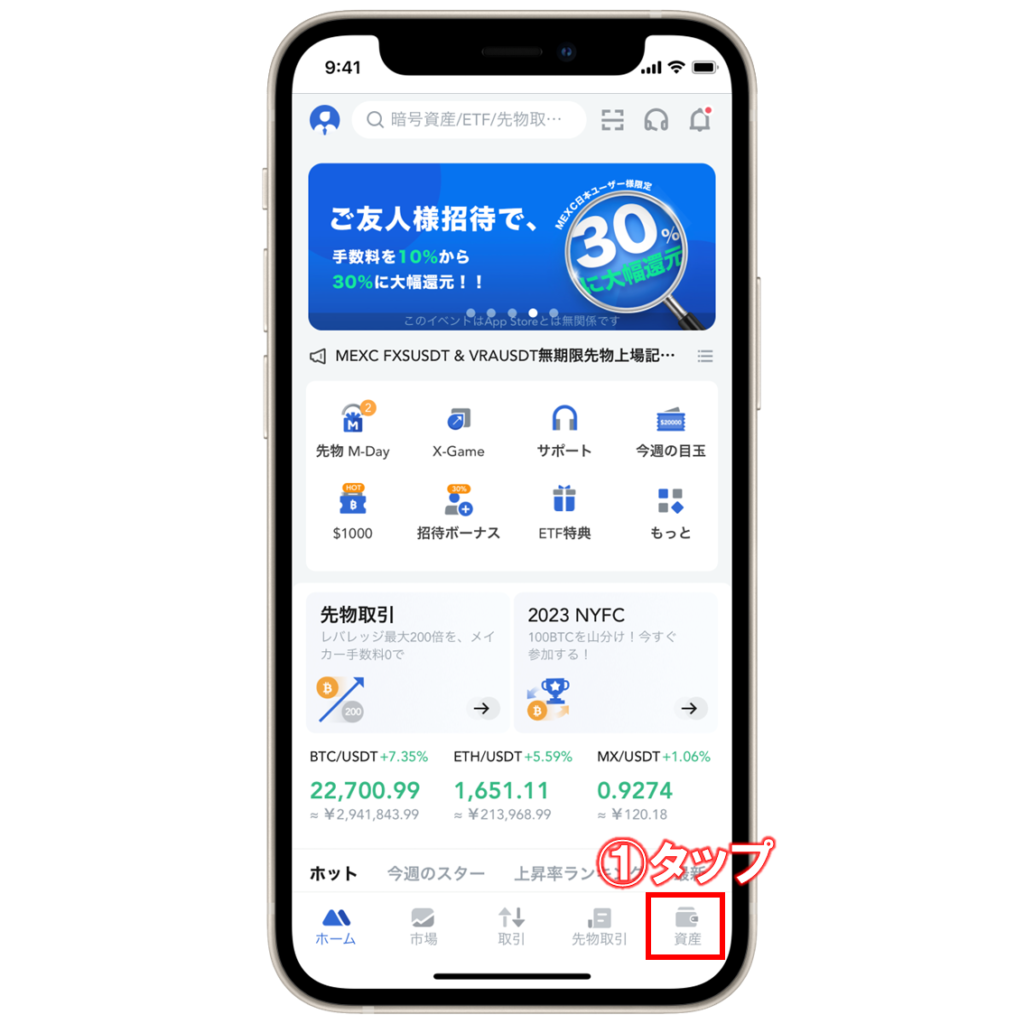
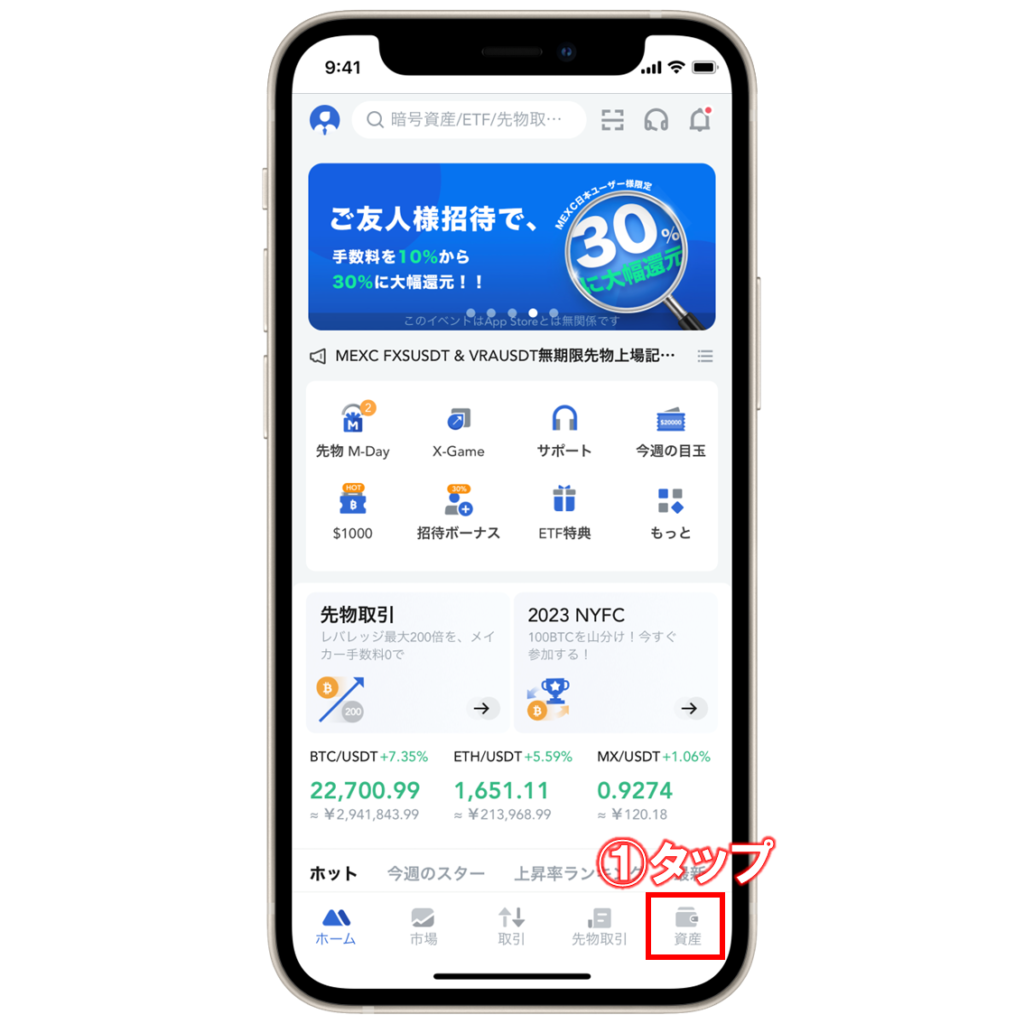
①MEXCのアプリを開いて、右下の「資産」をタップします。
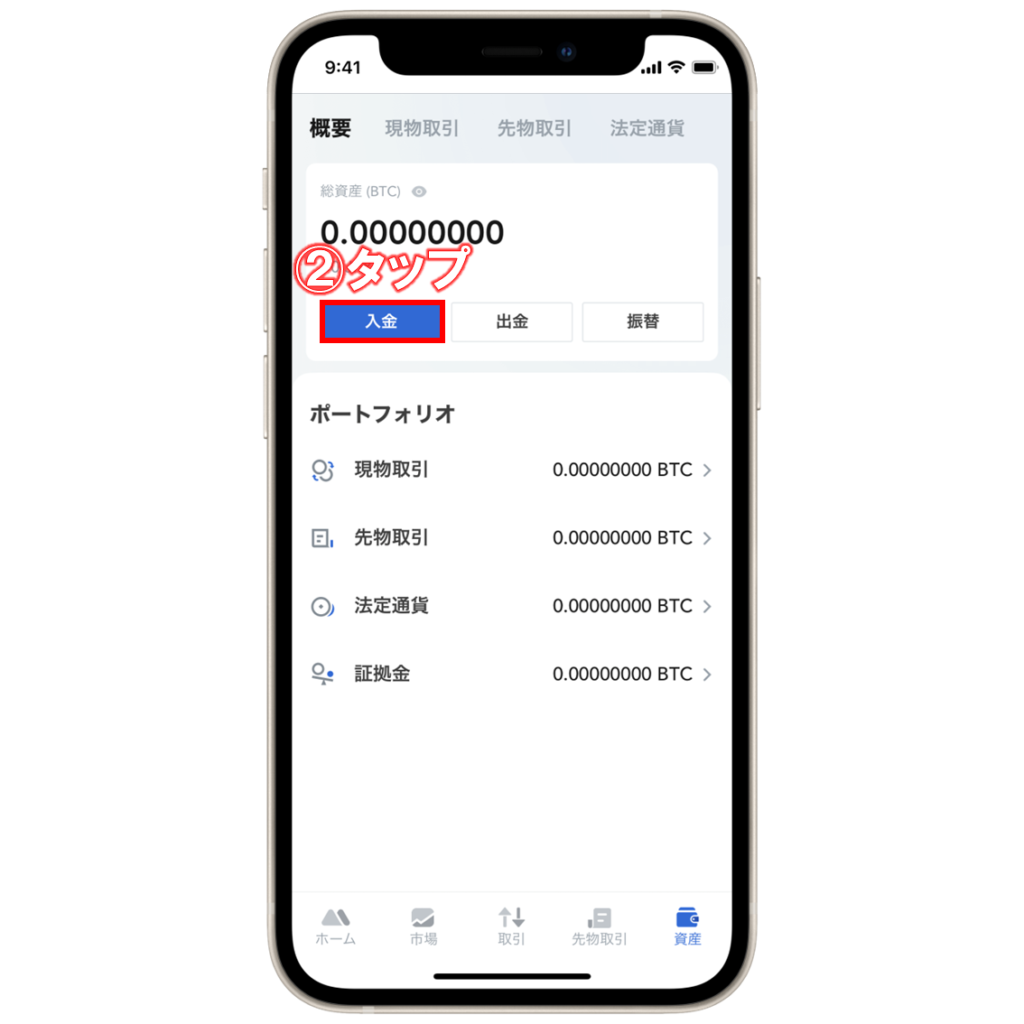
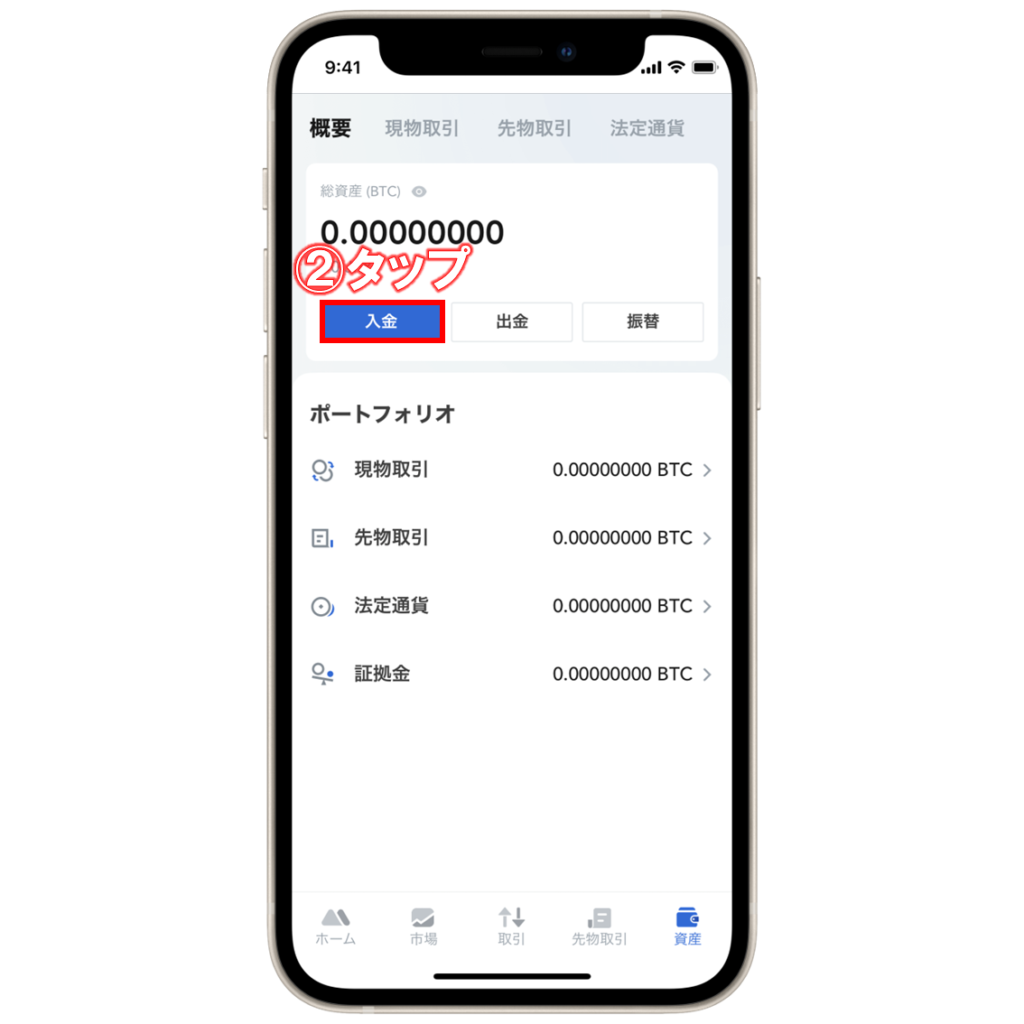
②続いて、左上の「入金」をタップします。
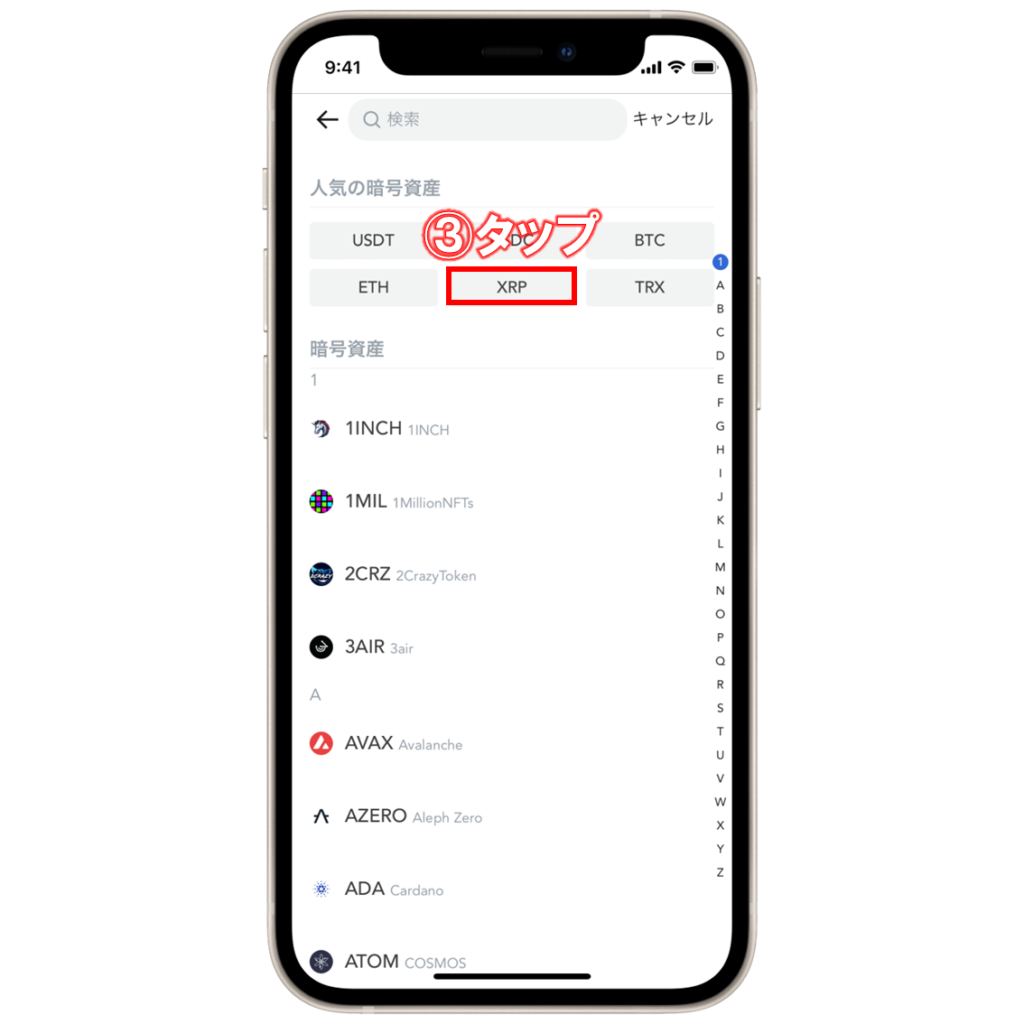
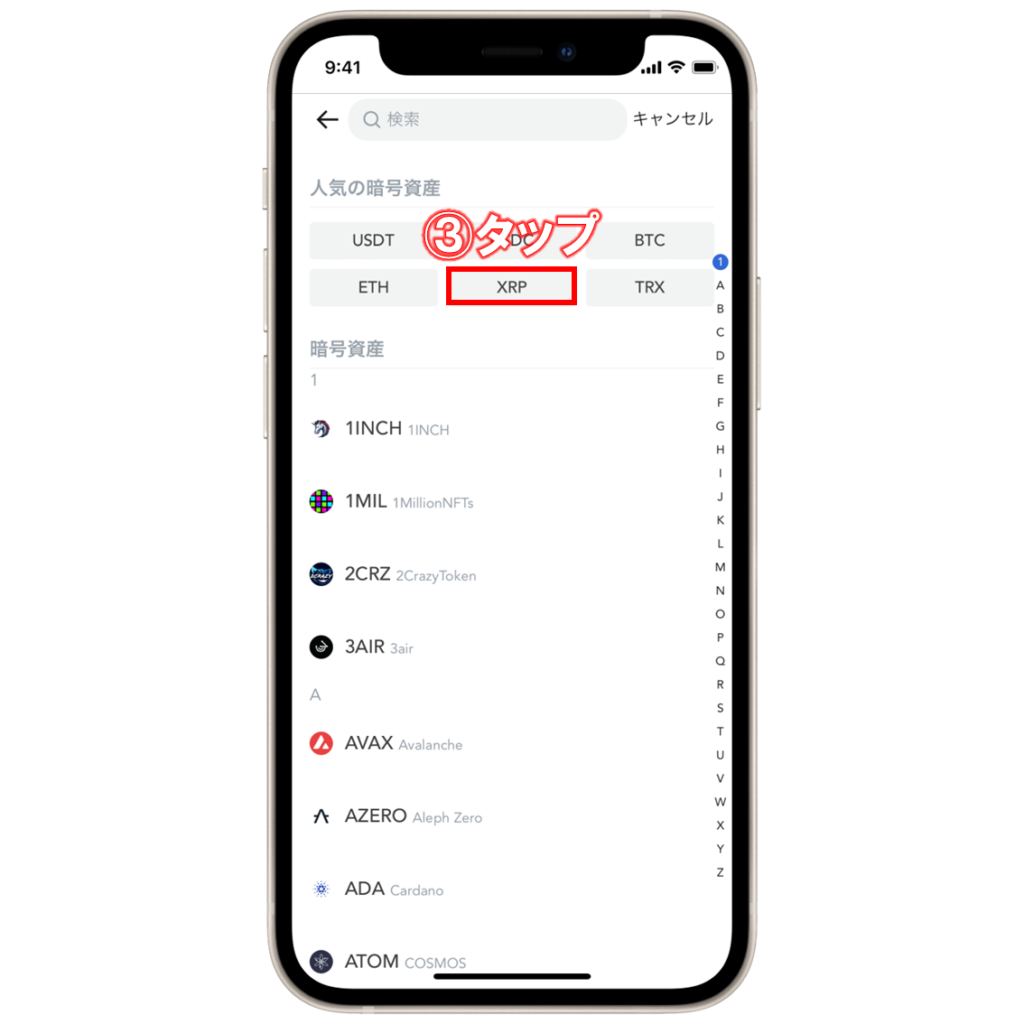
③入金する銘柄を選択する画面になるので、リップル(XRP)をタップします。
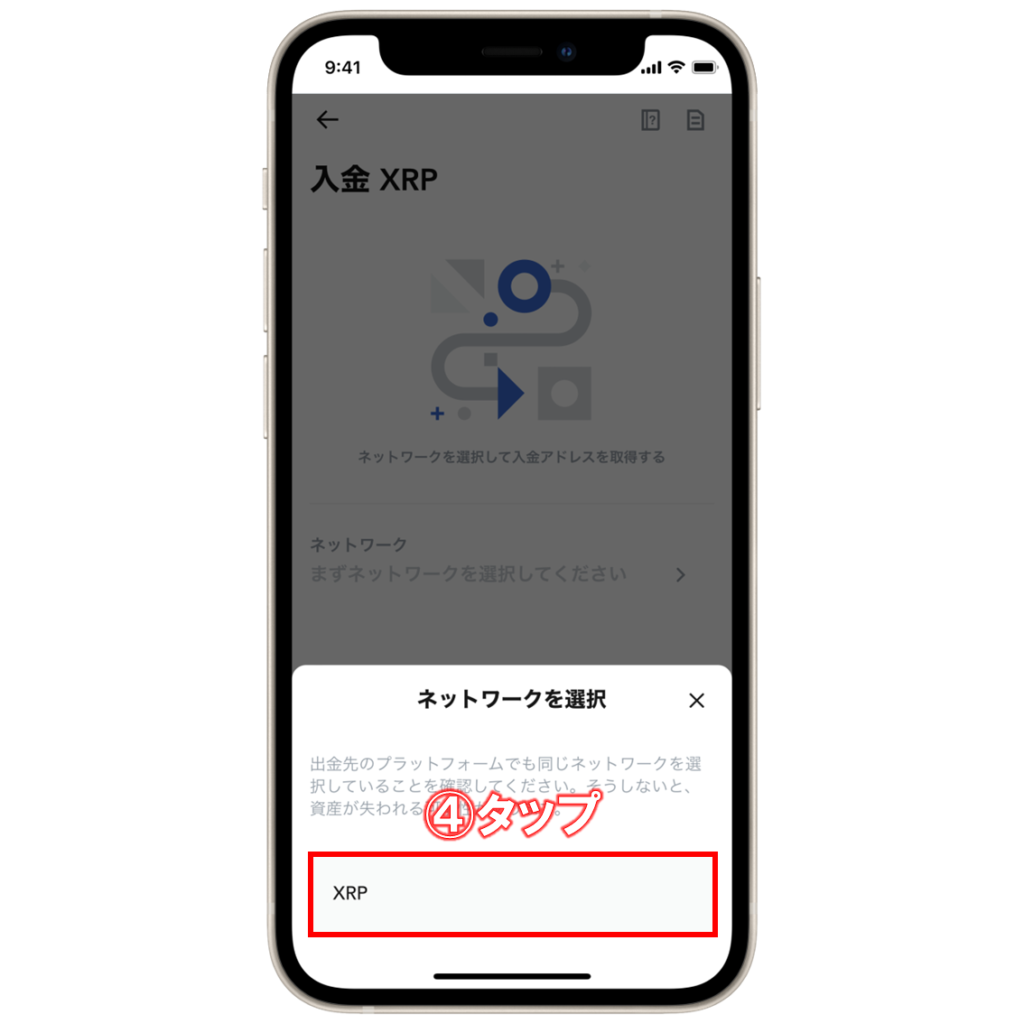
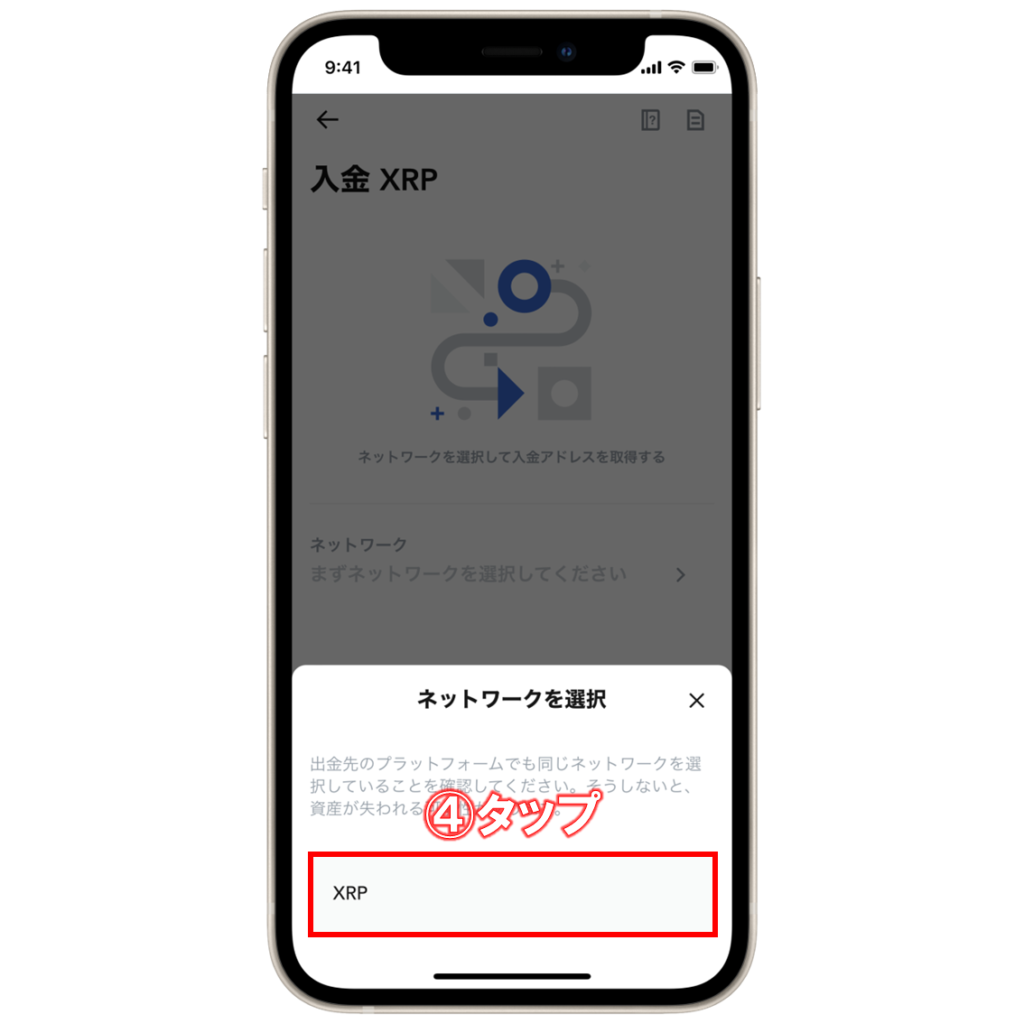
④「XRP」をタップします。
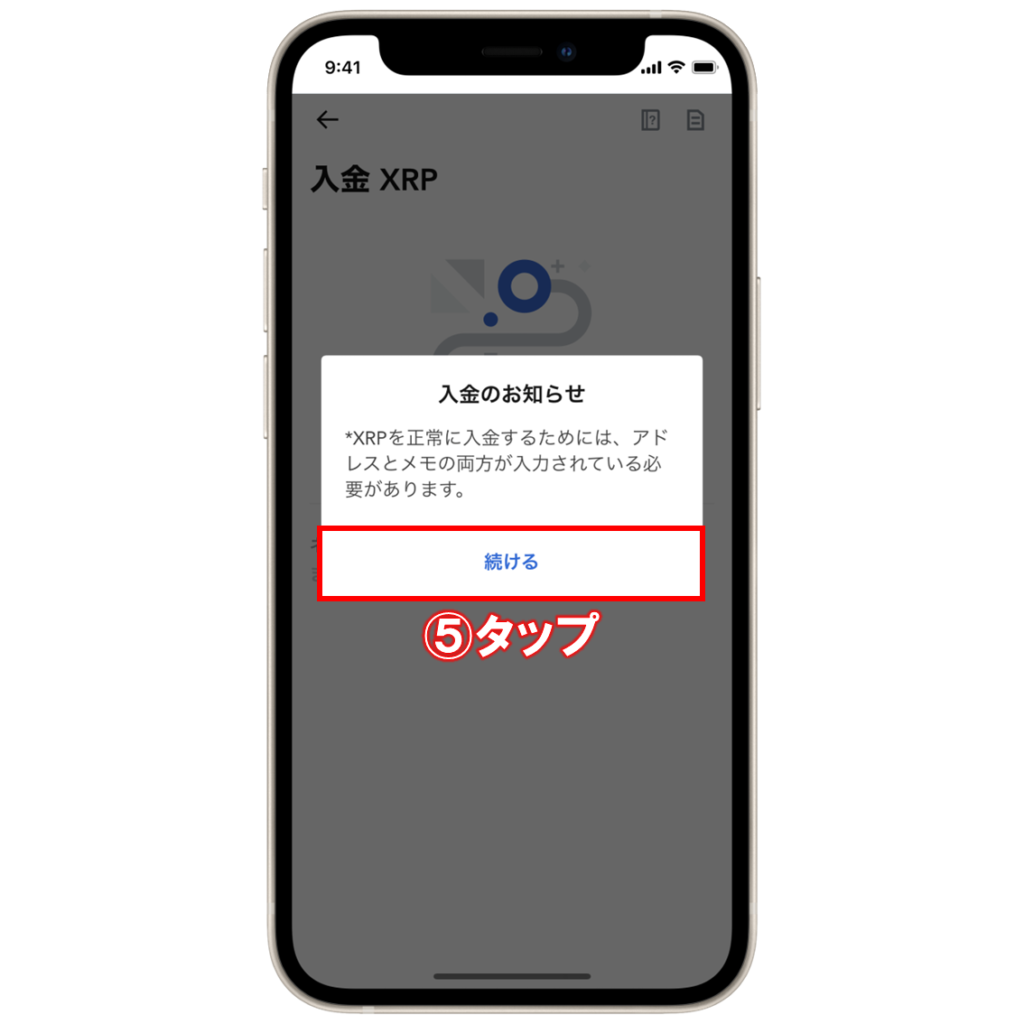
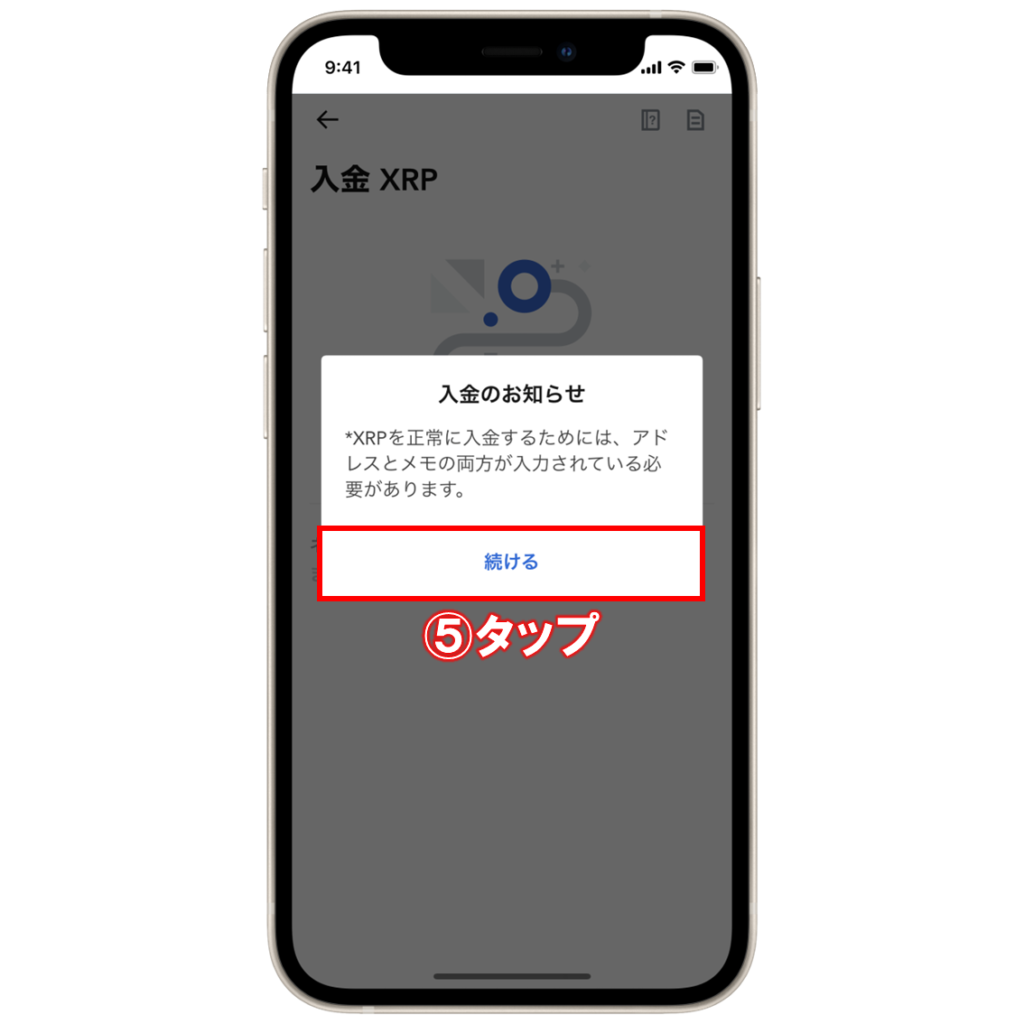
⑤「続ける」をタップします。
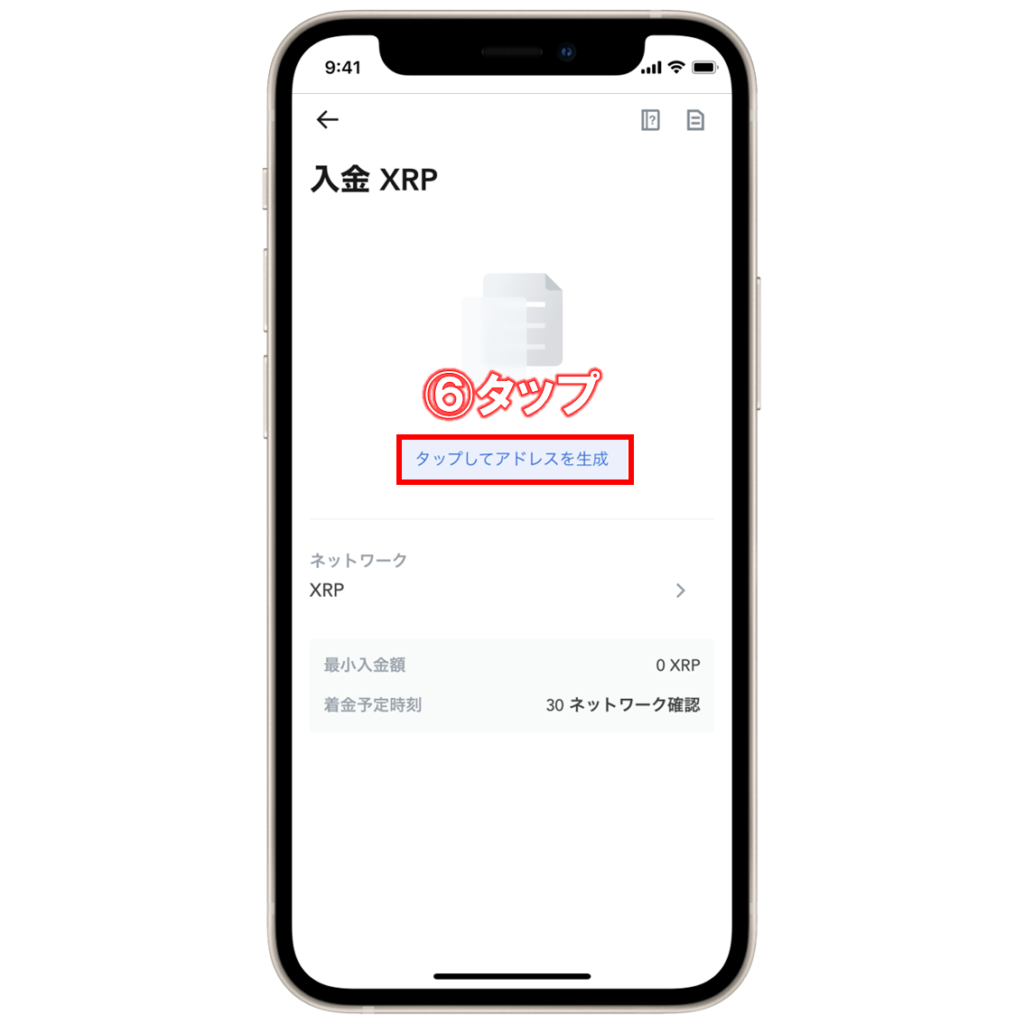
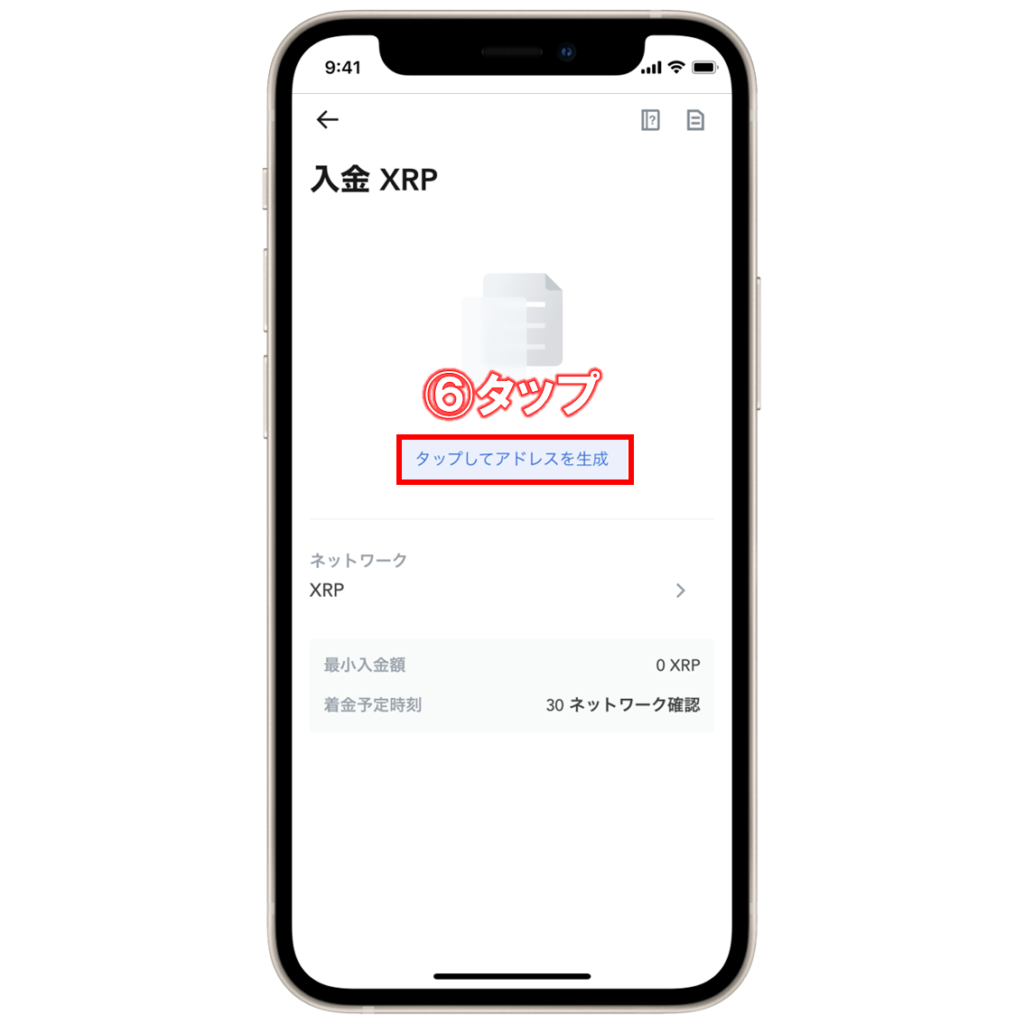
⑥「タップしてアドレスを生成」をタップします。
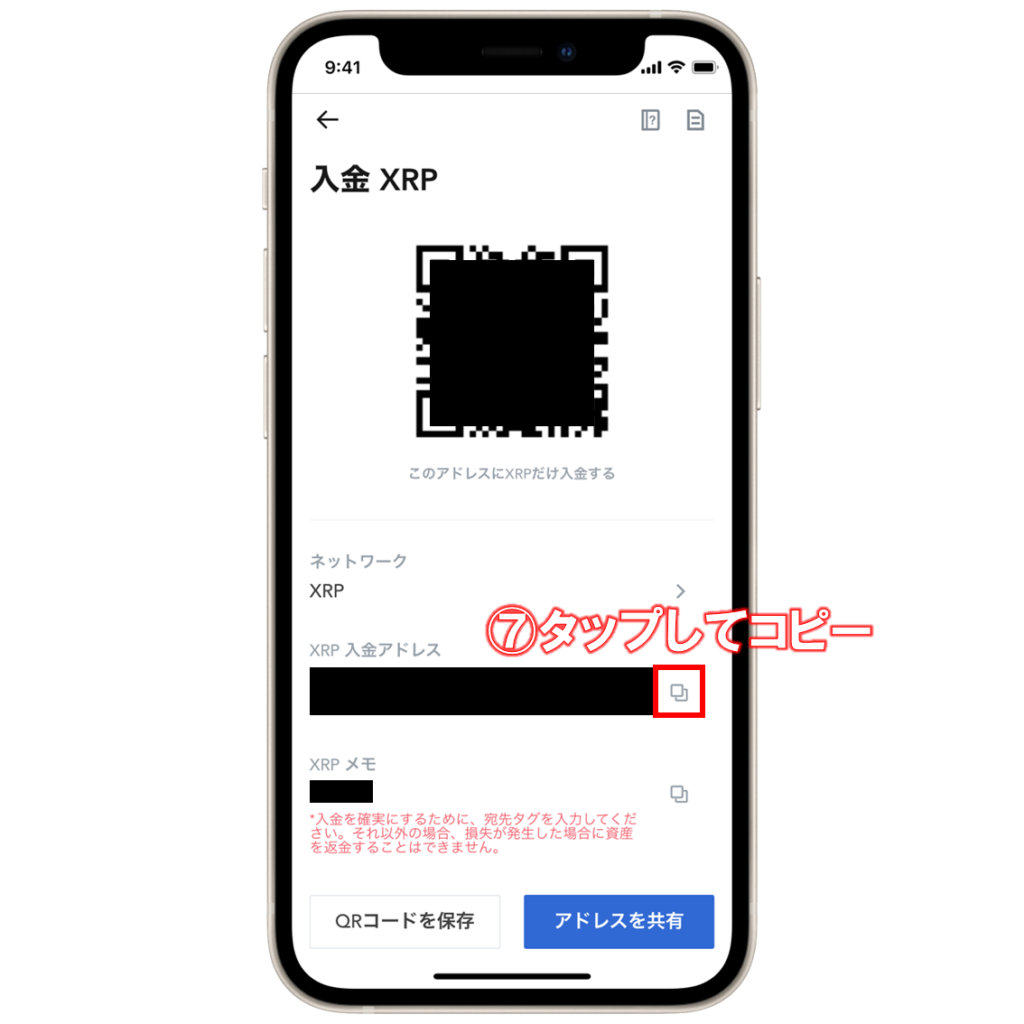
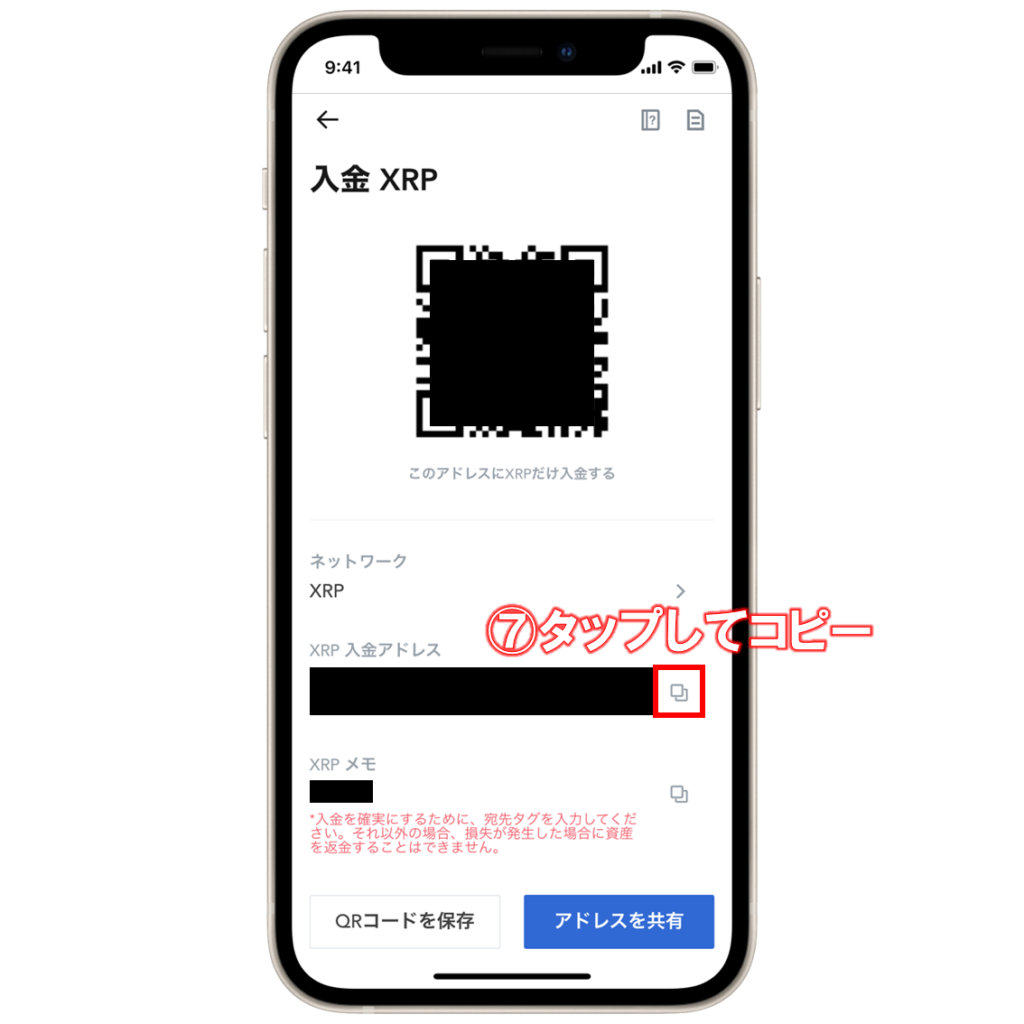
⑦すると入金用のウォレットアドレスが表示されるので、右下のコピーアイコンをタップしてコピーします。
続いて、MEXCアプリはこの画面のままにして、コインチェックアプリを開きます。
ステップ2:コインチェックでMEXCの送金リストを作成する
次はコインチェックでMEXCの送金リストを作成していきます。
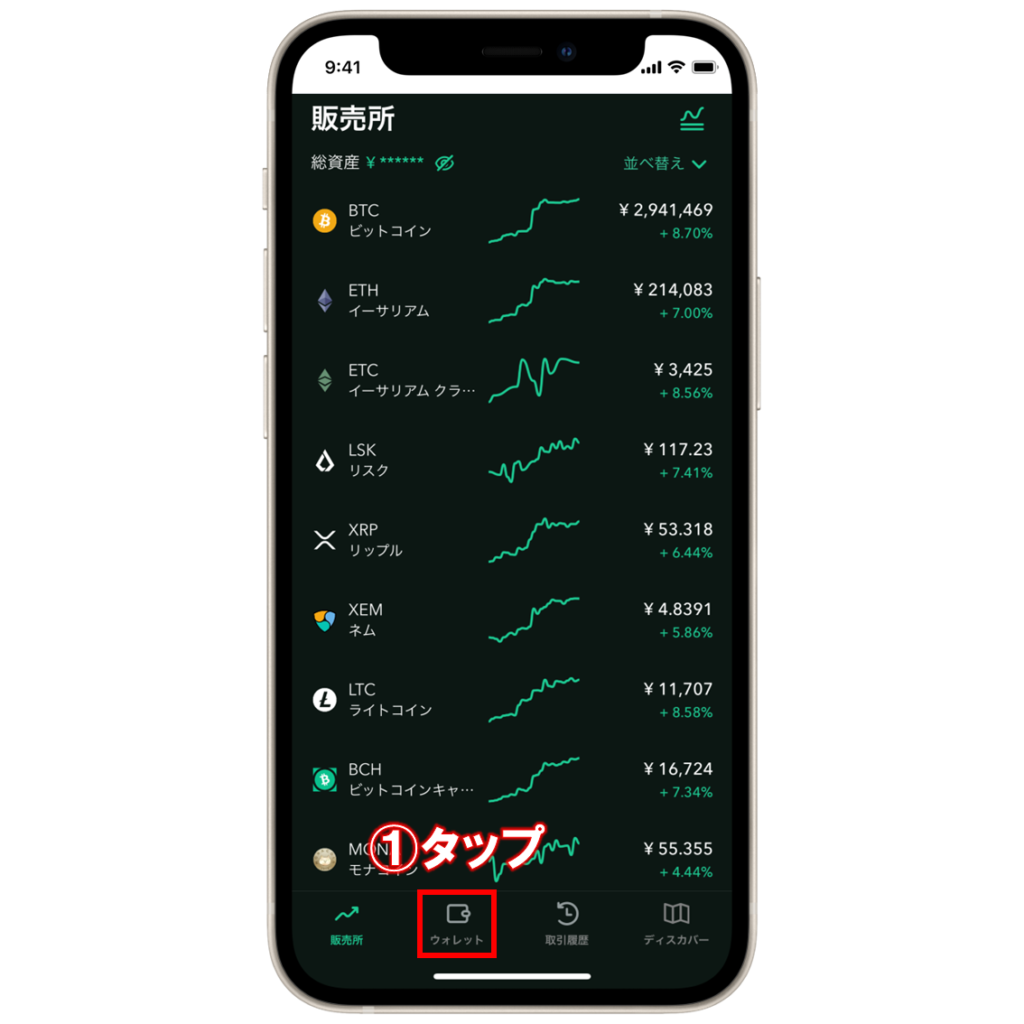
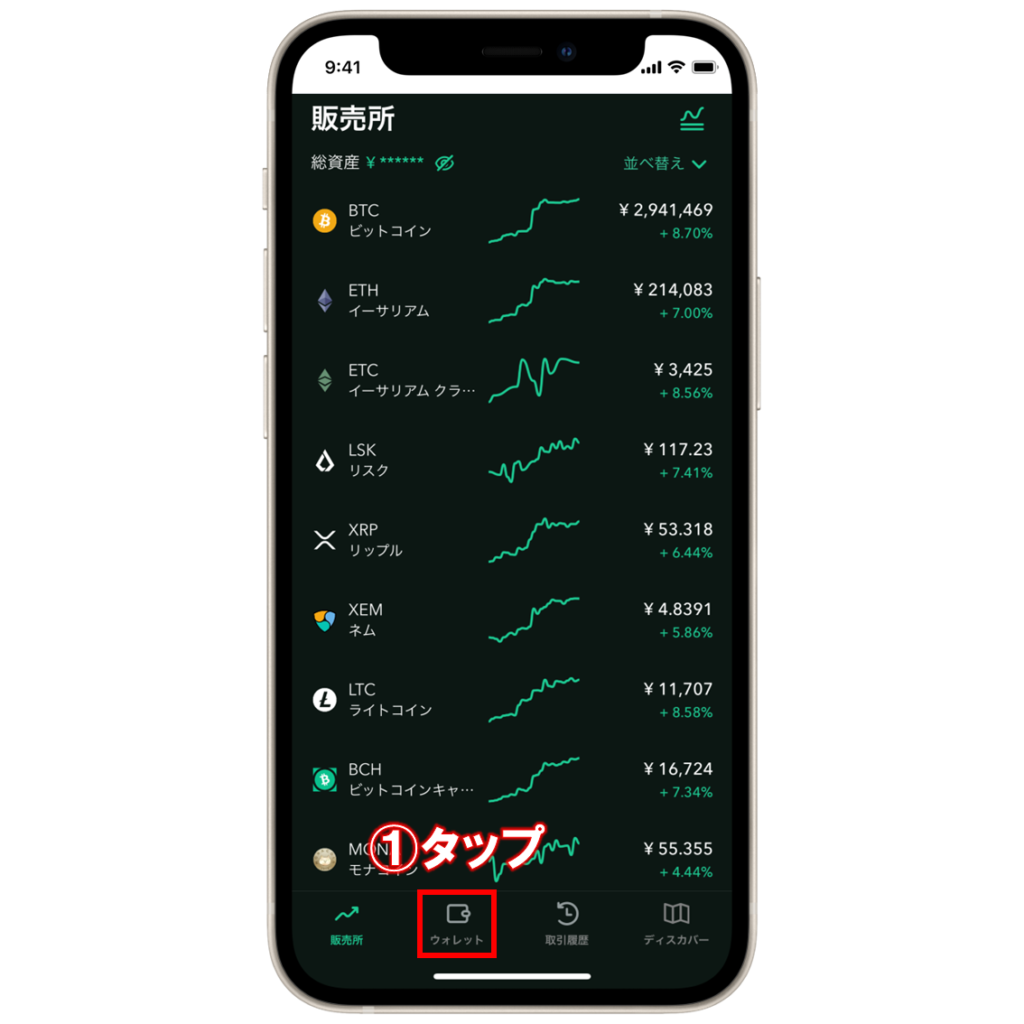
①コインチェックのアプリを開いて、下の「ウォレット」をタップします。
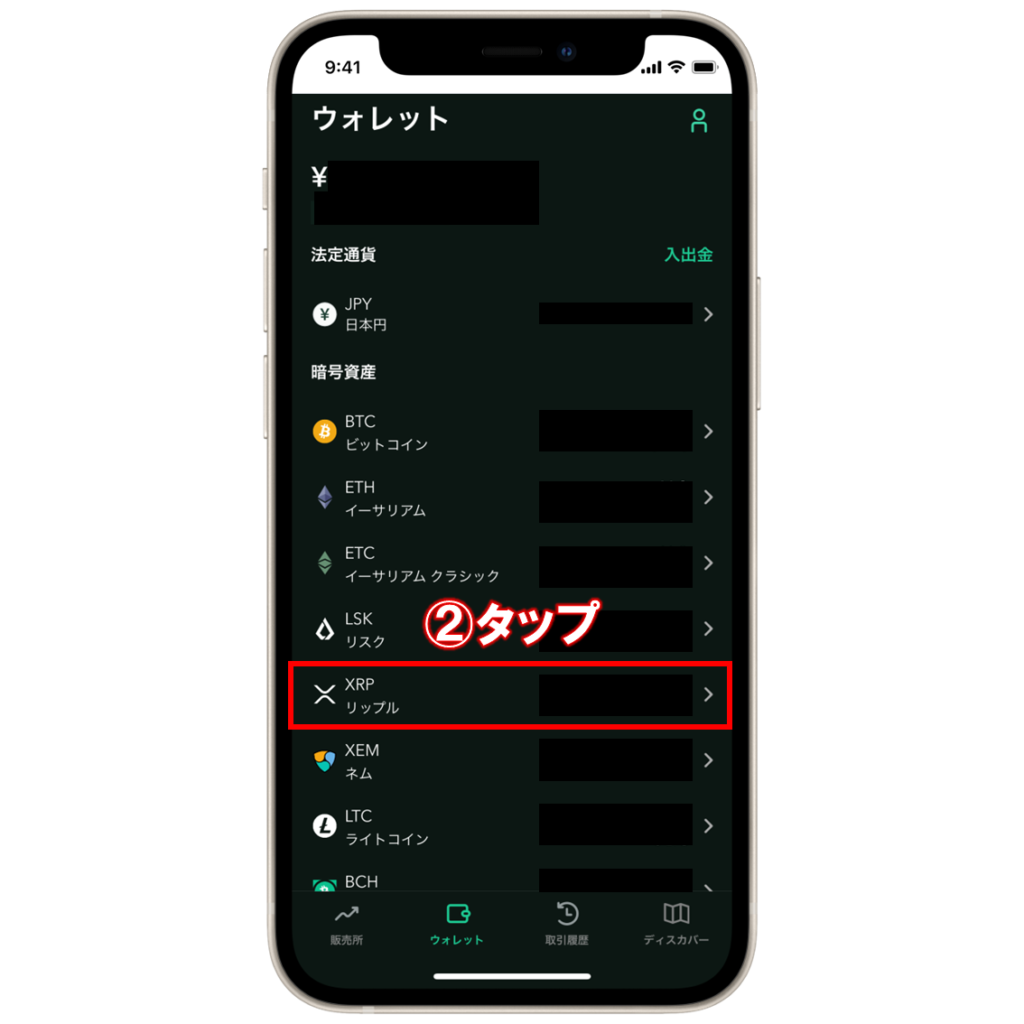
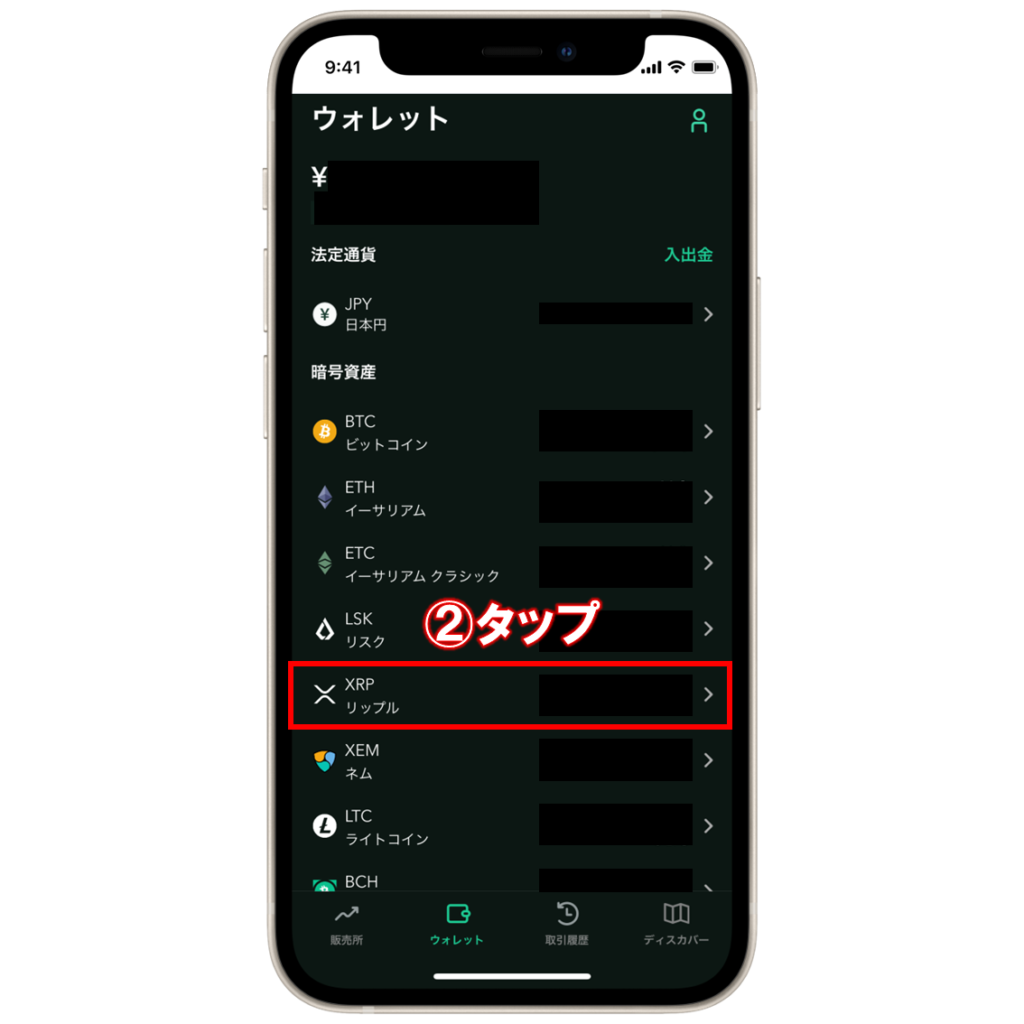
②リップル(XRP)をタップします。
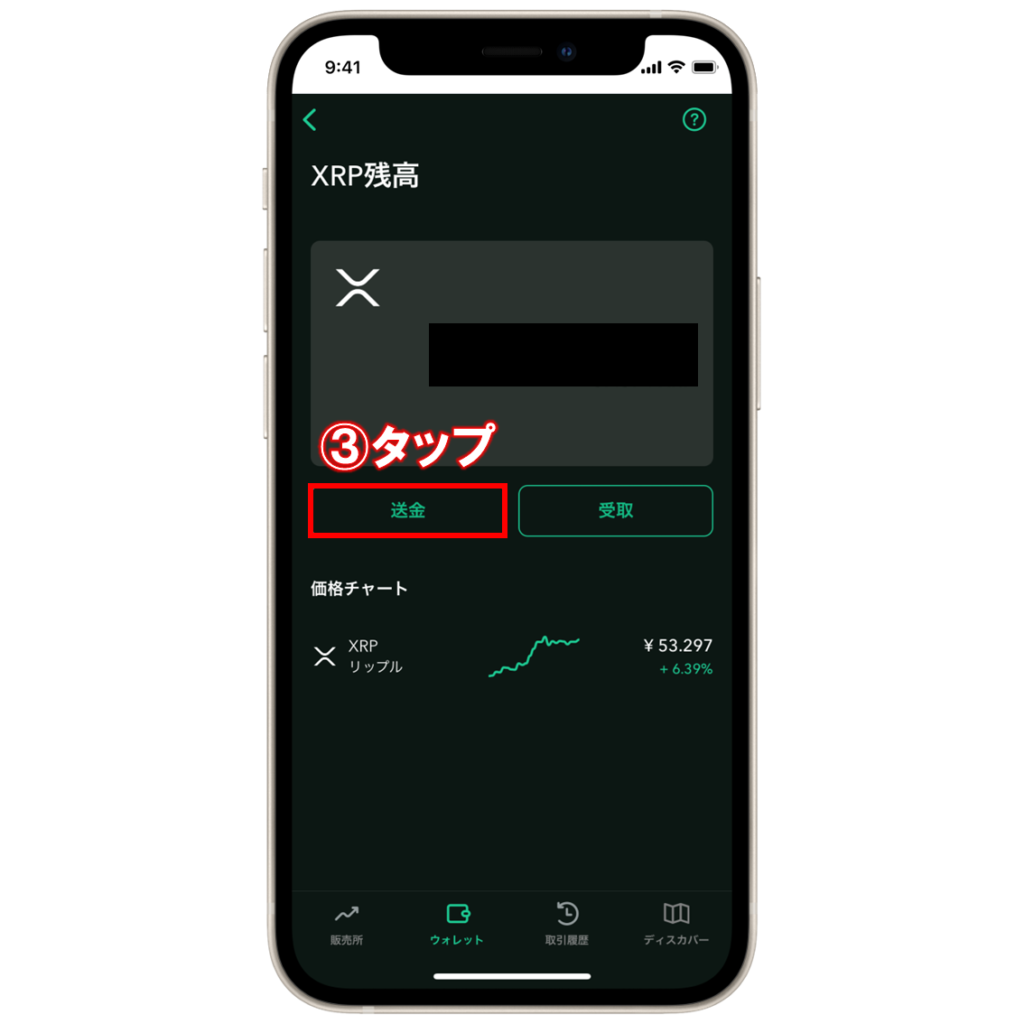
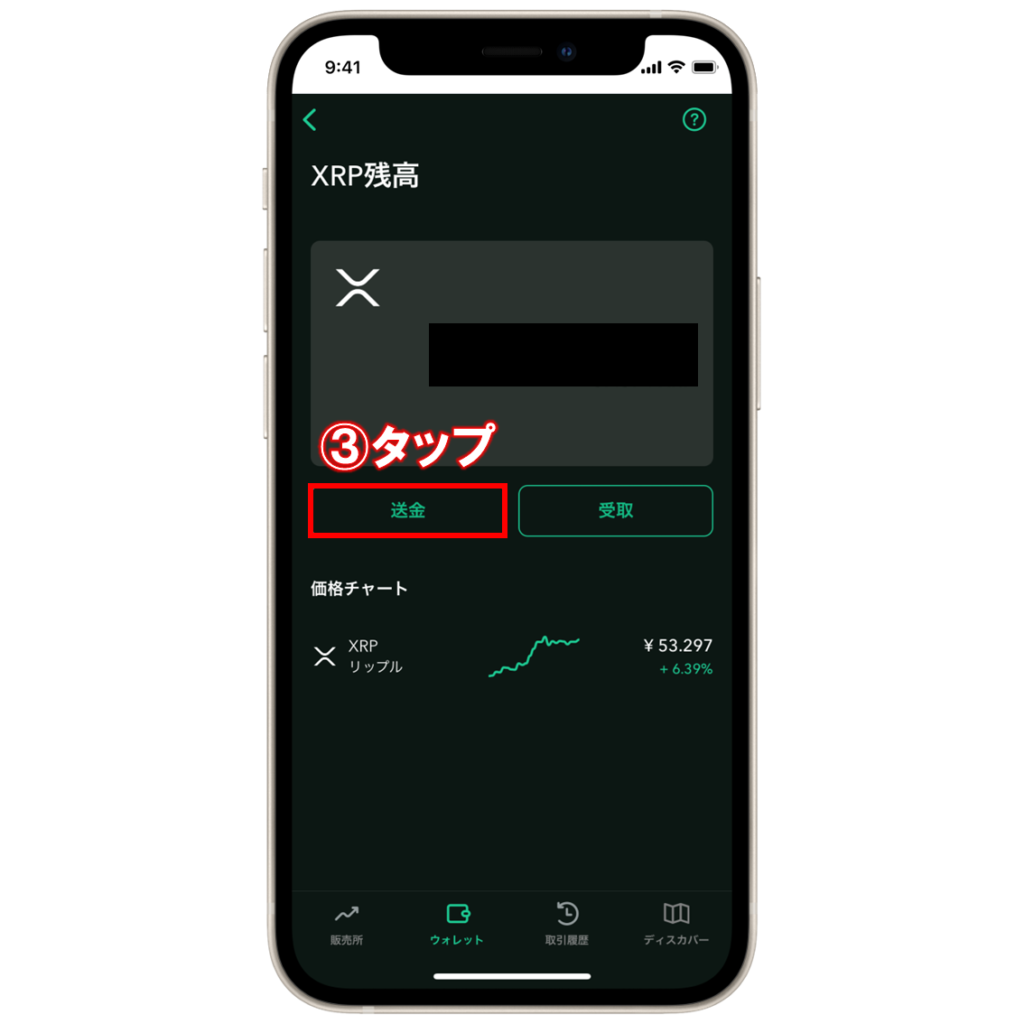
③「送金」をタップします。
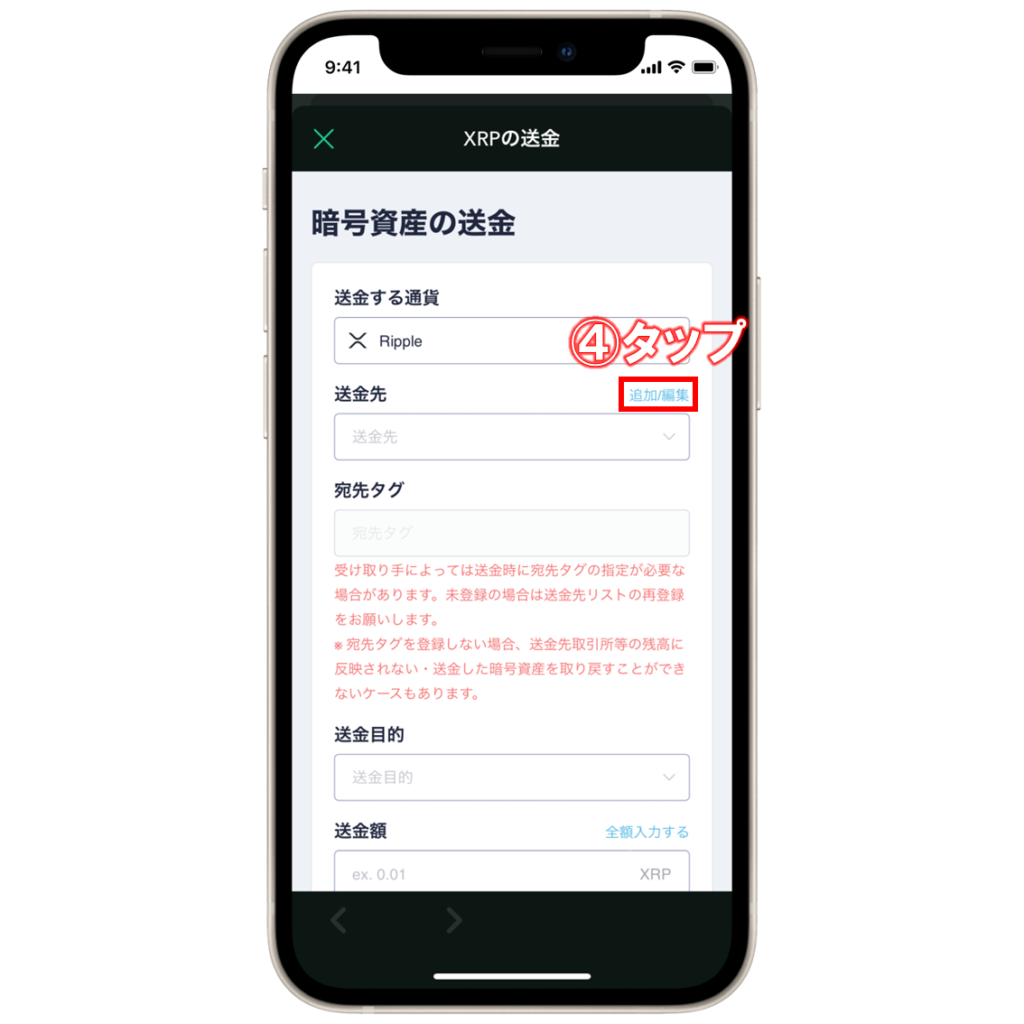
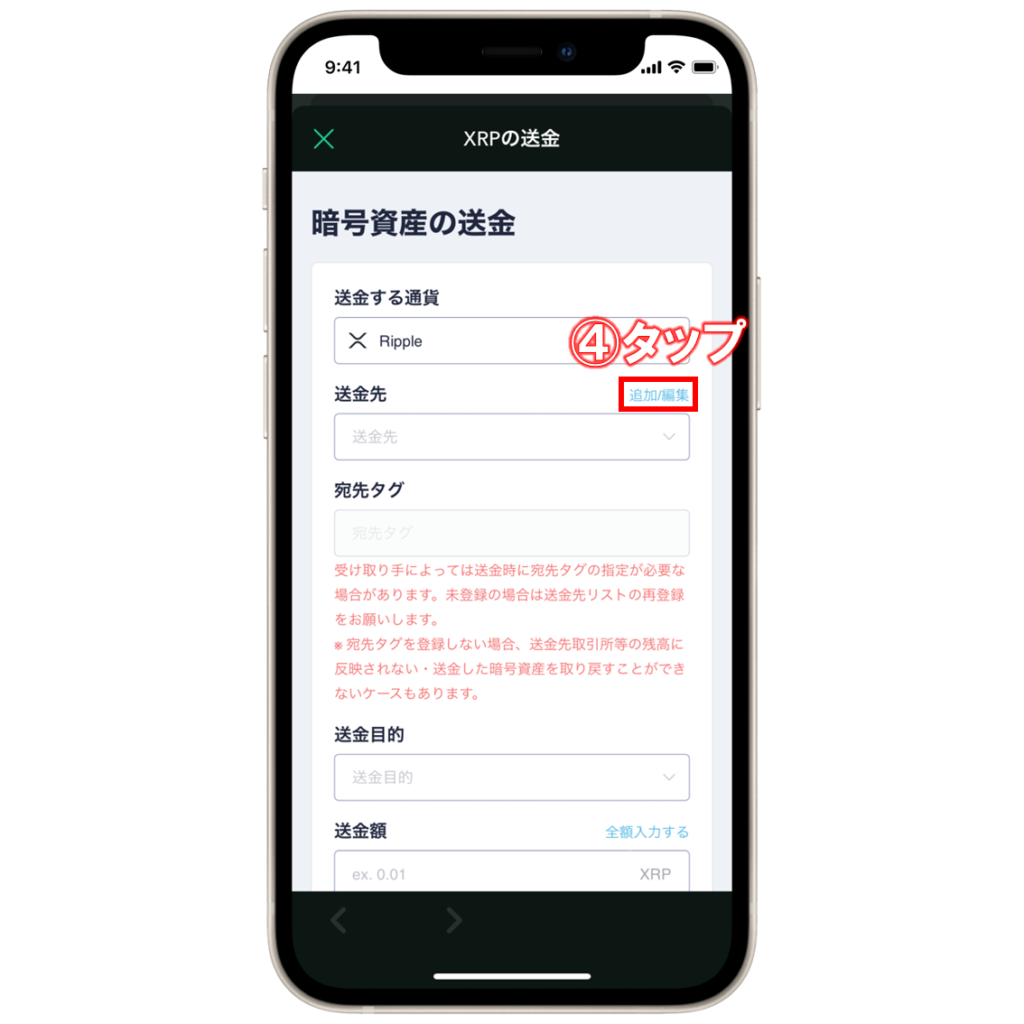
④送金先欄の右上にある「追加/編集」をタップします。
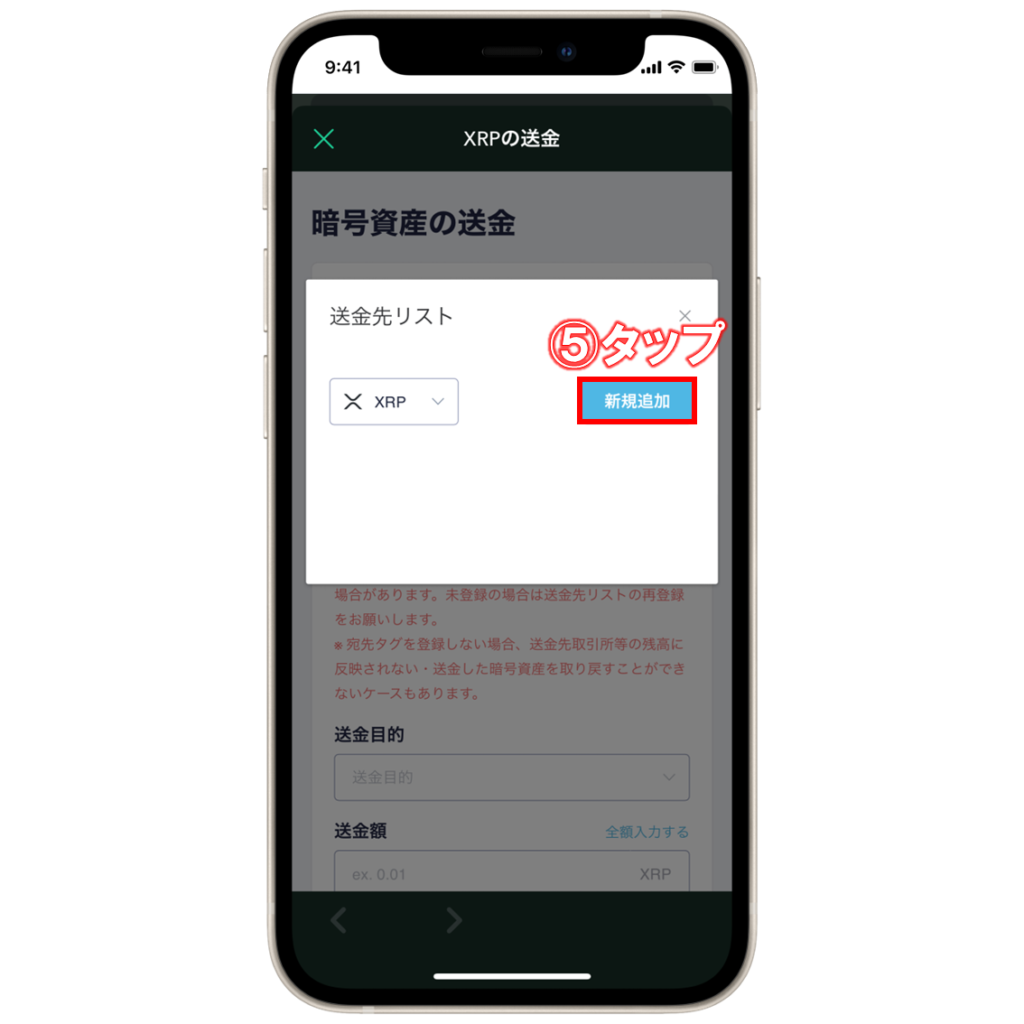
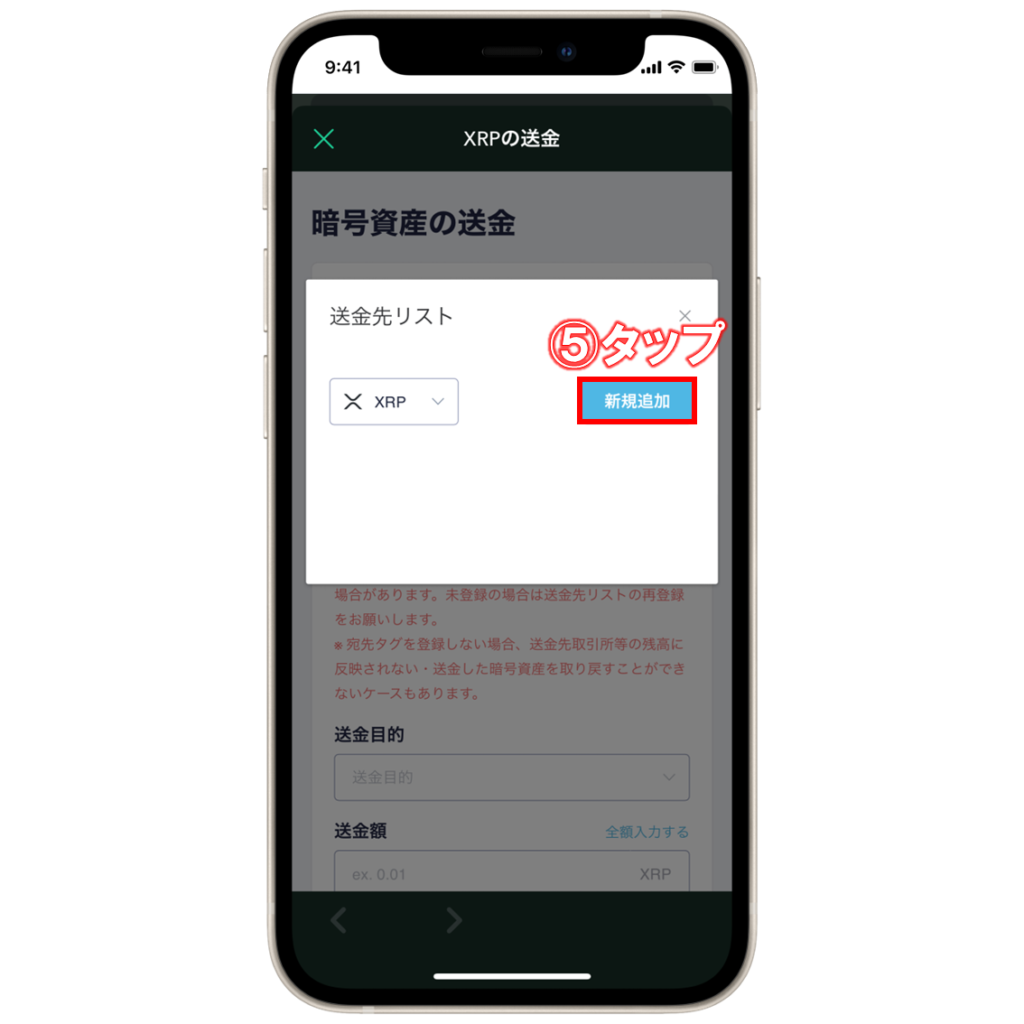
⑤「新規追加」をタップします。
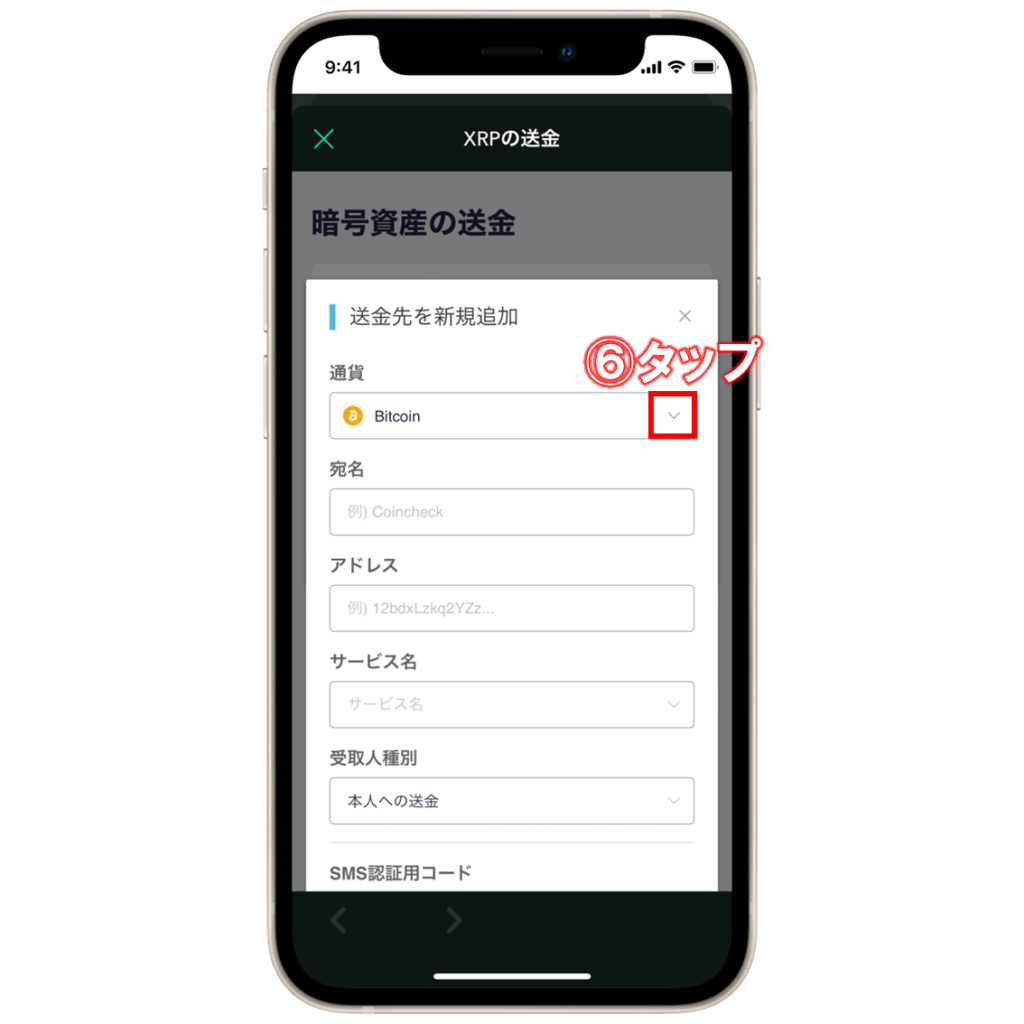
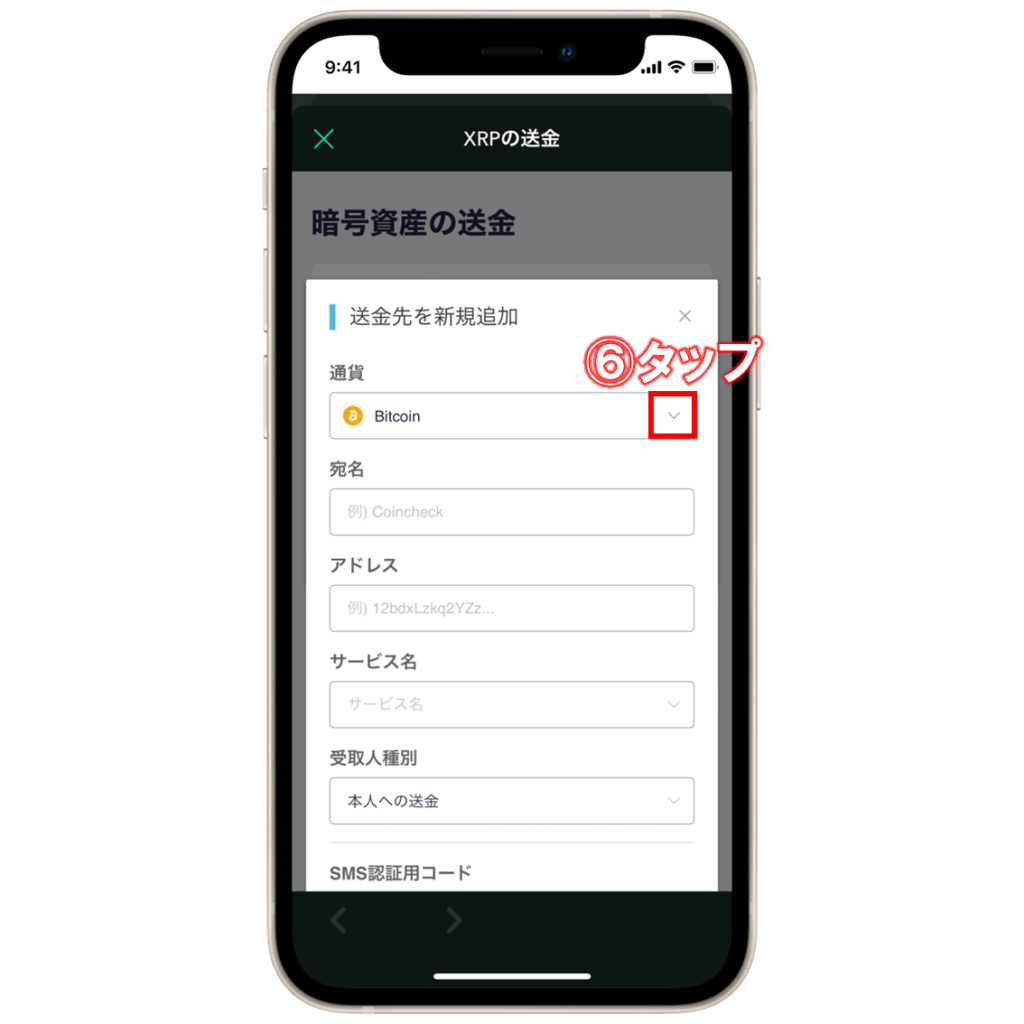
⑥送金に使用する通貨がデフォルトだとビットコインになっているので、右のアイコンをタップして変更していきます。
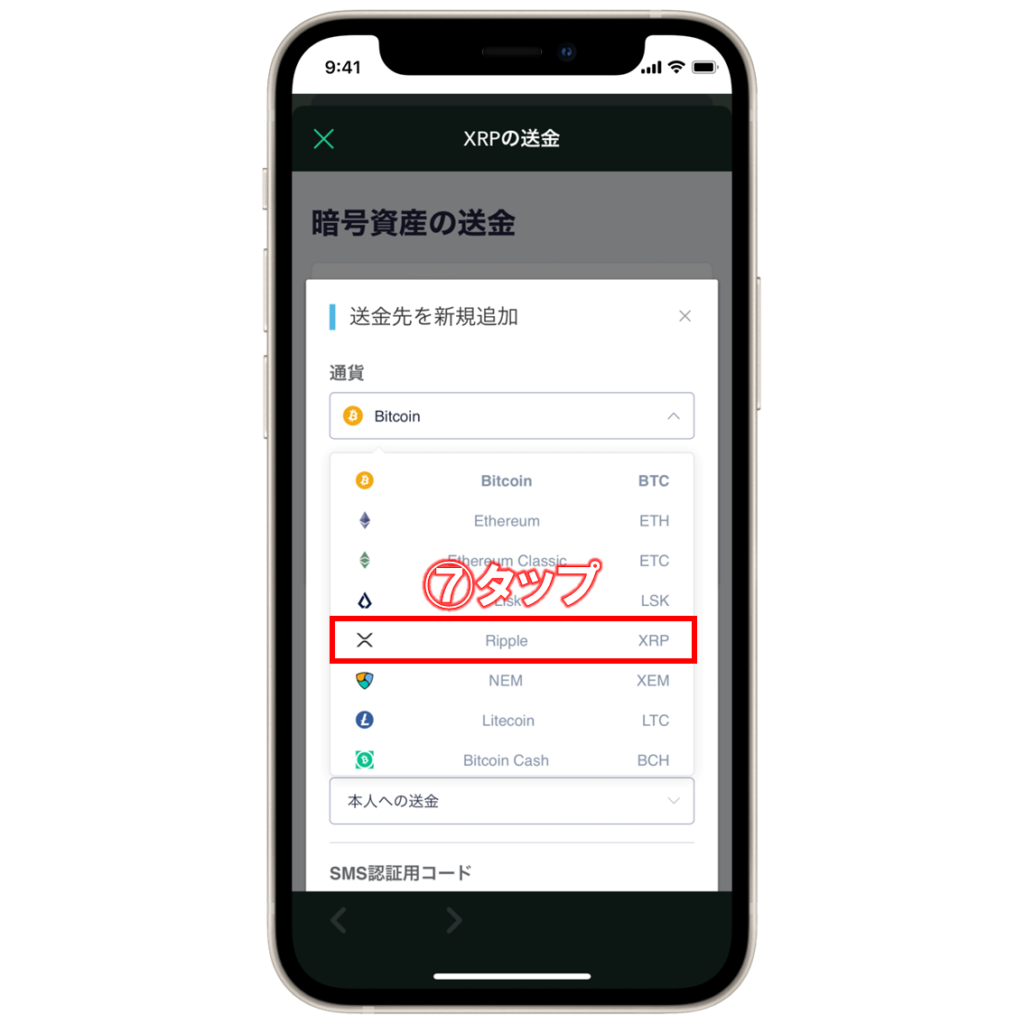
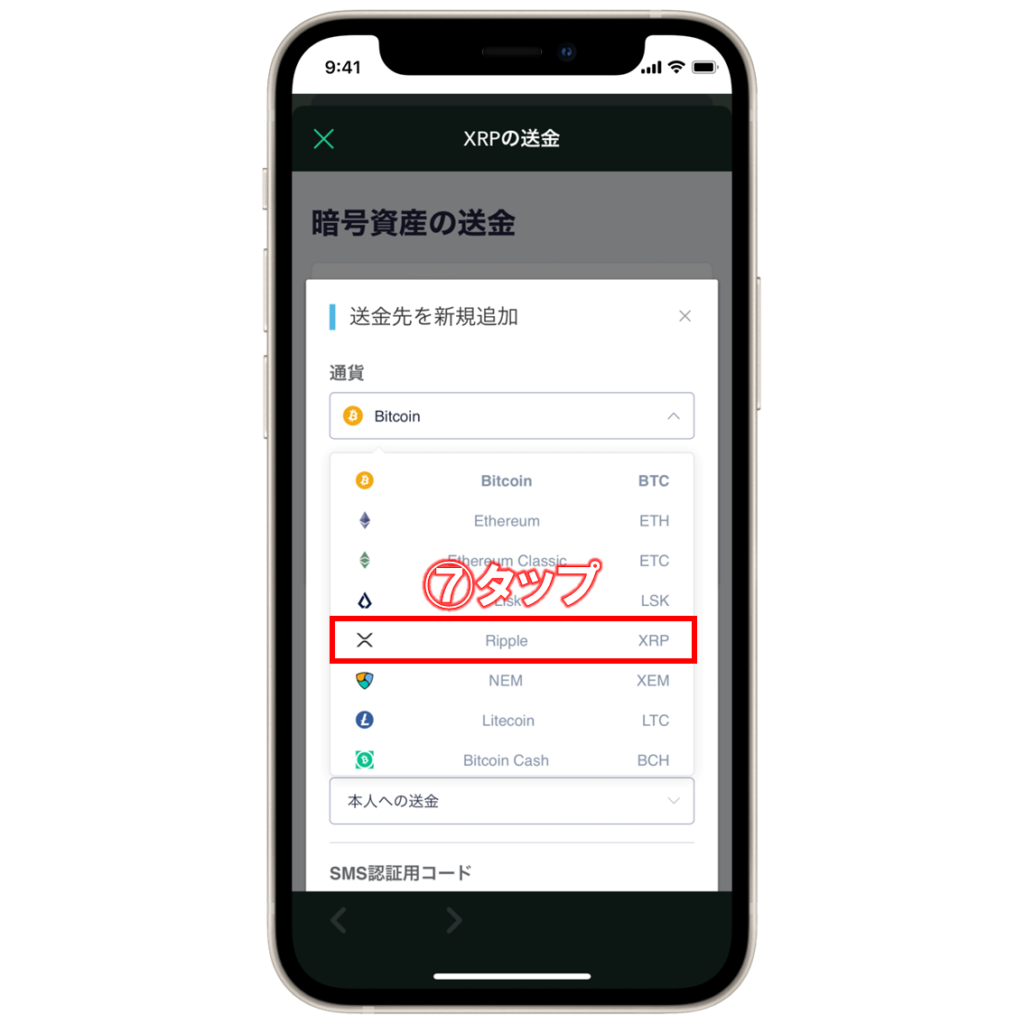
⑦送金に使用したい通貨が表示されるので、リップルをタップします。
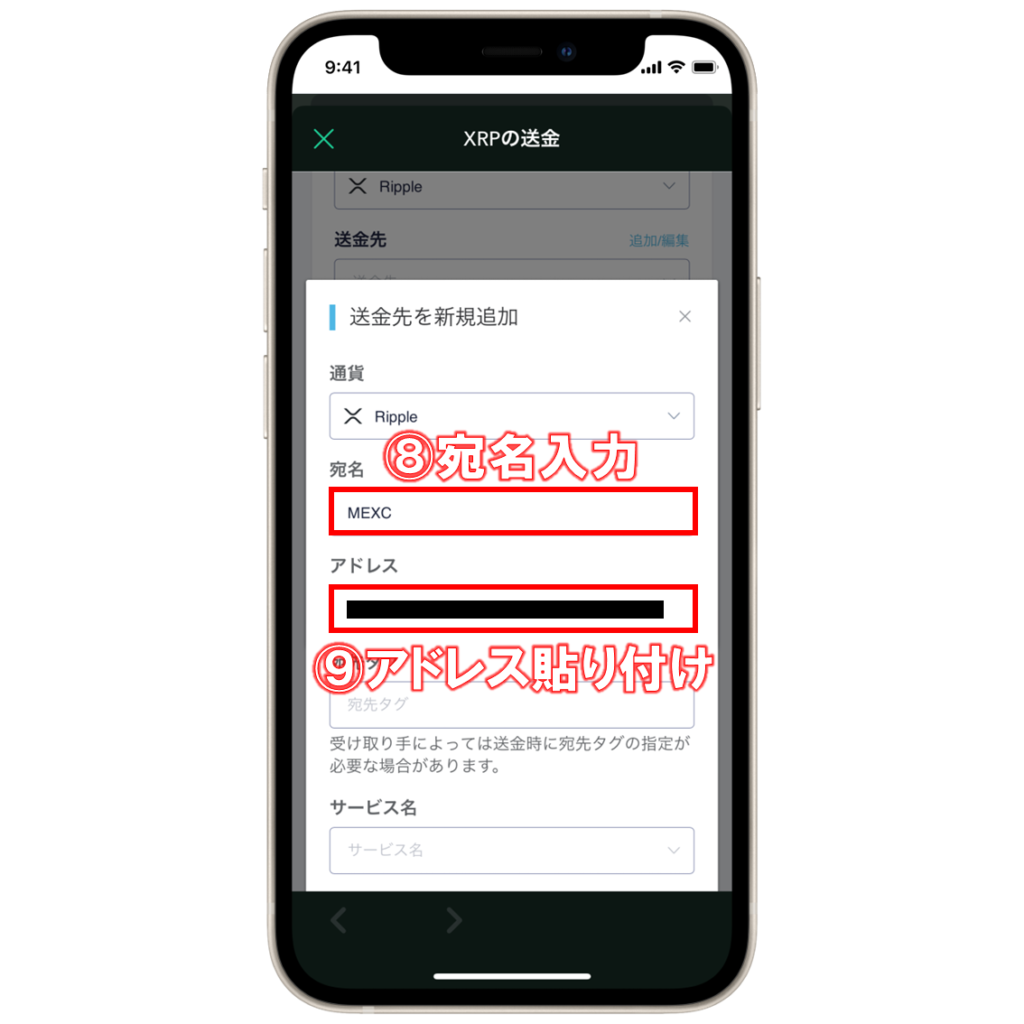
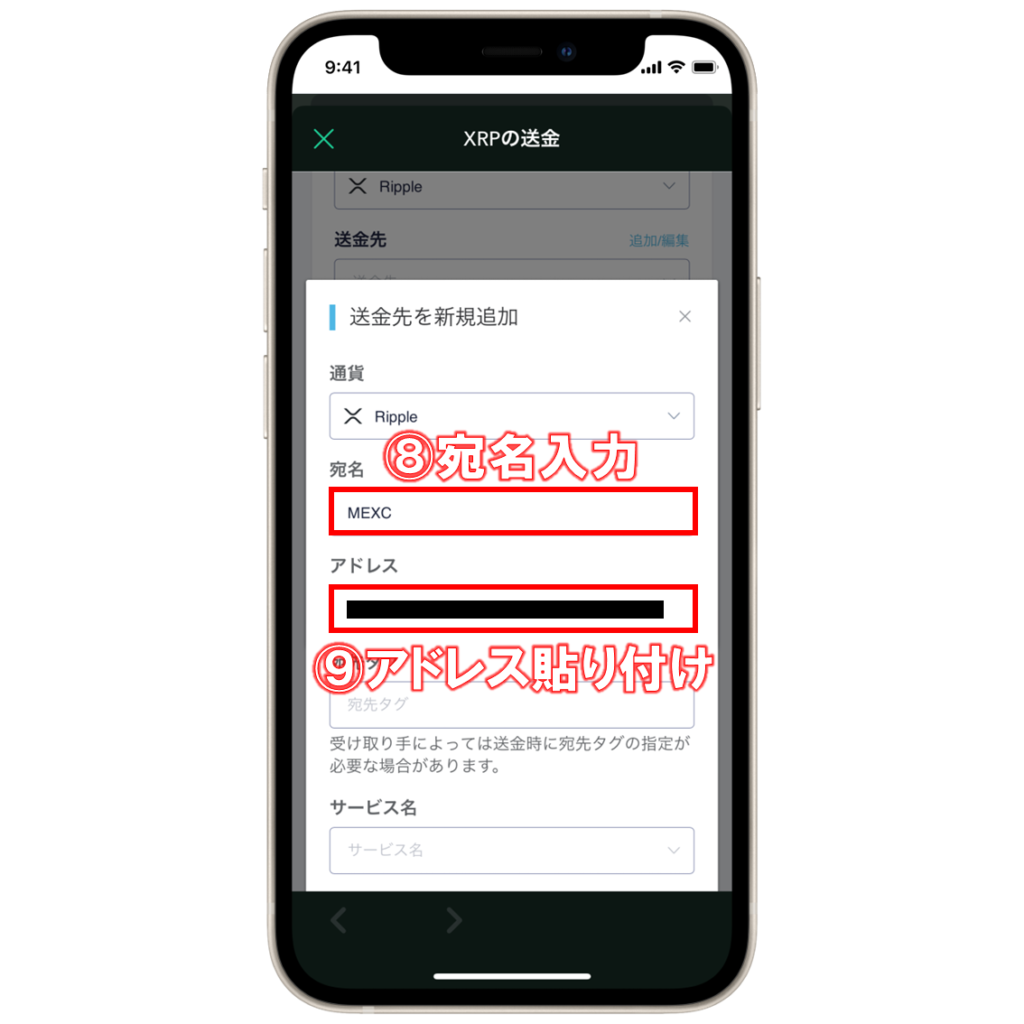
⑧続いて、「宛名」の欄に宛名を入力していきます。宛名はMEXCに送ることがわかればなんでもOKです。ぼくは「MEXC」としておきました。
⑨次にその下にあるアドレス欄にさきほどコピーしたMEXCのウォレットアドレスを貼り付けます。
続いて、MEXCアプリを開きます。
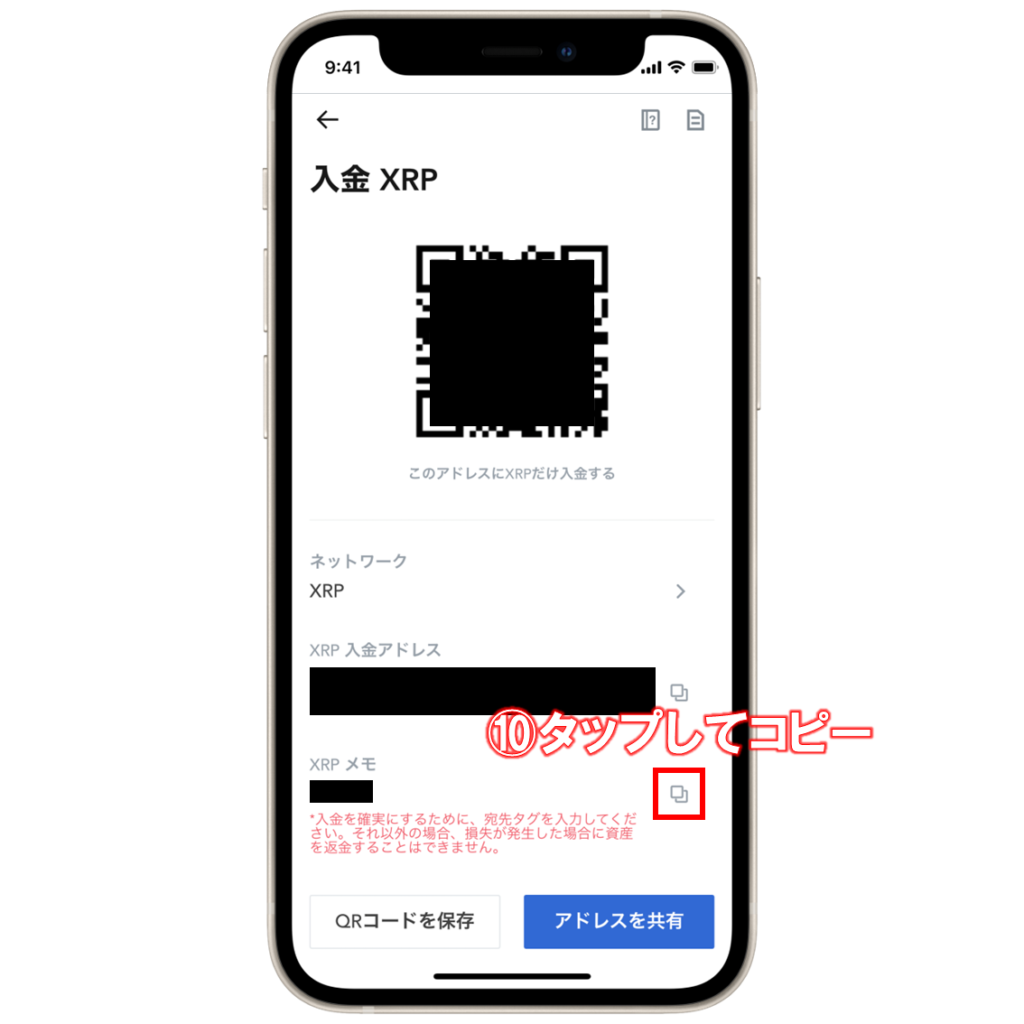
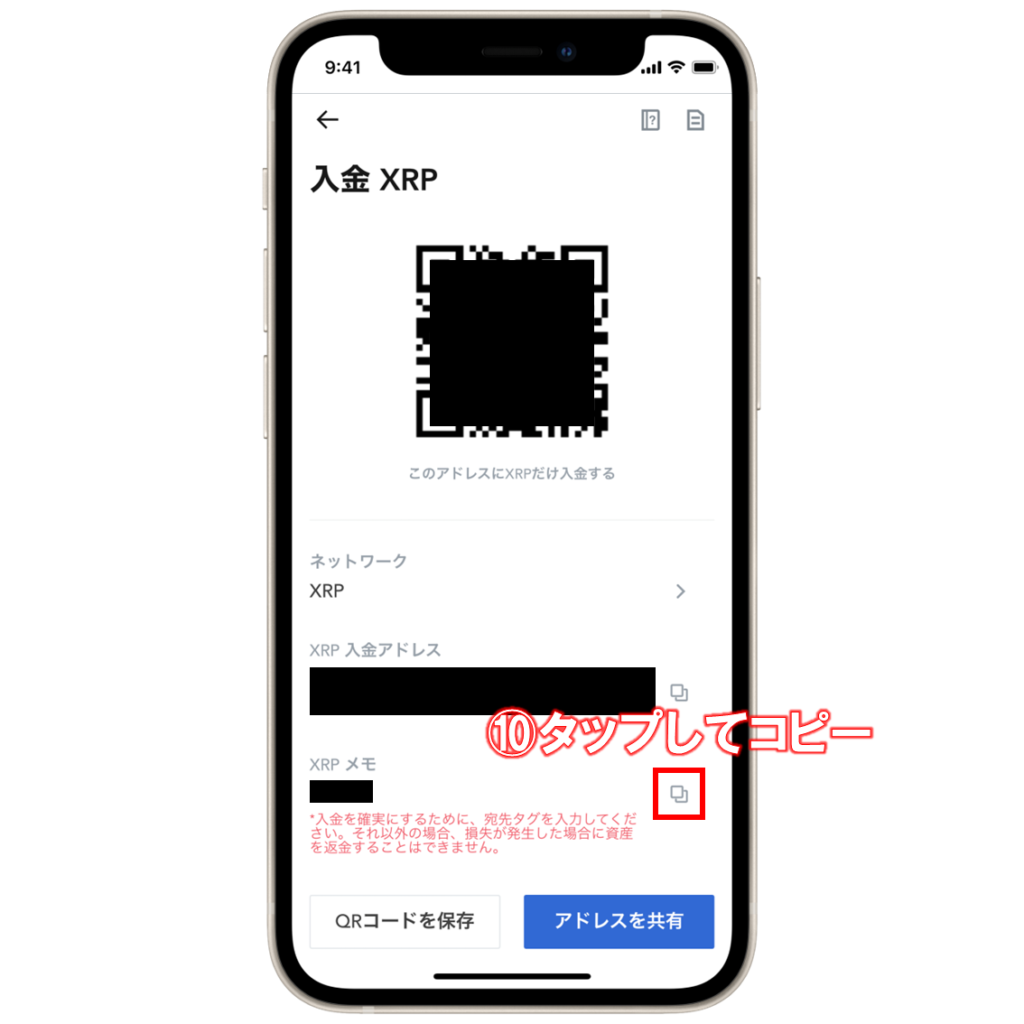
⑩さきほどコピーしたアドレスの下にある「XRPメモ」のコピーアイコンをタップしてコピーします。
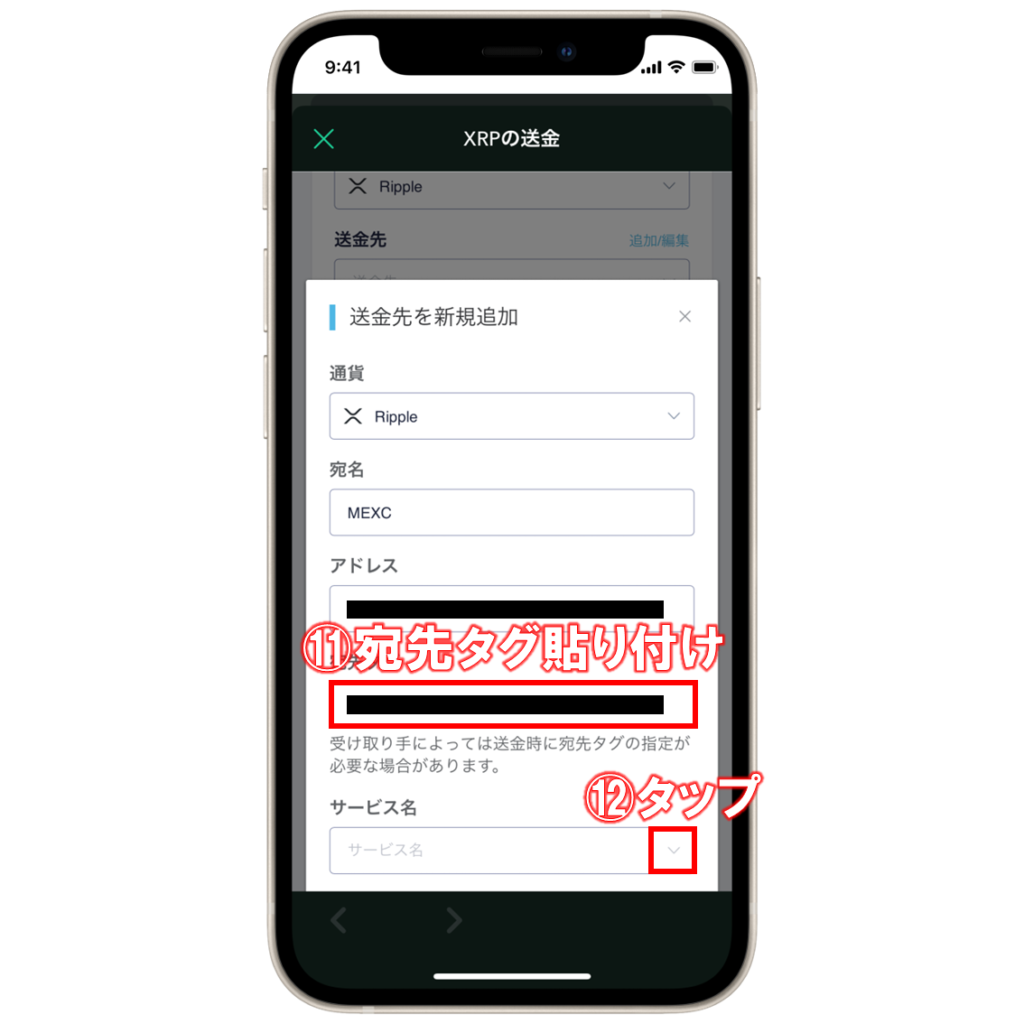
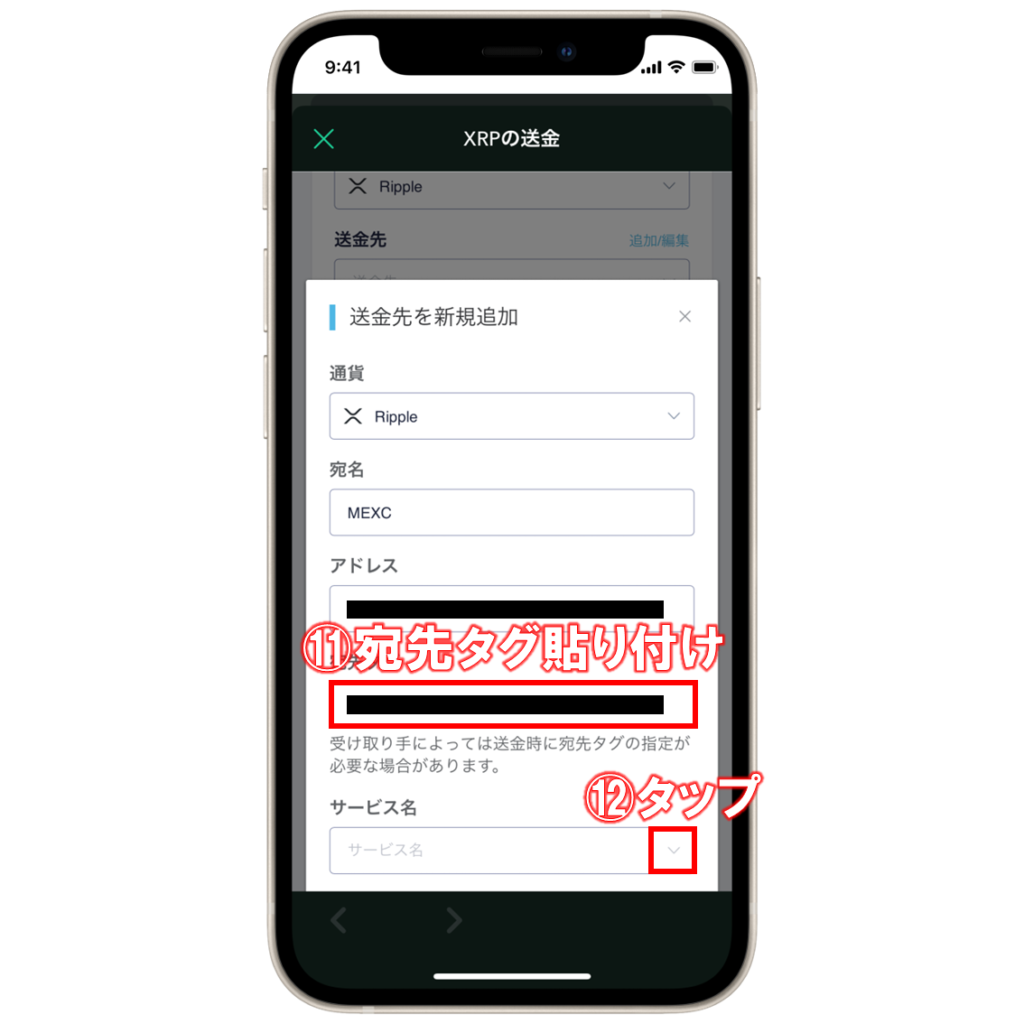
⑪コインチェックアプリに戻って、アドレスの下にある宛先タグの欄にコピーしたタグを貼り付けます。
⑫次に、その下のサービス名の右にあるアイコンをタップします。
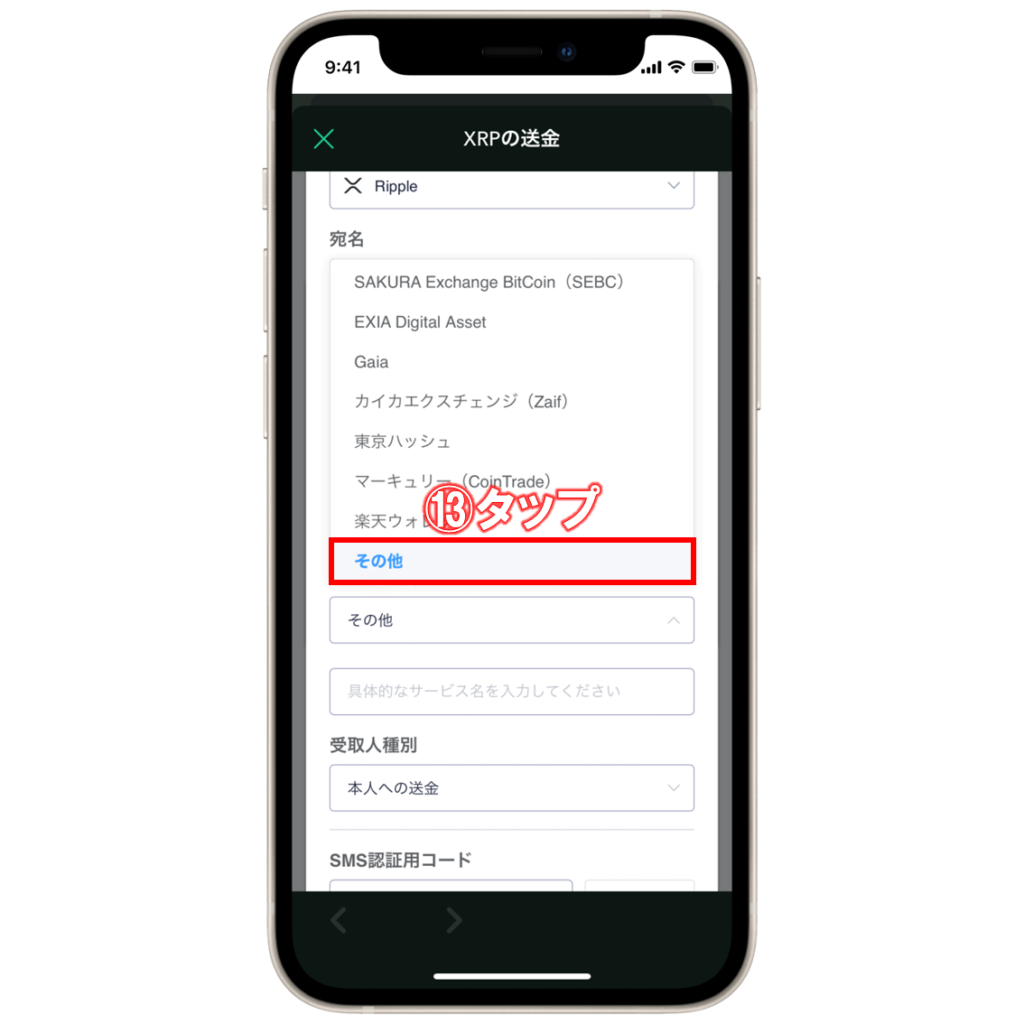
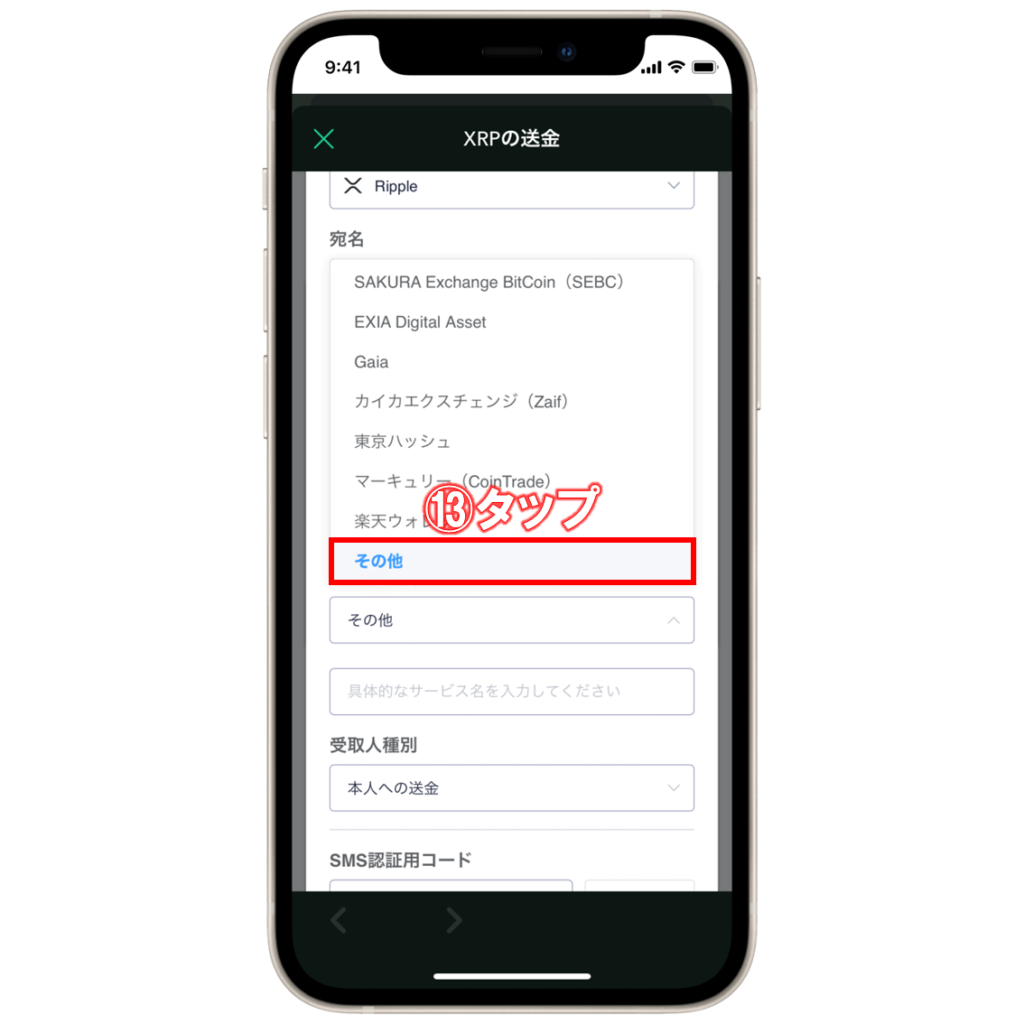
⑬送金先のサービス名が表示されるので、「その他」をタップします。
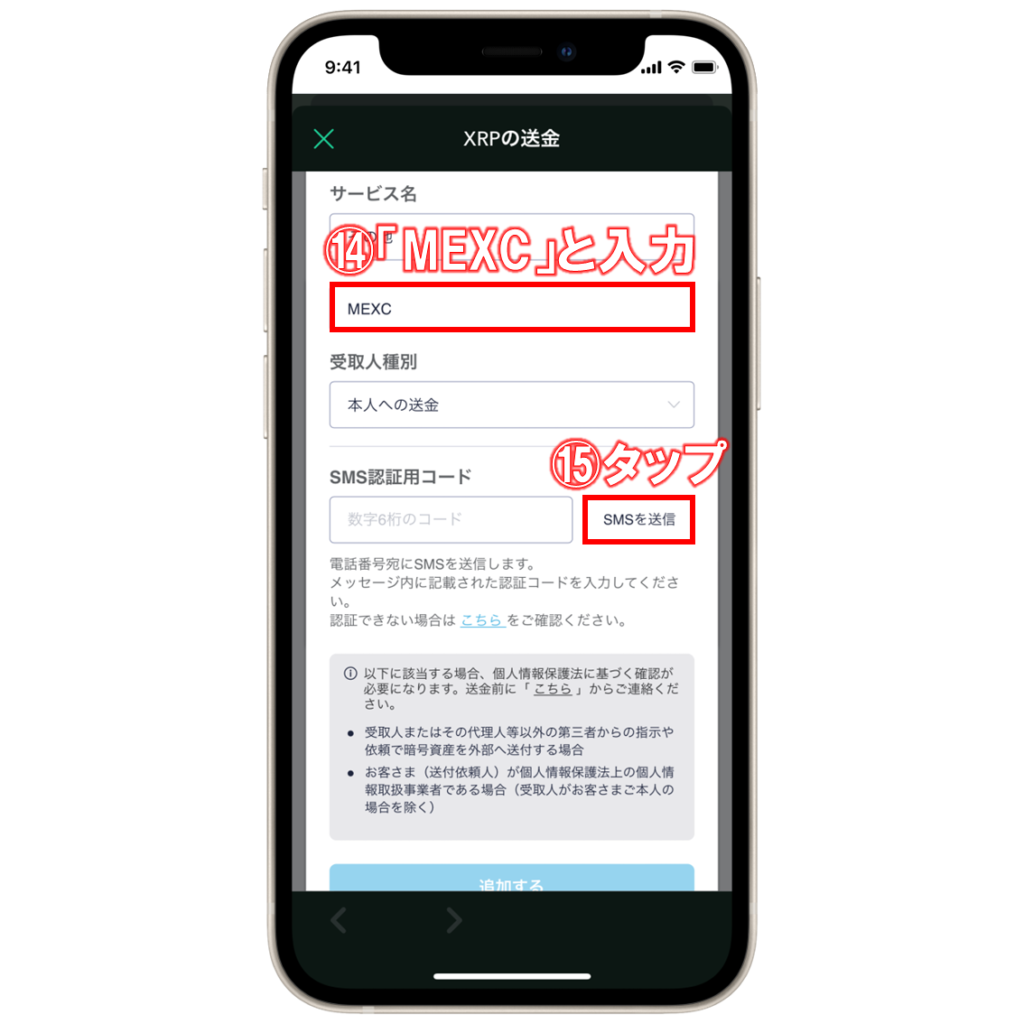
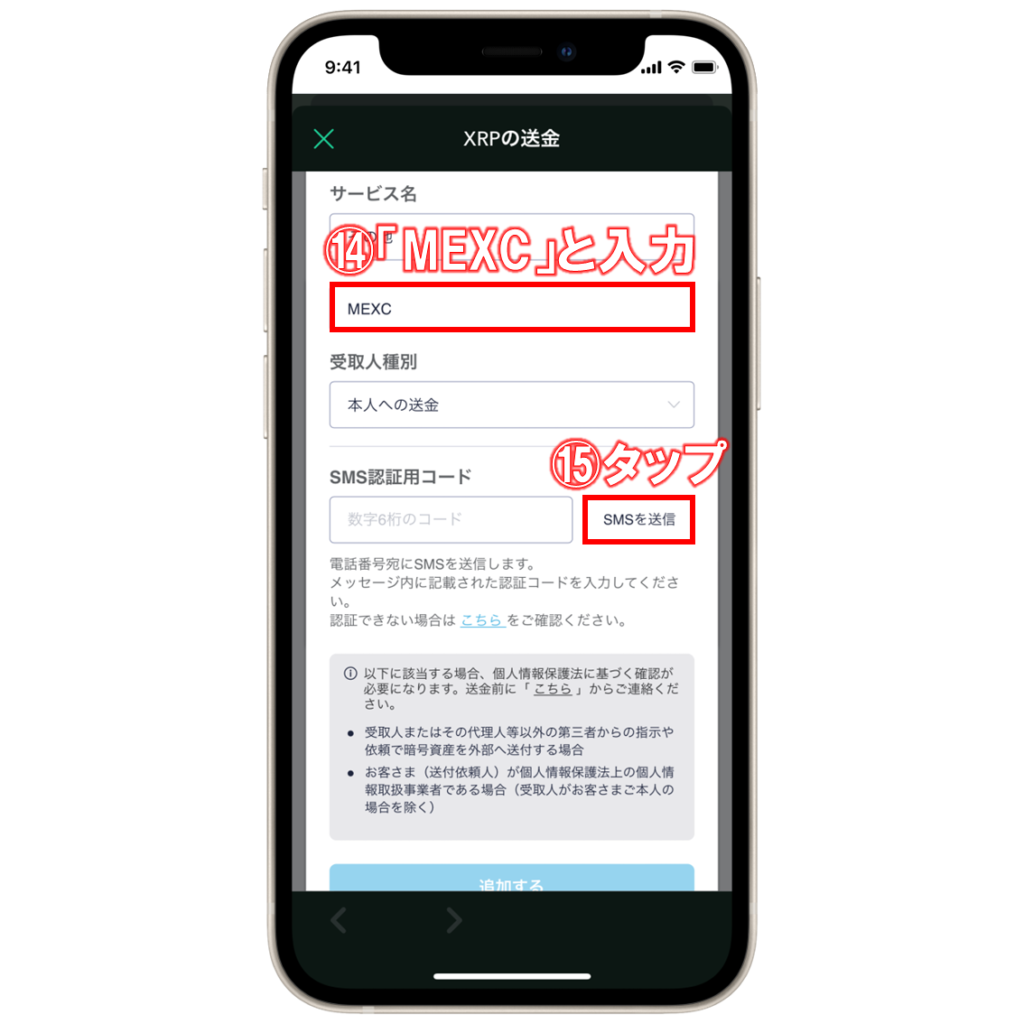
⑭サービス名の下の欄に「MEXC」と入力して、
⑮SMS認証用コードの右にある「SMSを送信」をタップします。
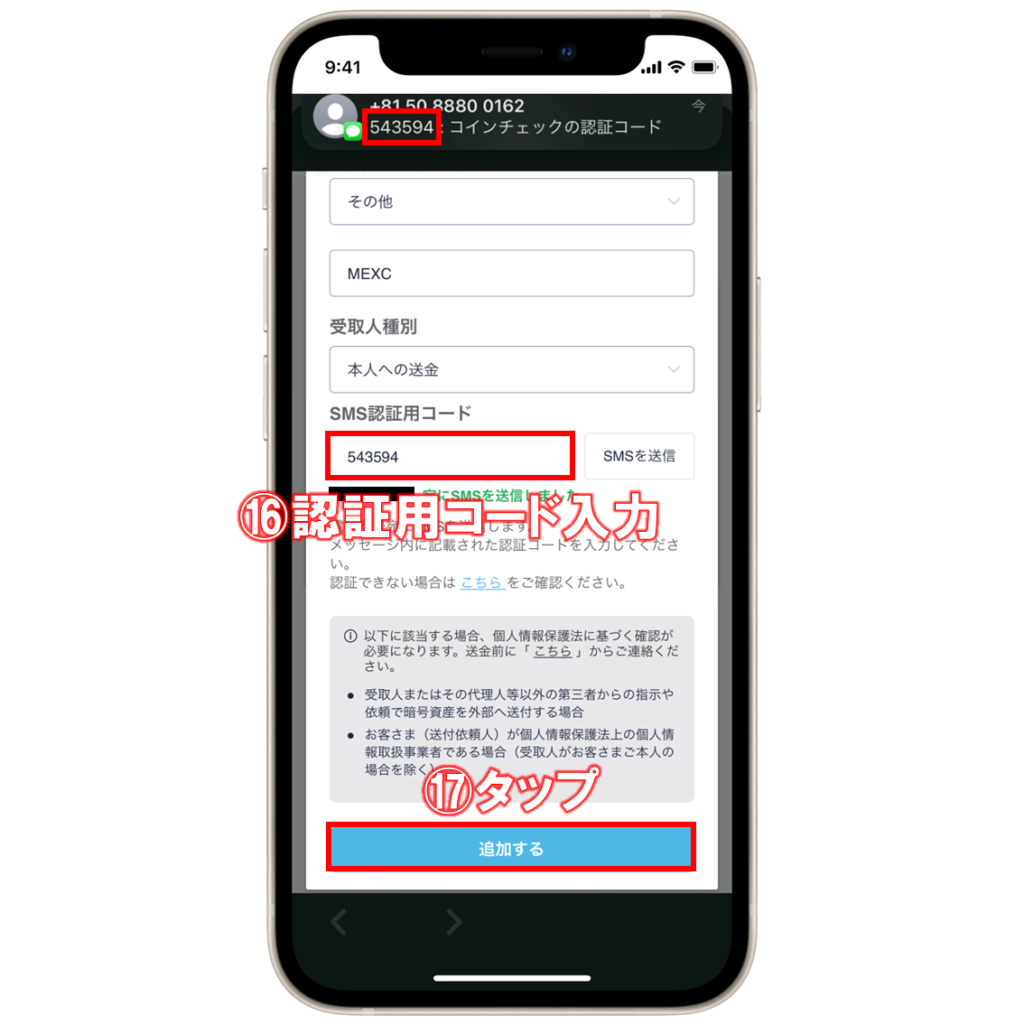
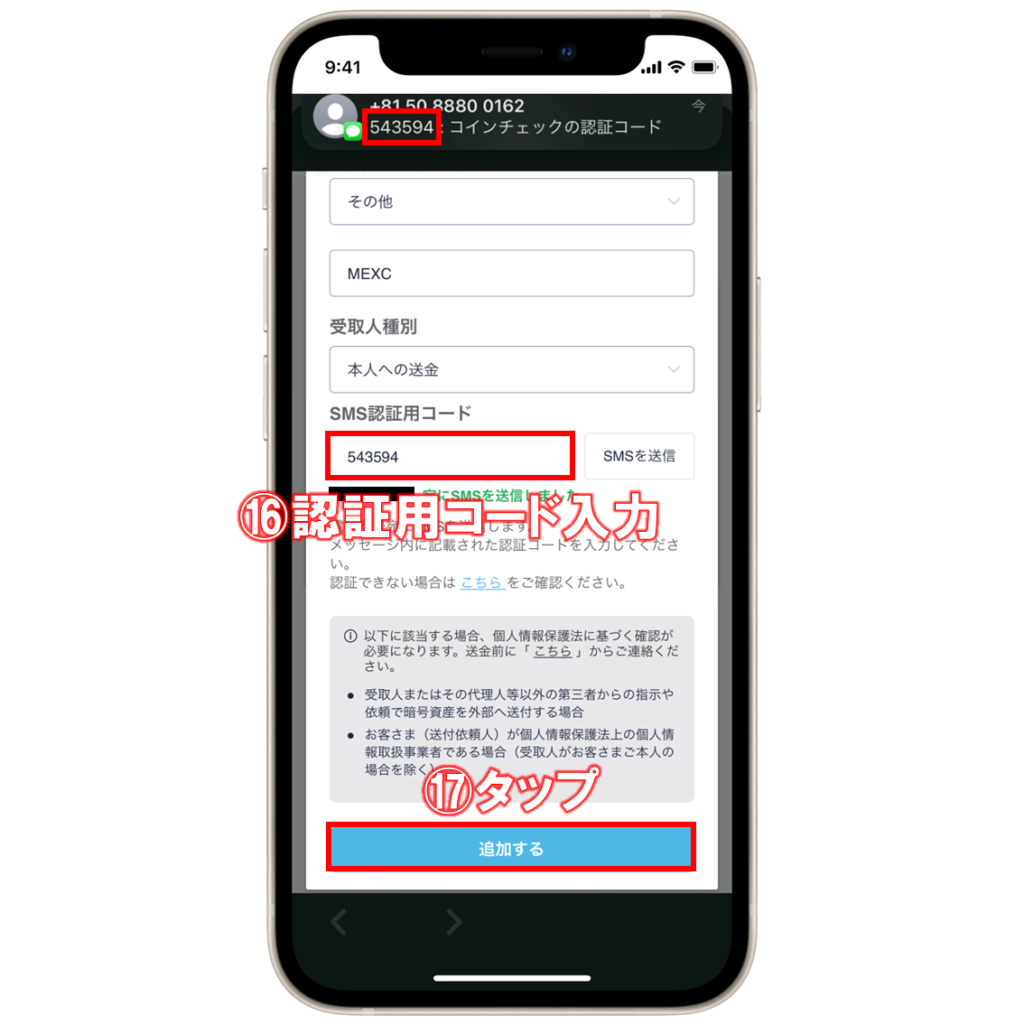
⑯届いた認証用コードを入力して、
⑰下の「追加する」をタップします。
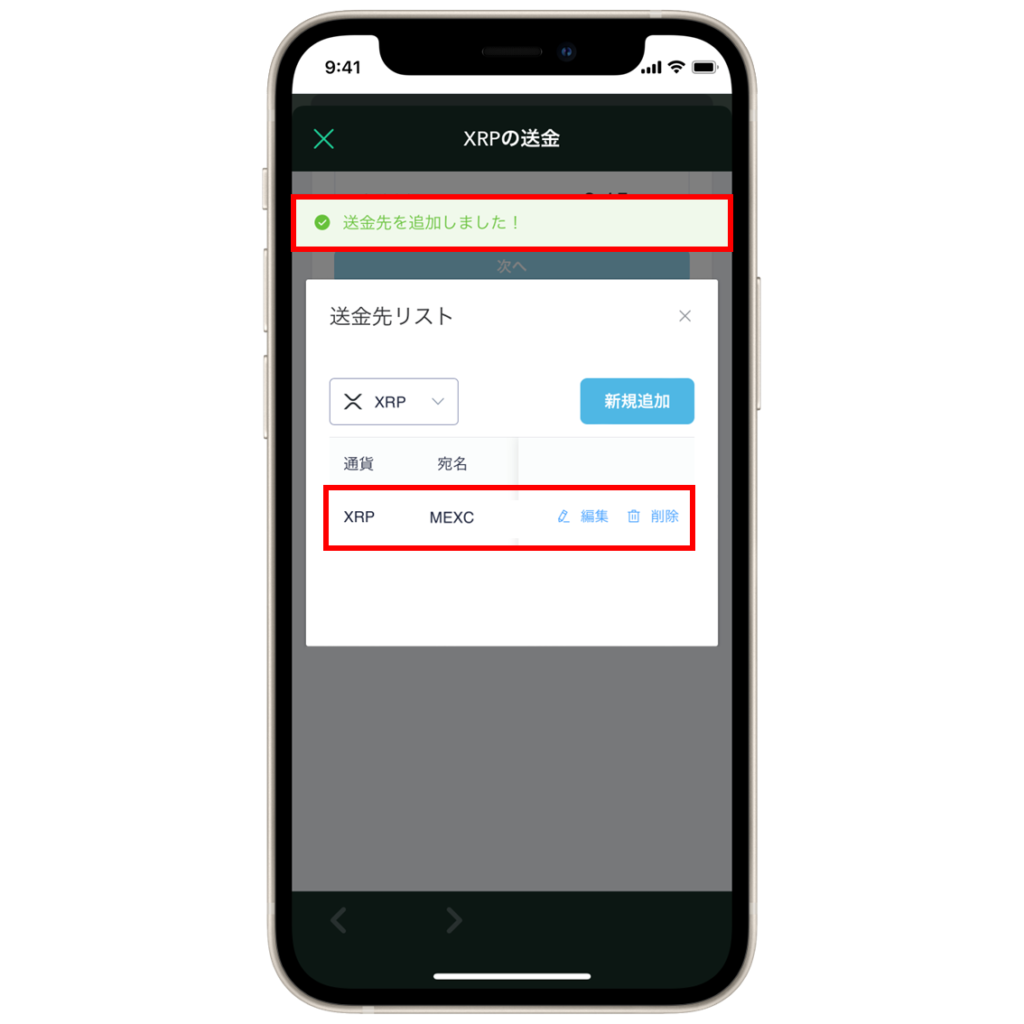
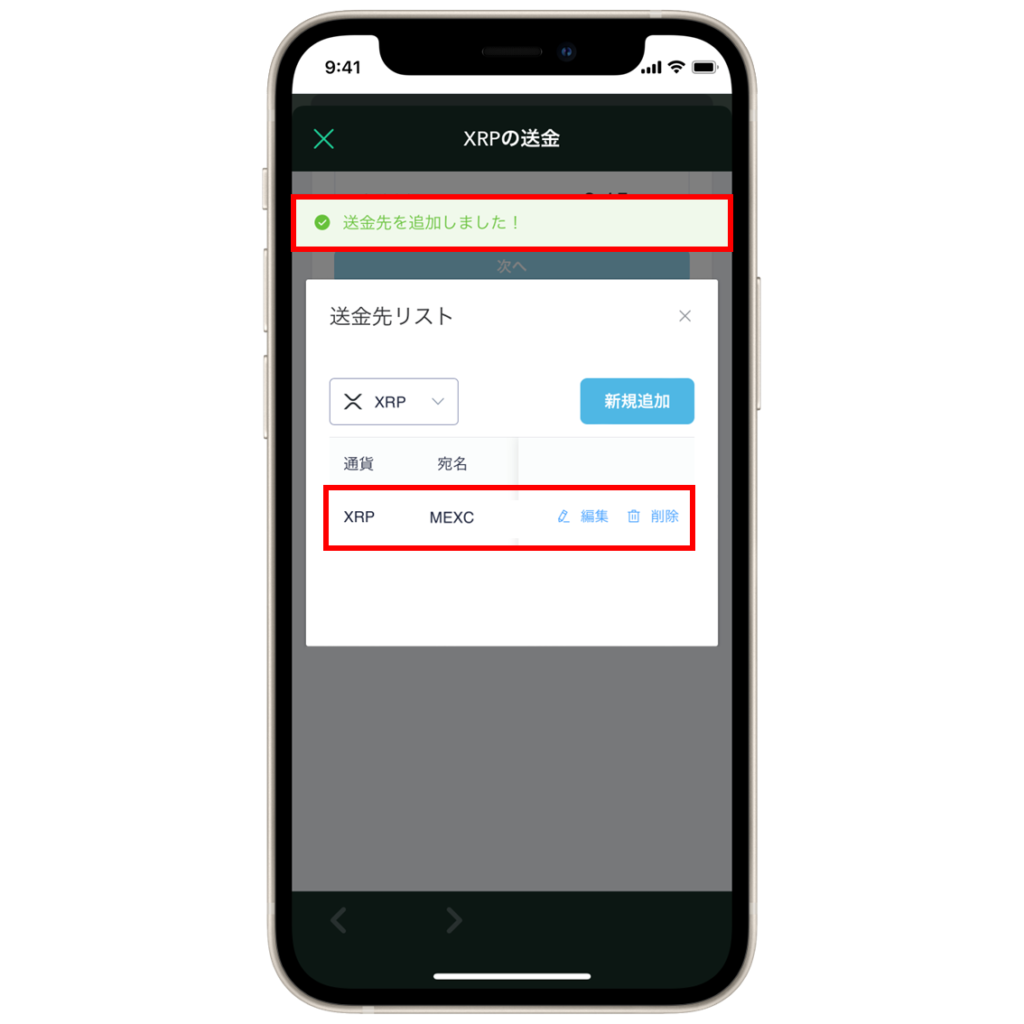
「送金先を追加しました!」という表示が出ればOKです。
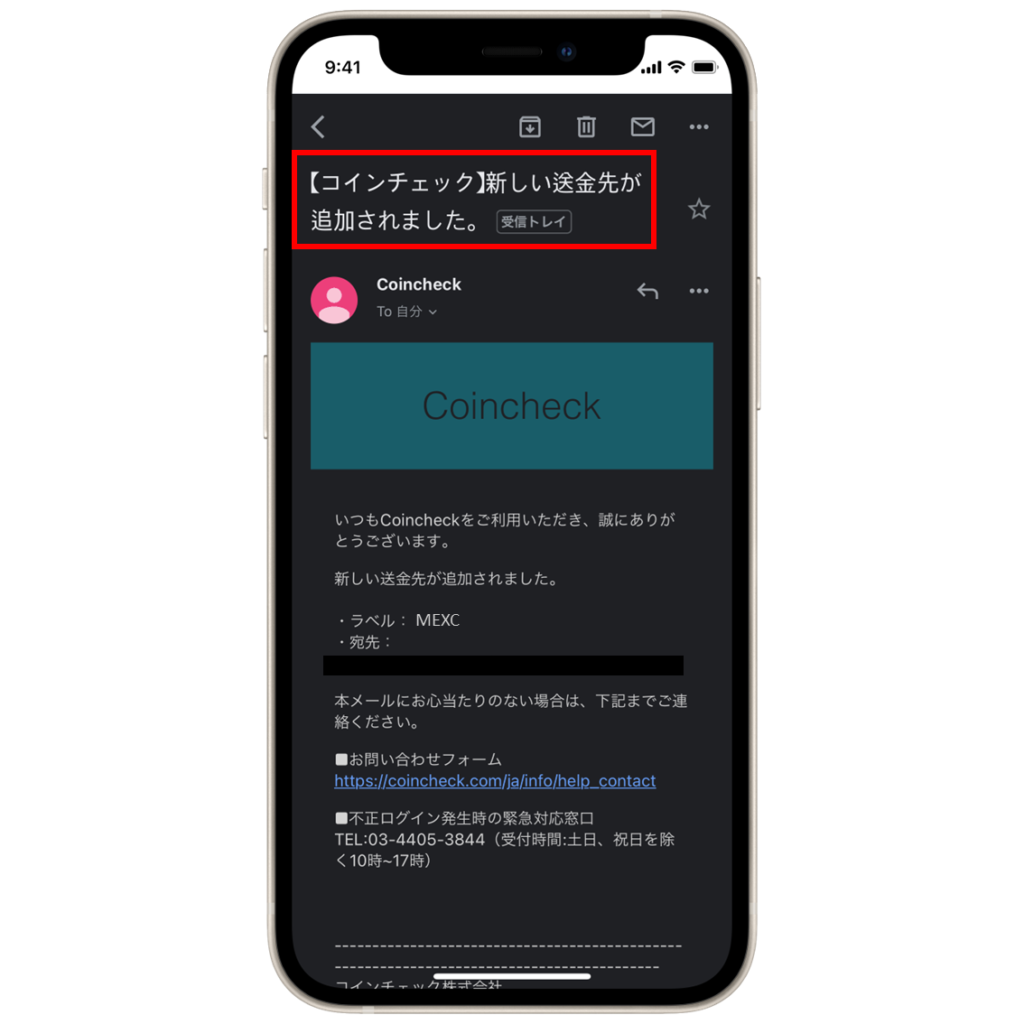
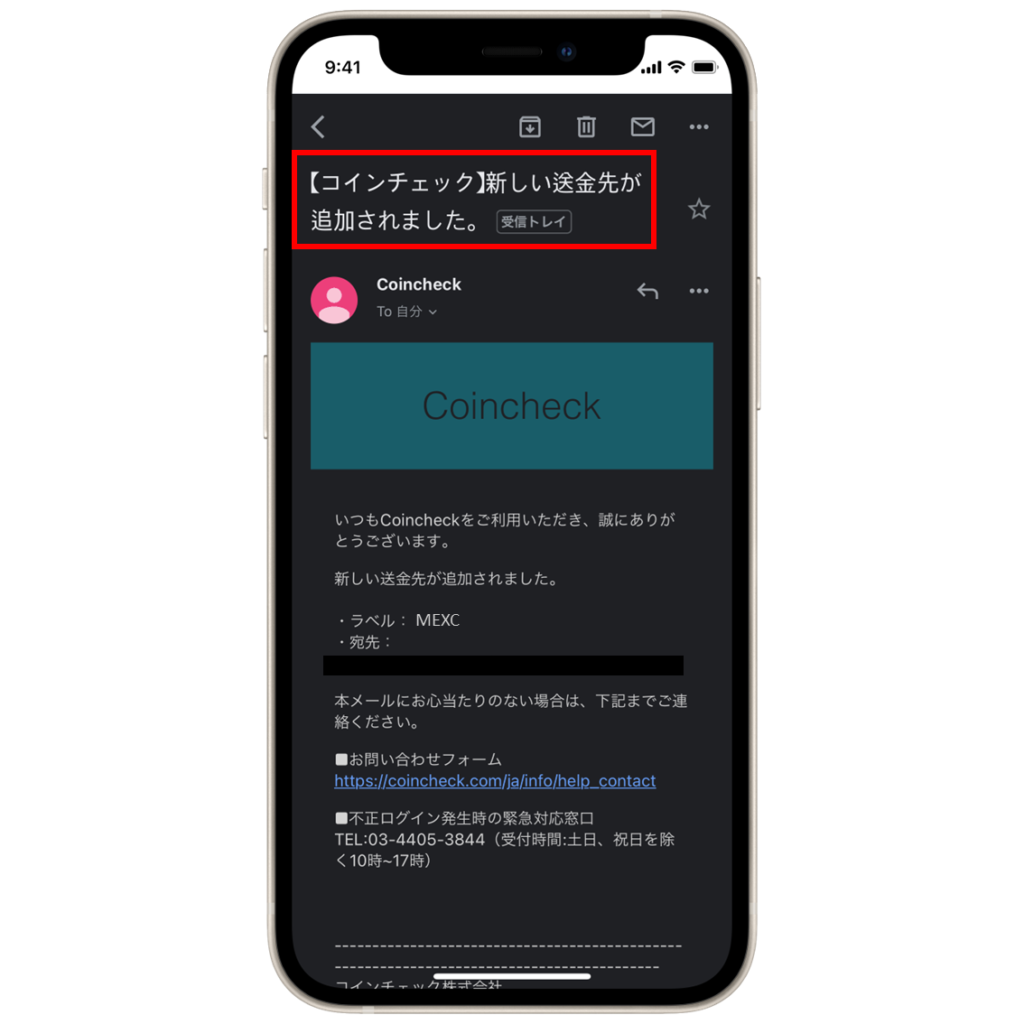
また、コインチェックから「新しい送金先が追加されました」というメールが届くので、そちらも確認んしておきましょう。
これでMEXCの送金先リストの作成は完了です!
ステップ3:コインチェックからMEXC(エムイーエックスシー)へリップル(XRP)を送金する
次は実際にコインチェックからMEXCへリップルを送金していきます。
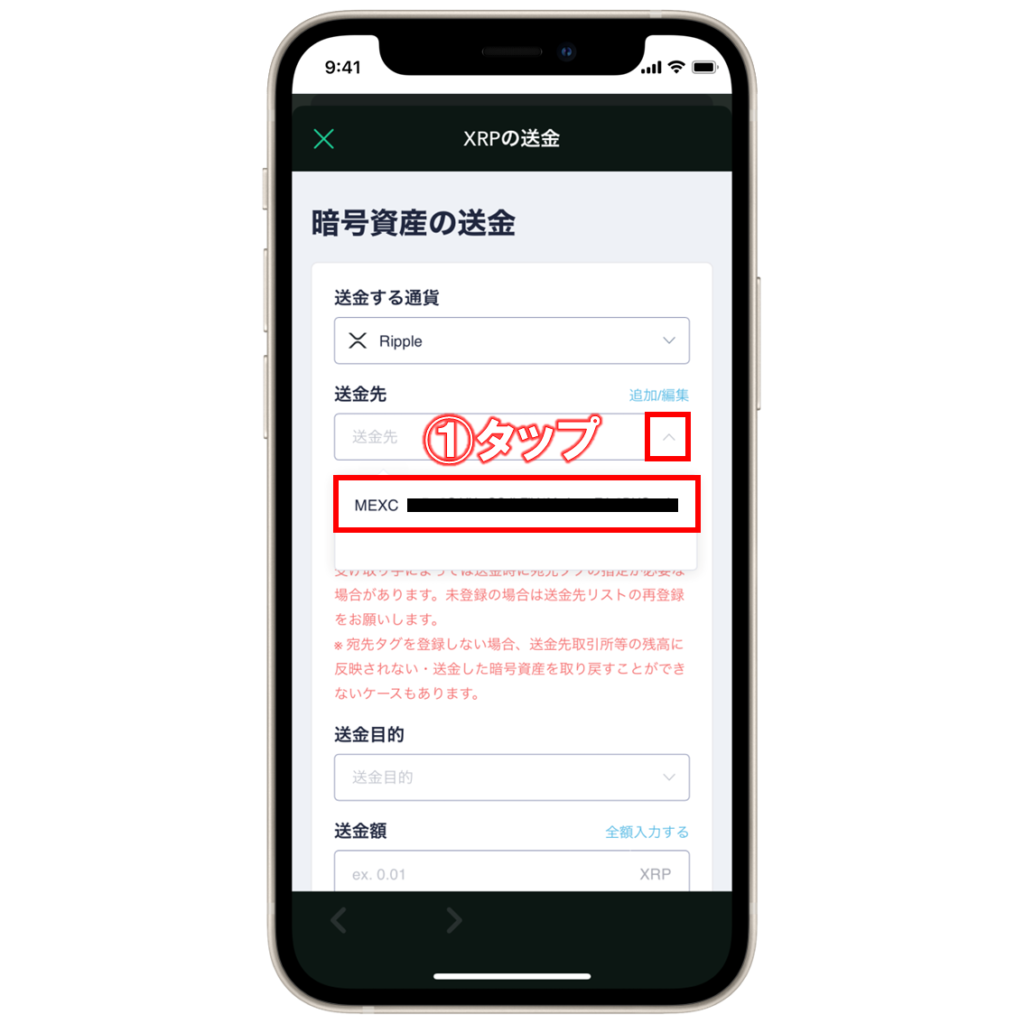
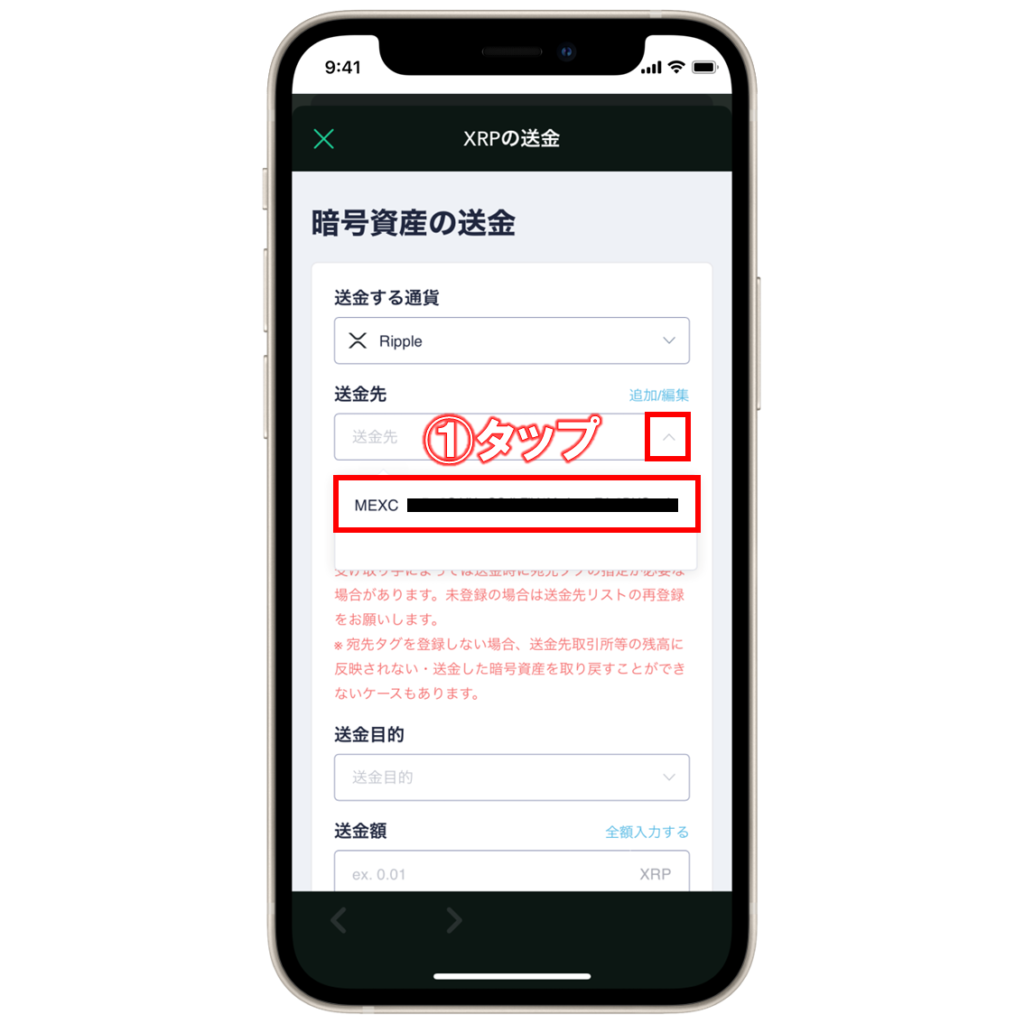
①送金先の欄にある右のアイコンをタップして先ほど追加したMEXCの送金先リストをタップします。
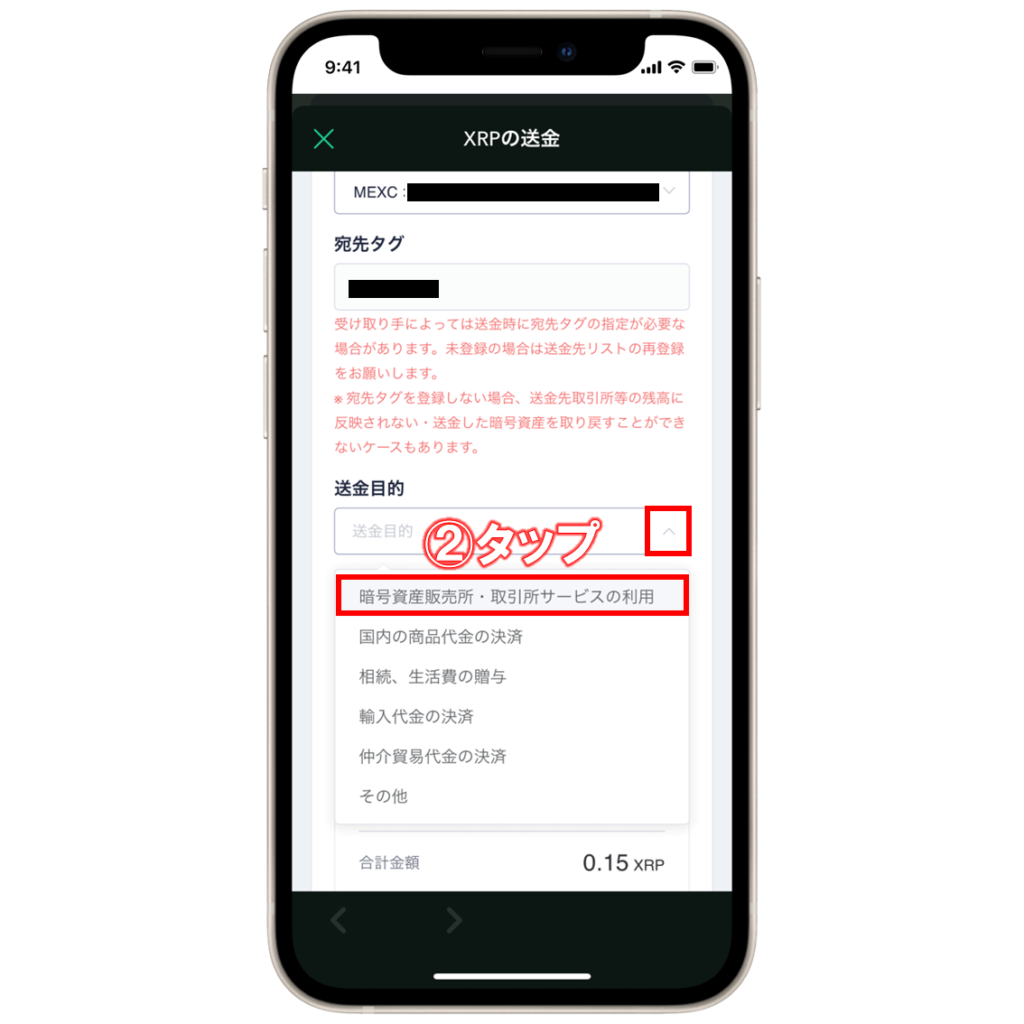
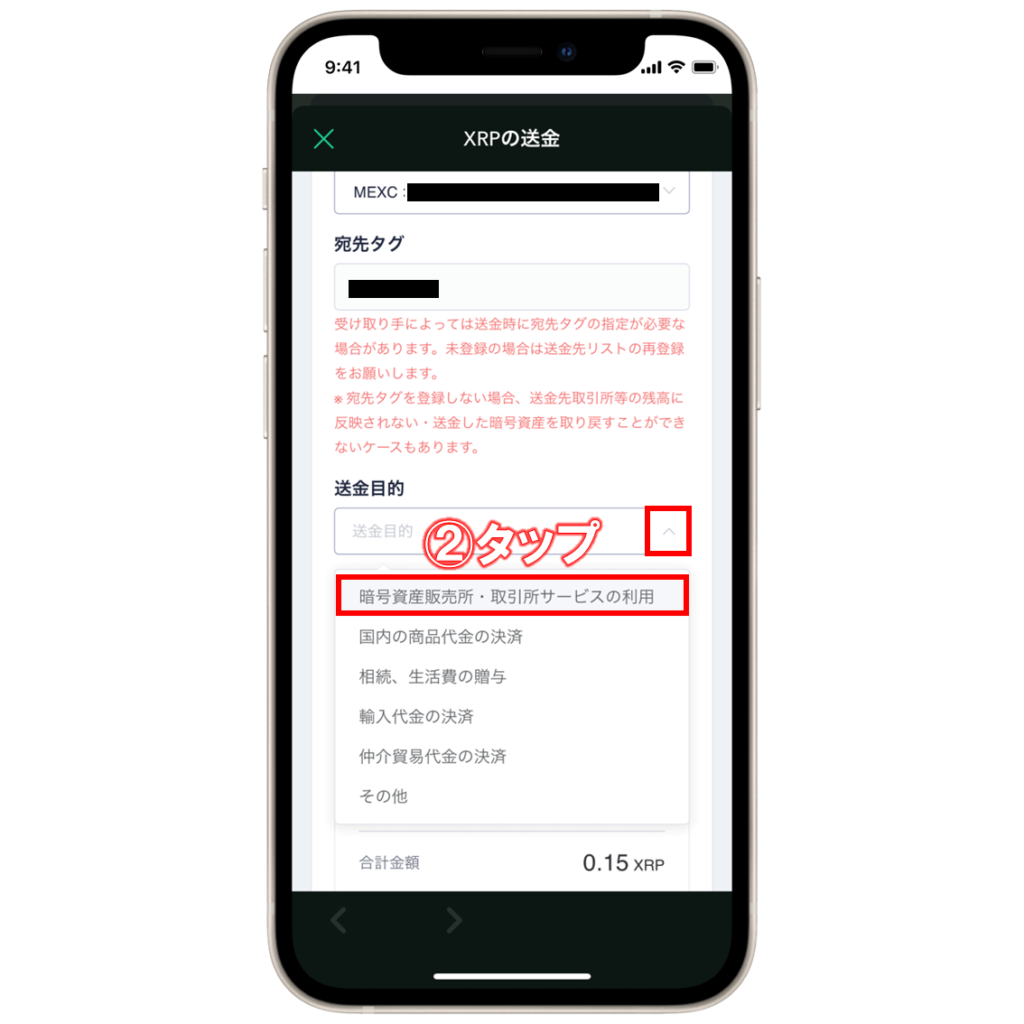
②続いて、送金目的を選択します。
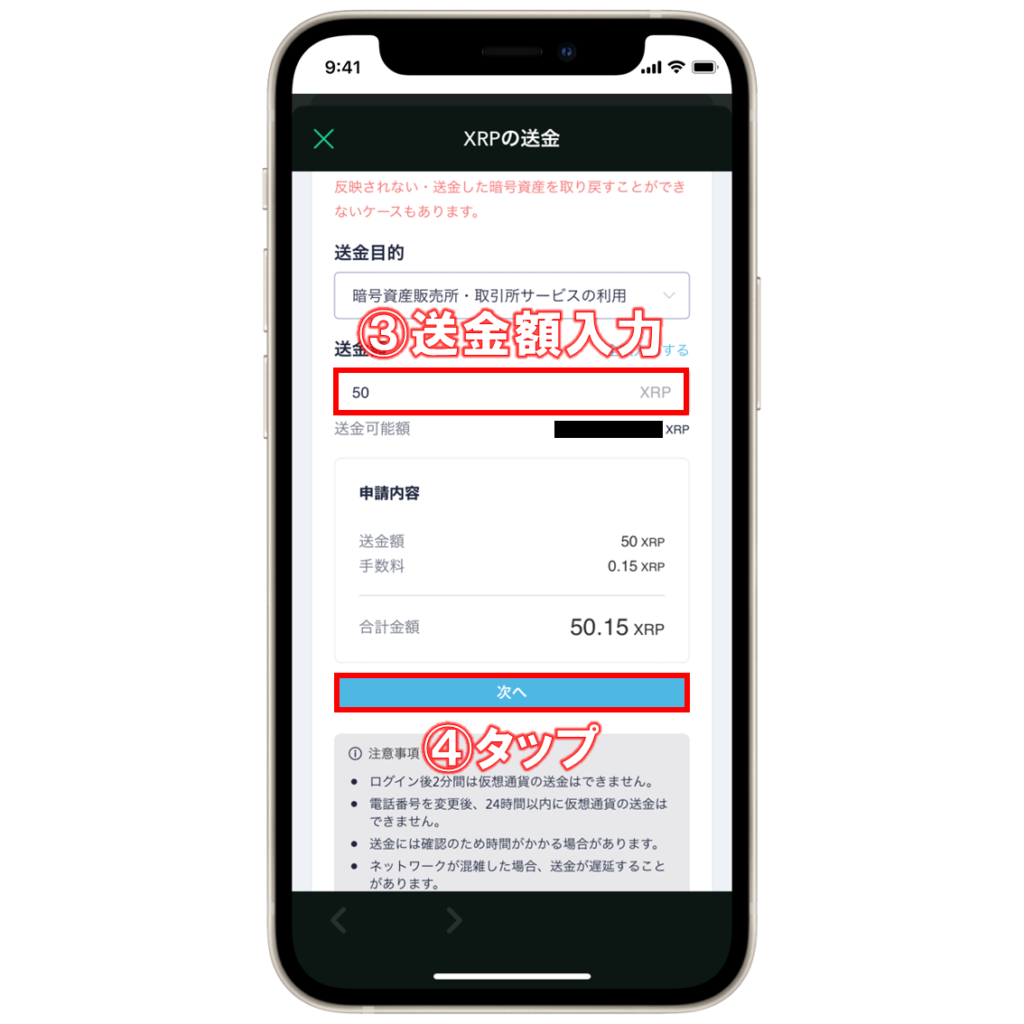
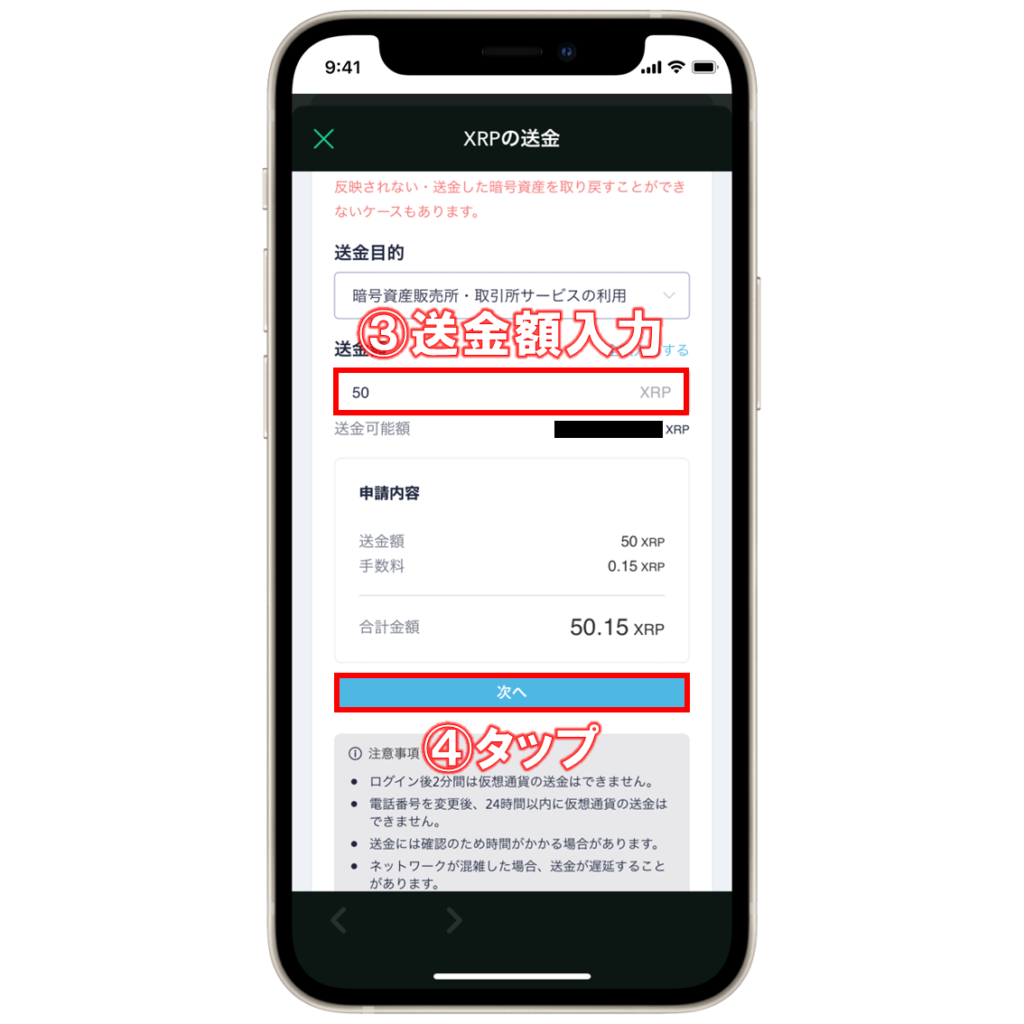
③送金目的を選択したら、その下の送金額の欄に送金したいリップル(XRP)の数量を入力して、
④「次へ」をタップします。
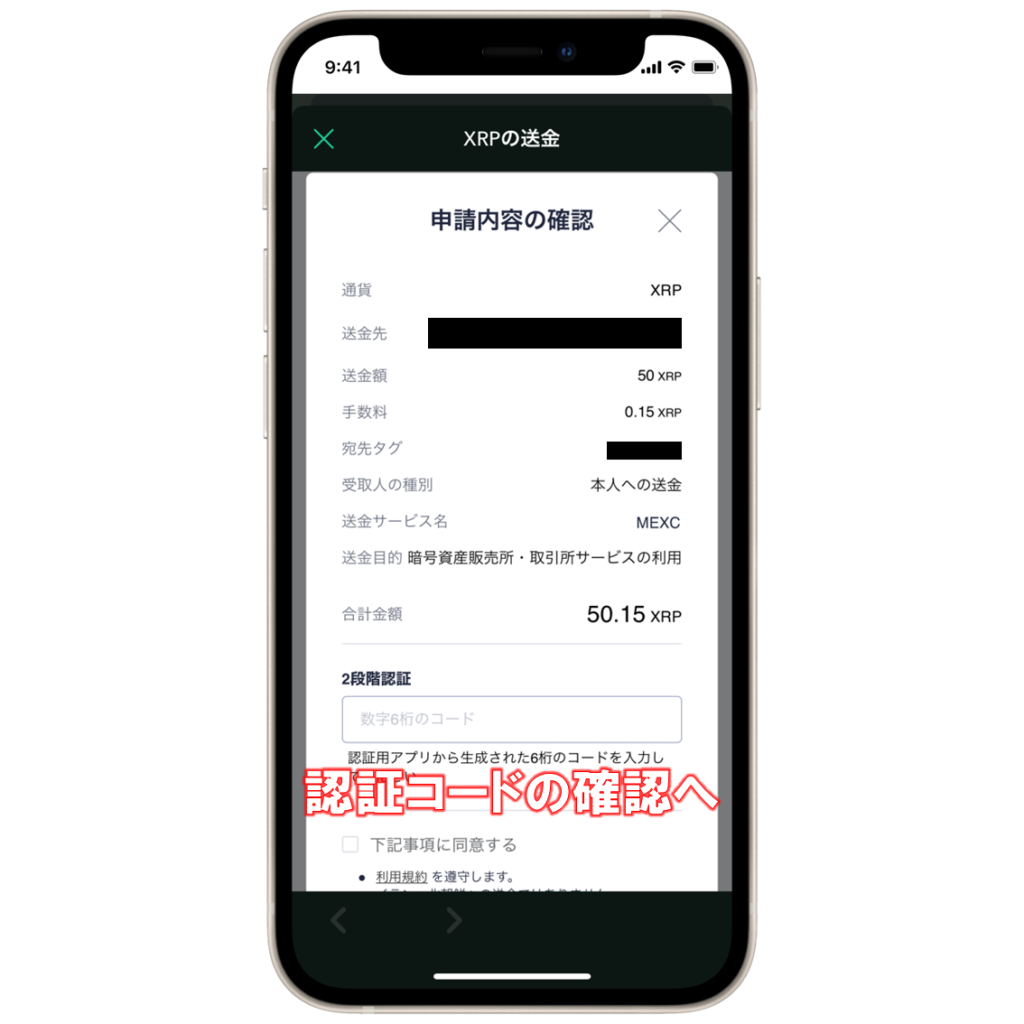
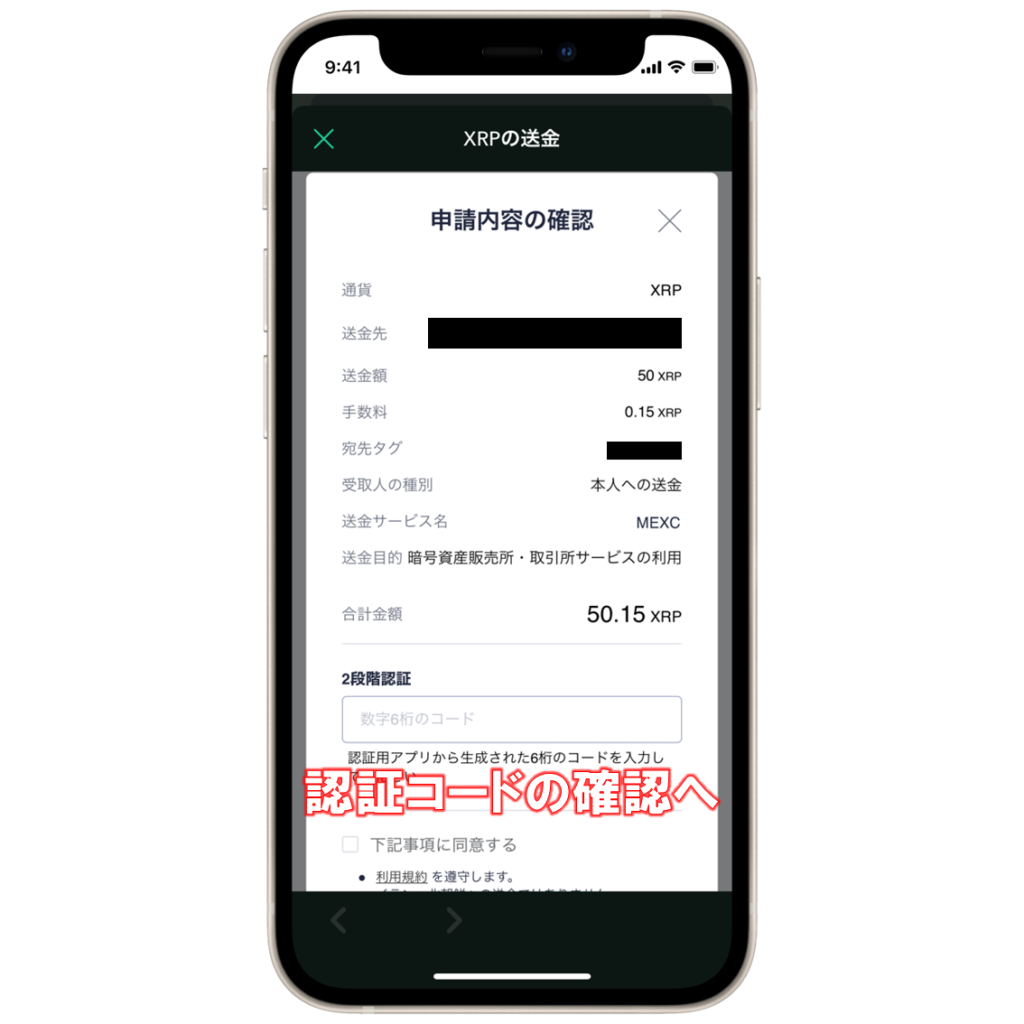
2段階認証のコードを確認しにいきます。


⑤認証用アプリを開いて、コインチェック用のコードをタップしてコピーします。
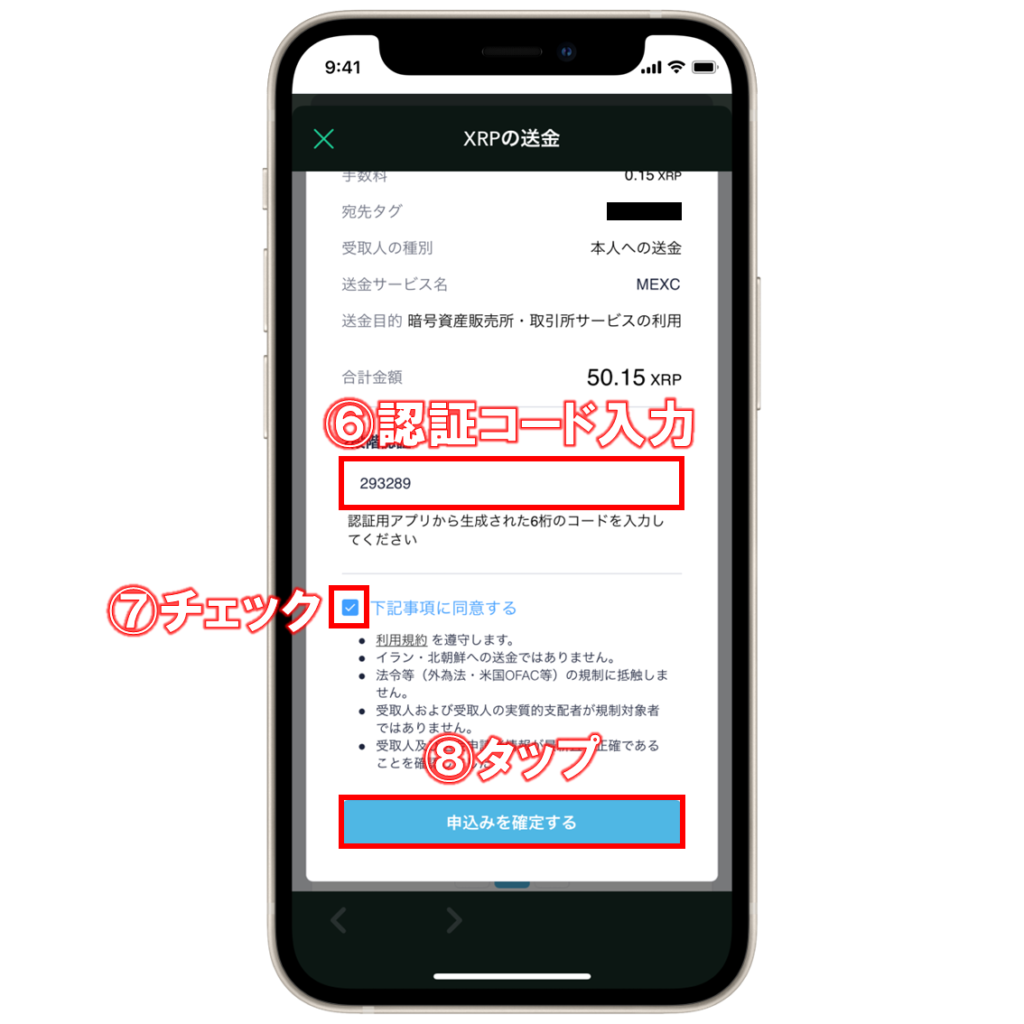
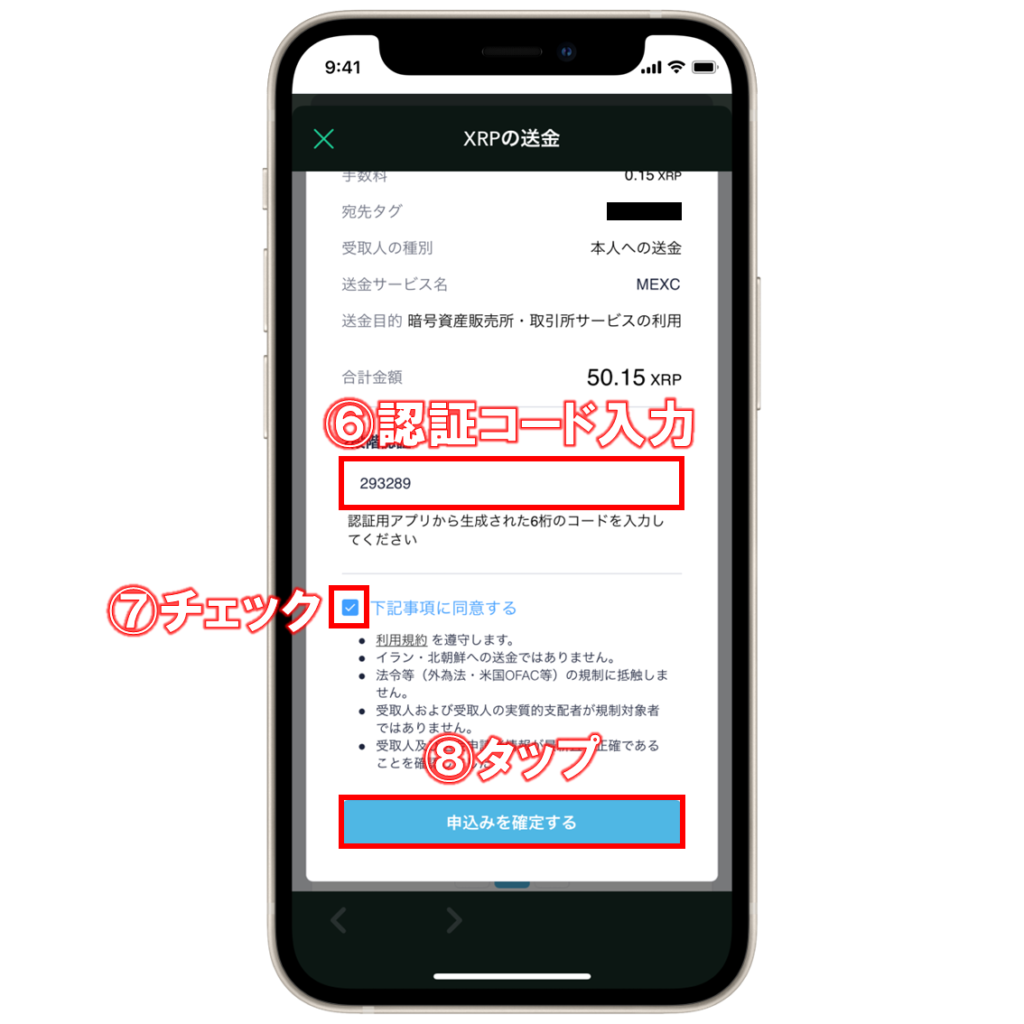
⑥コインチェックアプリに戻って、認証コードを貼り付けます。
⑦続いて、下記事項に同意するにチェックして、
⑧「申込みを確定する」をタップします。
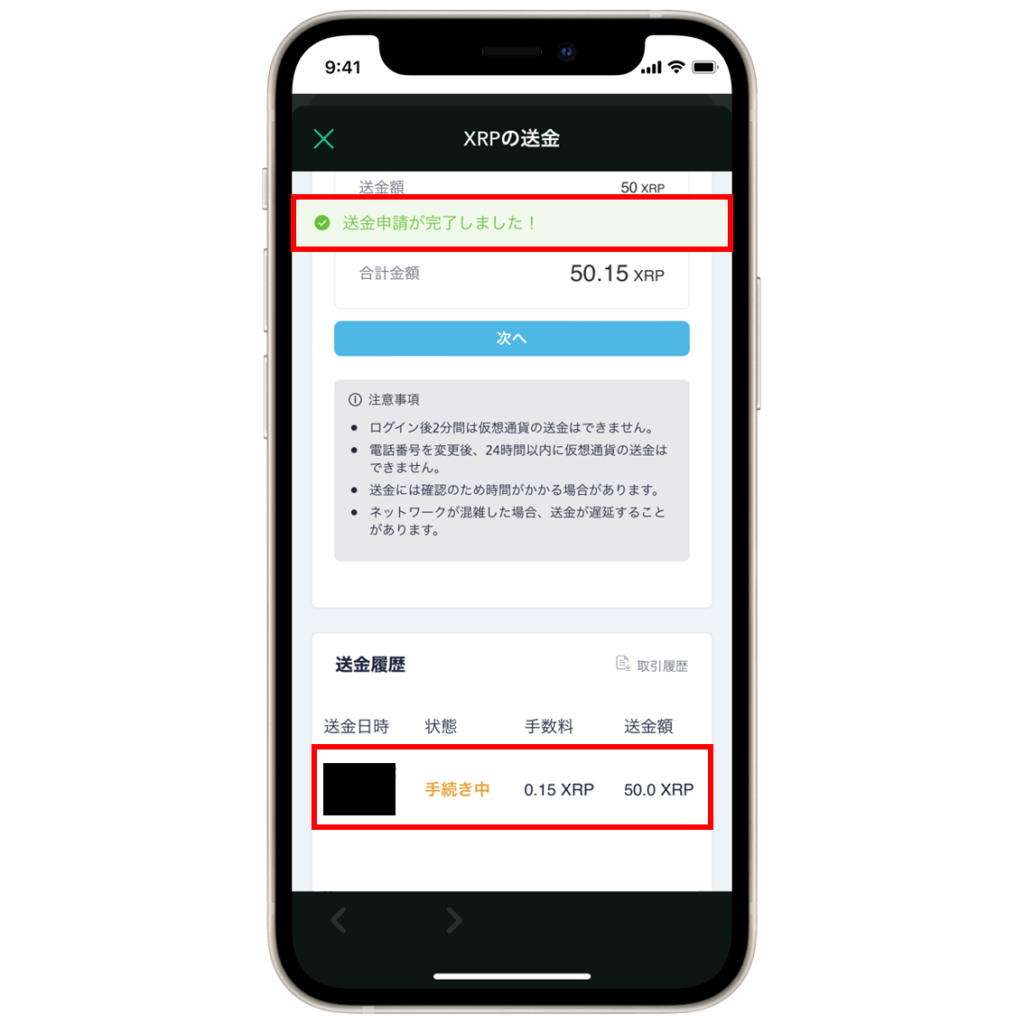
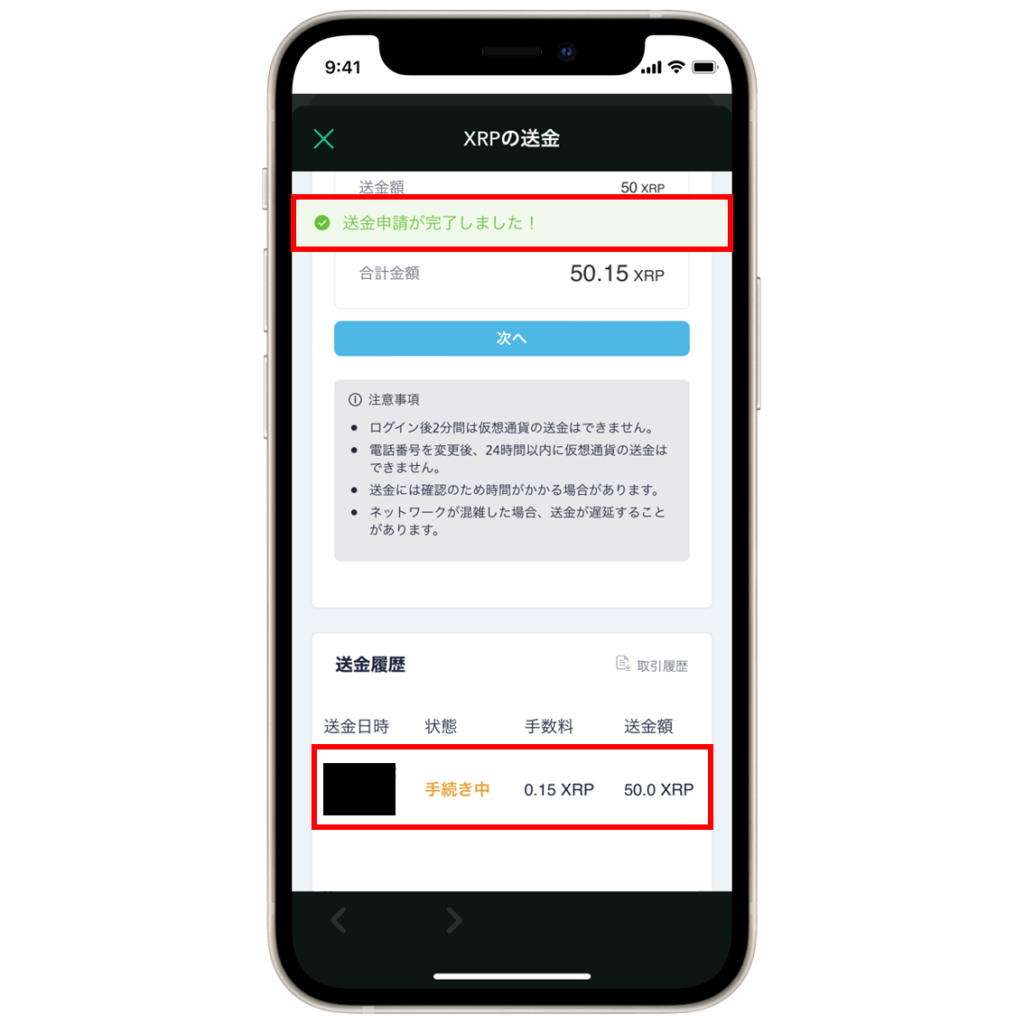
「送金申請が完了しました!」と表示されればOKです!
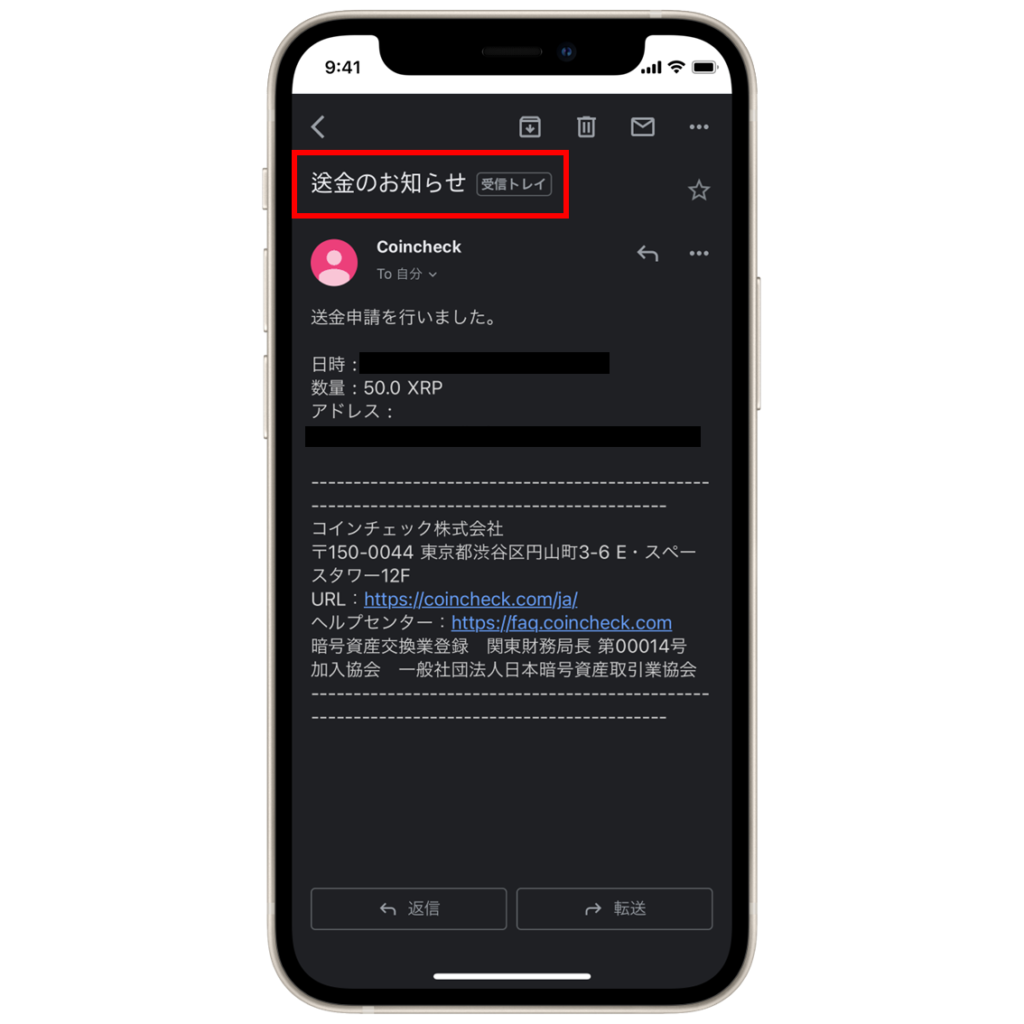
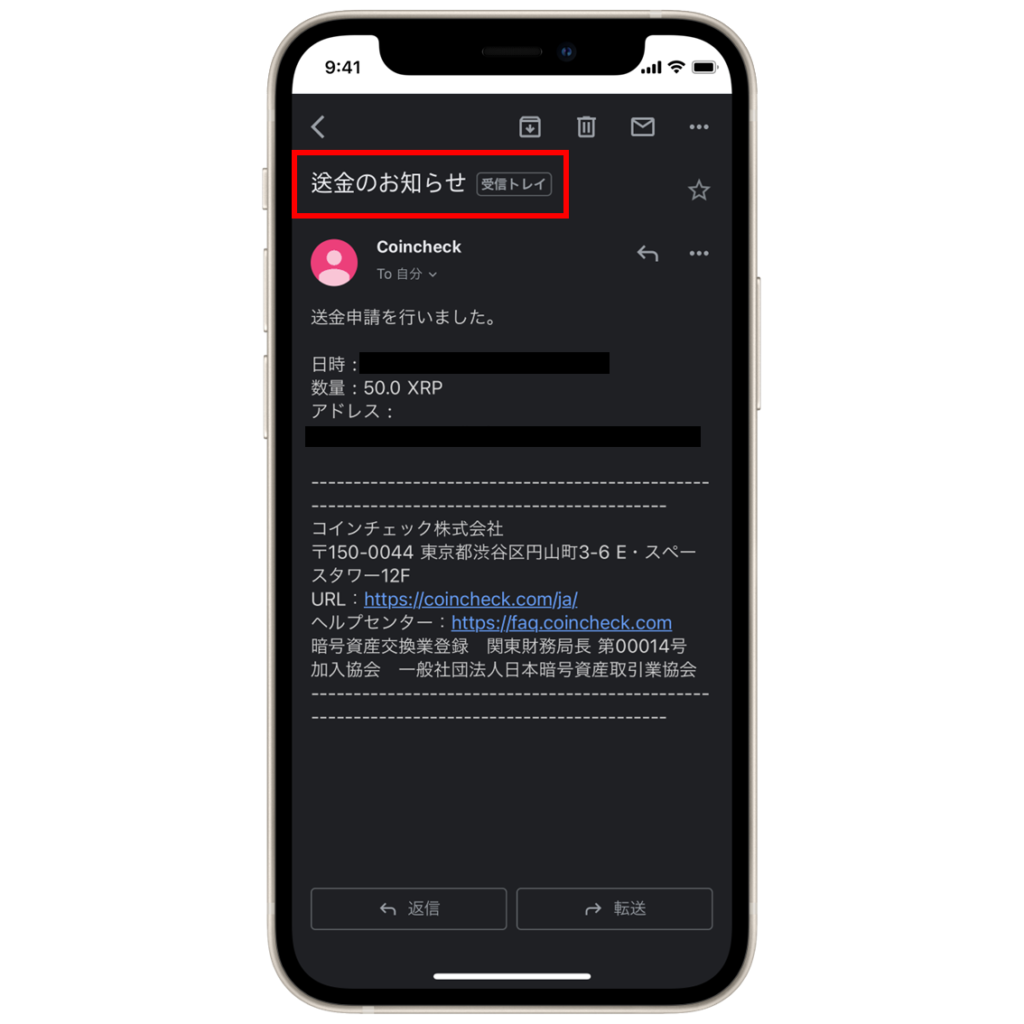
また、コインチェックから「送金のお知らせ」というメールが届くので、そちらもあわせて確認しておきましょう。
ちなみに、今回は送金するリップル(XRP)の数量を50XRPとしましたが、初めて送金される方は必ず少額でテストするようにしてください。
アドレスやタグの入力ミスで資産を失ってしまう可能性があるので、慣れてる方でも最初のテスト送金が成功したら残りを送金するようにしましょう。
これでコインチェックからリップル(XRP)を送金する手順は完了です!
ステップ4:MEXC(エムイーエックスシー)で入金を確認する
最後にMEXCできちんと入金されているか確認しましょう。
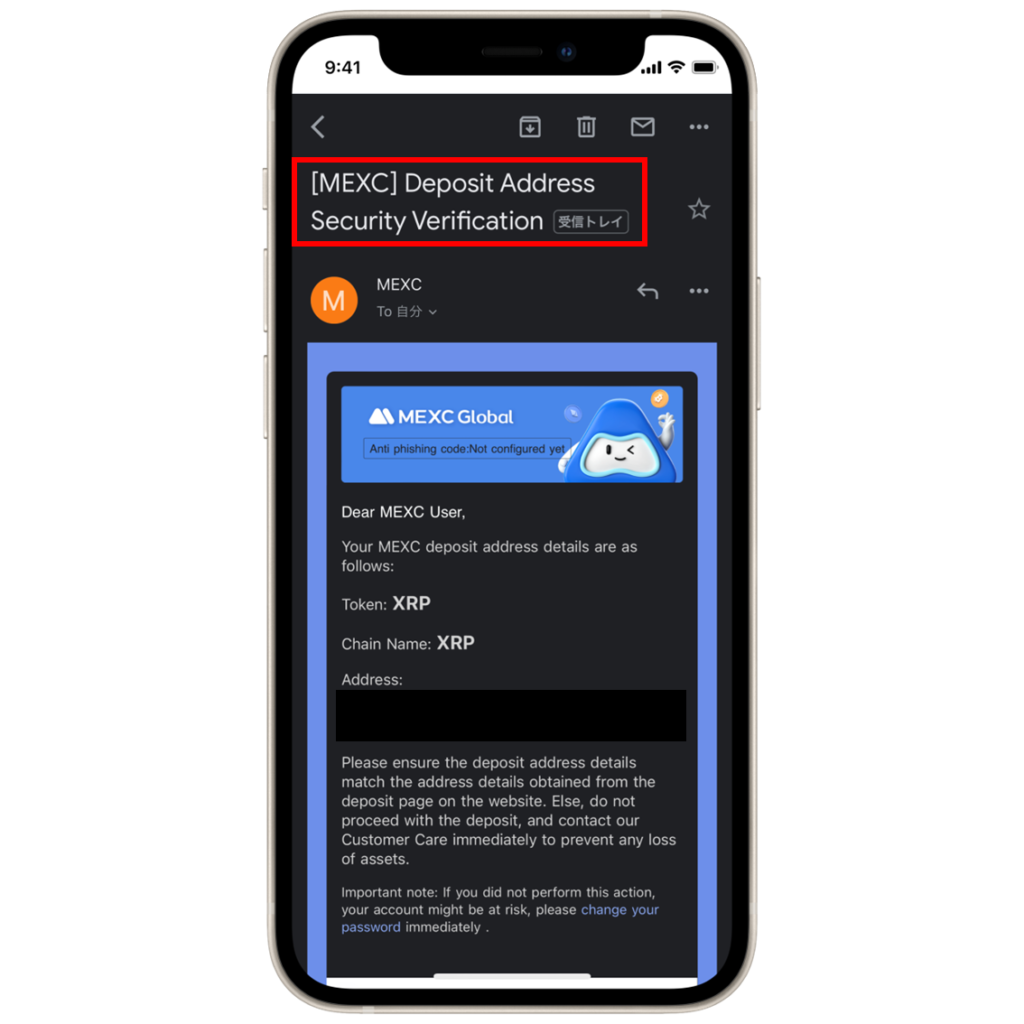
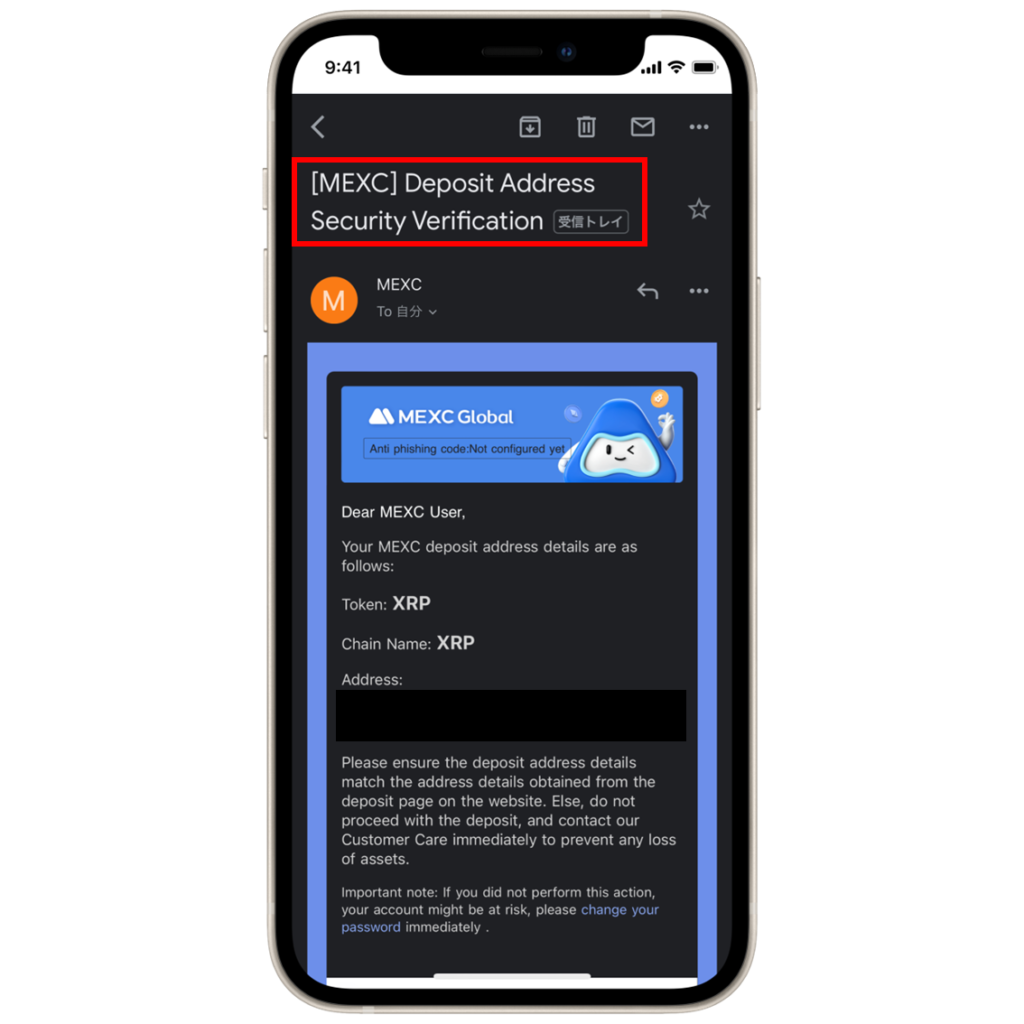
入金があると、まずMEXCからセキュリティ通知のメールが送信されます。これは「あなたのアカウントに今からリップルが入金されますよ」というお知らせですね。
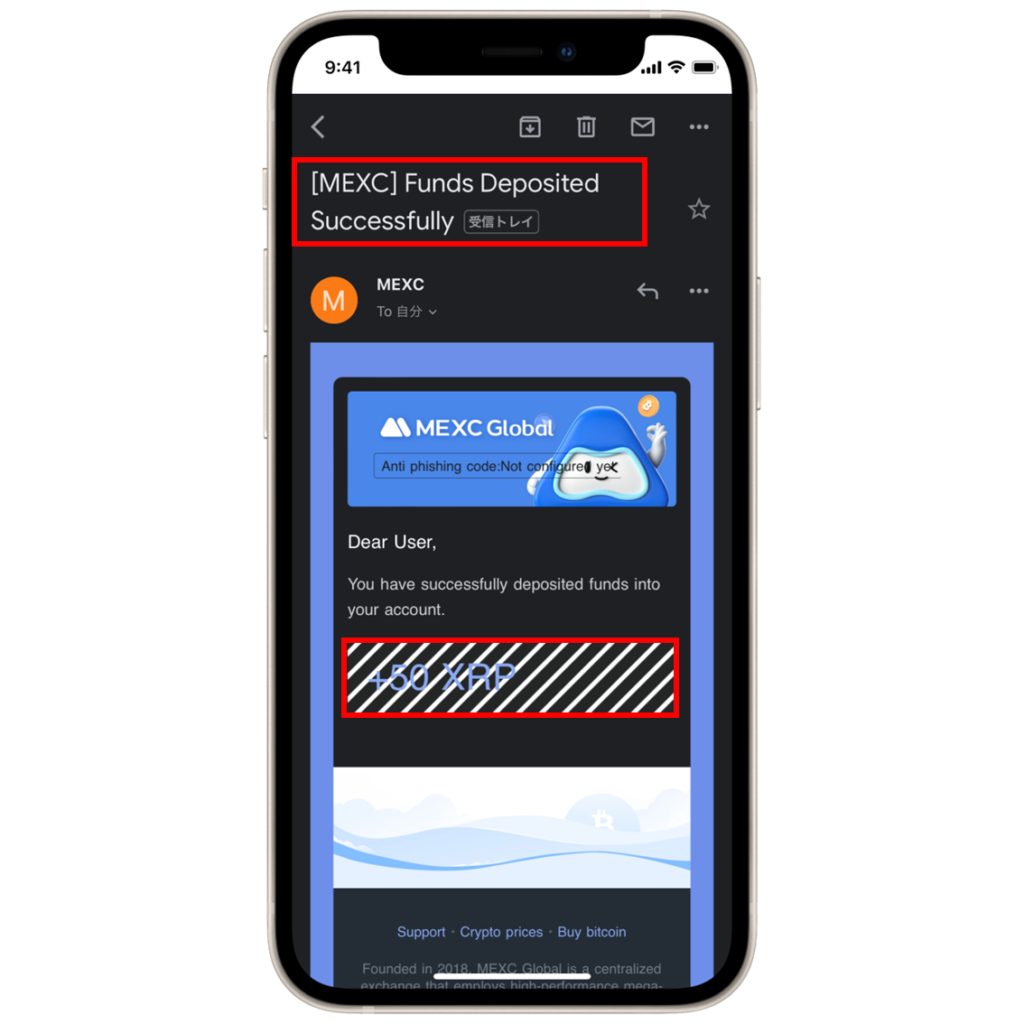
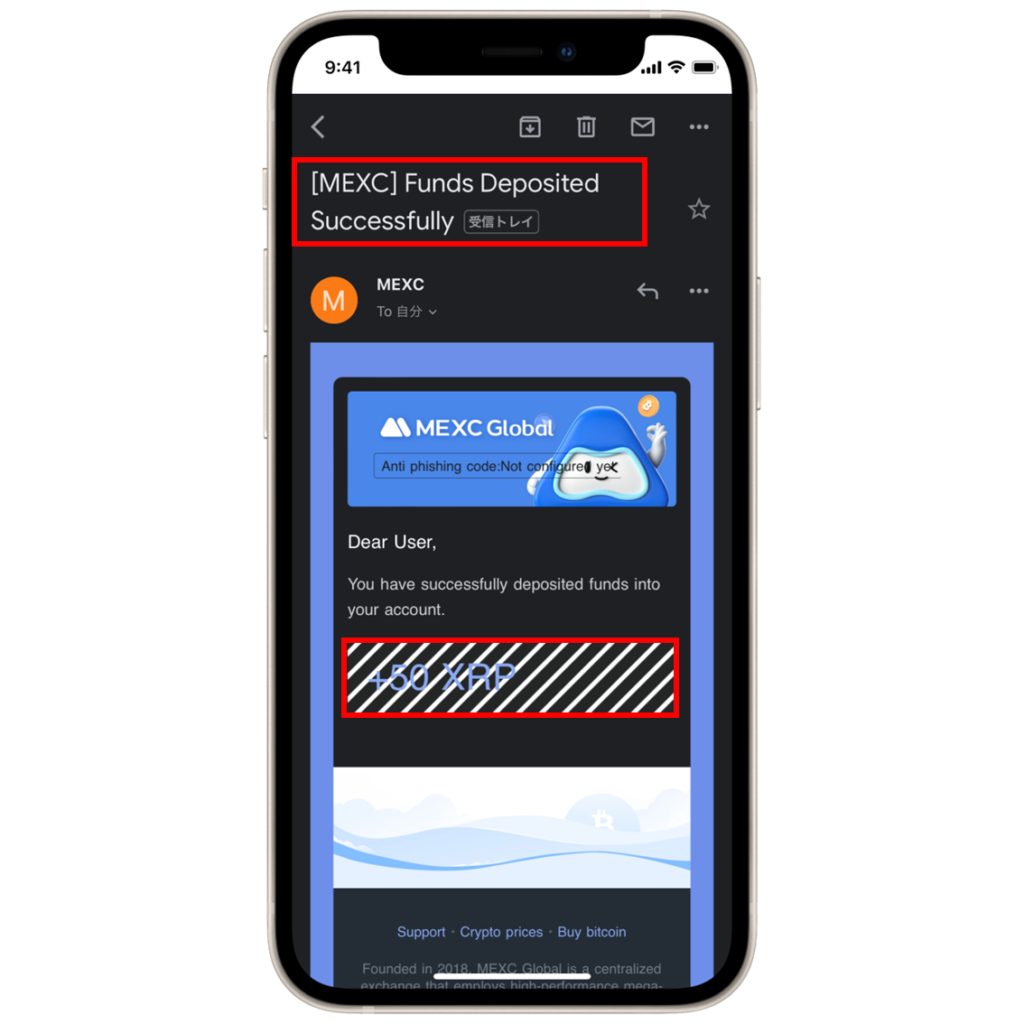
入金が完了すると、MEXCから入金成功のお知らせメールが送信されます。入金されたリップルの数量が記載されています。
アプリのほうでも確認しておきましょう。
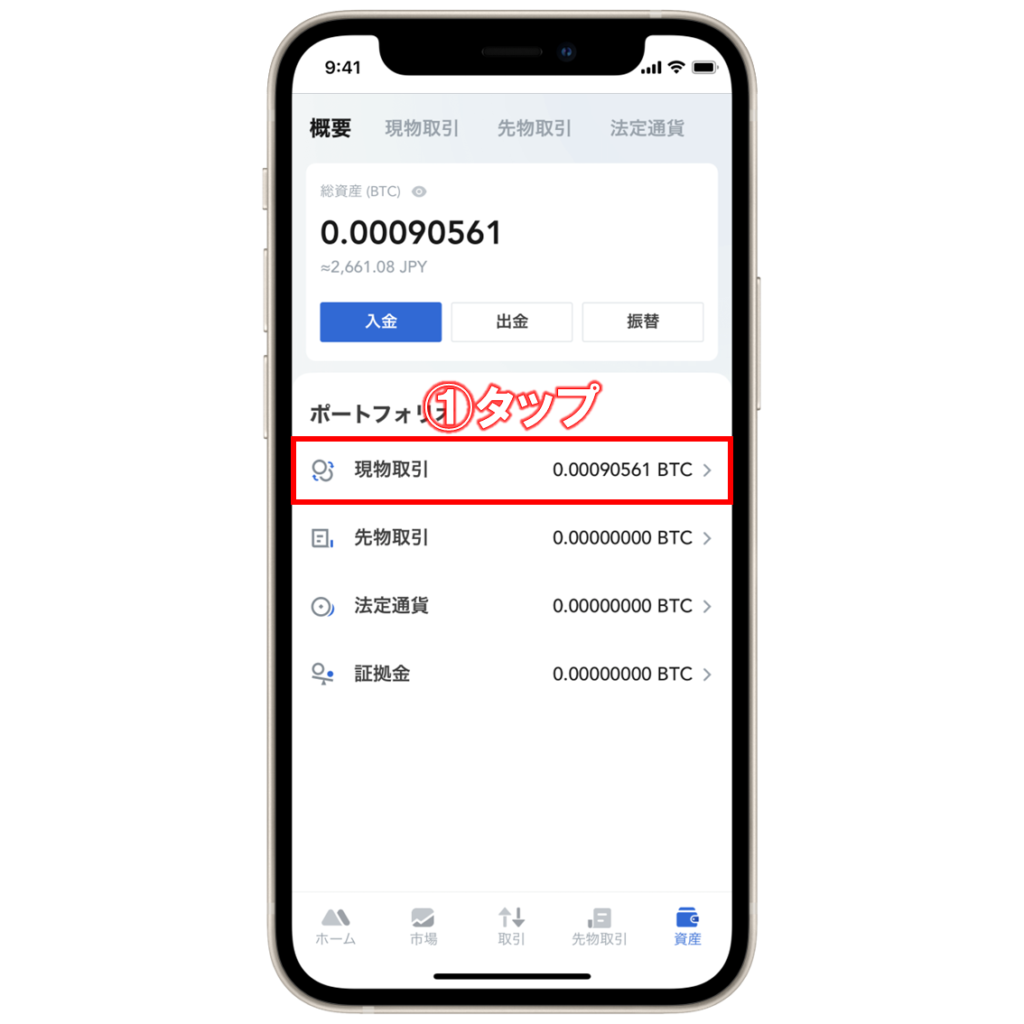
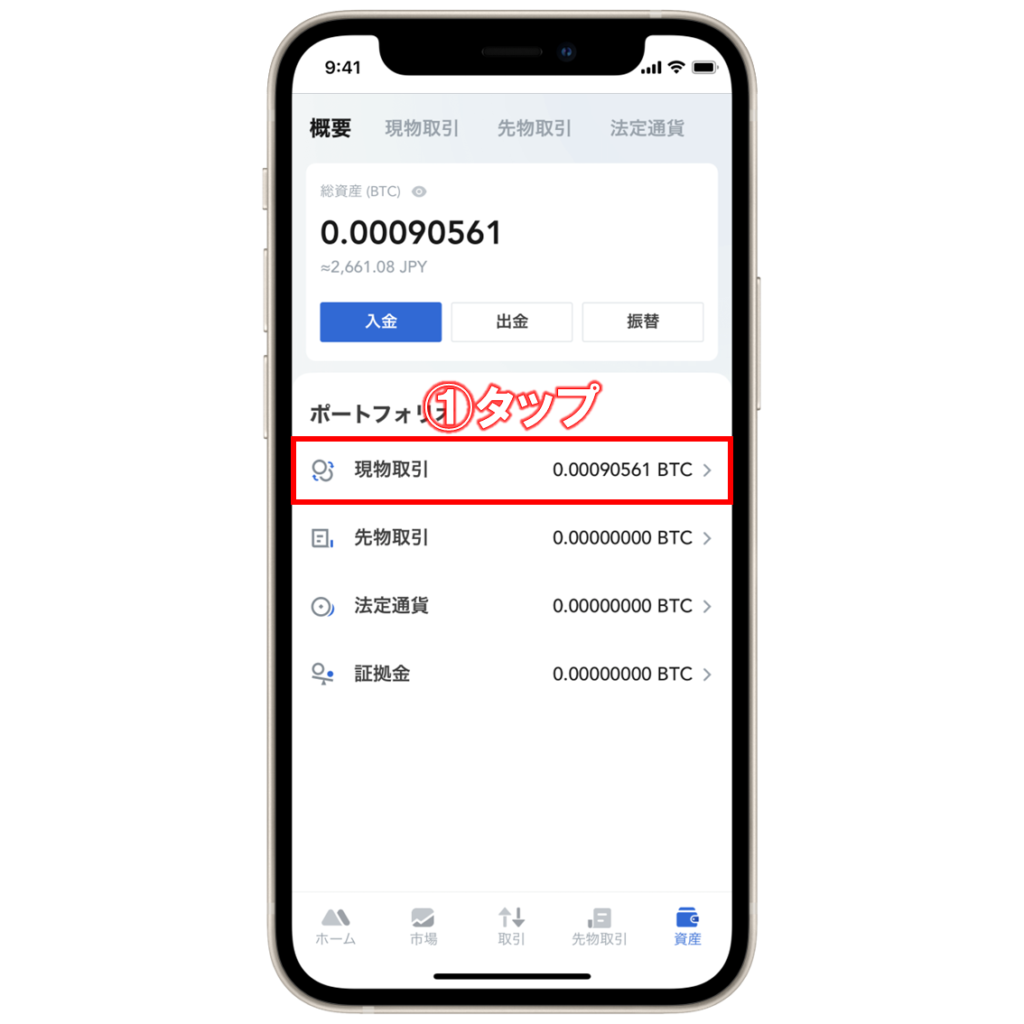
①MEXCアプリを開いて、右下の「資産」から、「現物取引」をタップします。
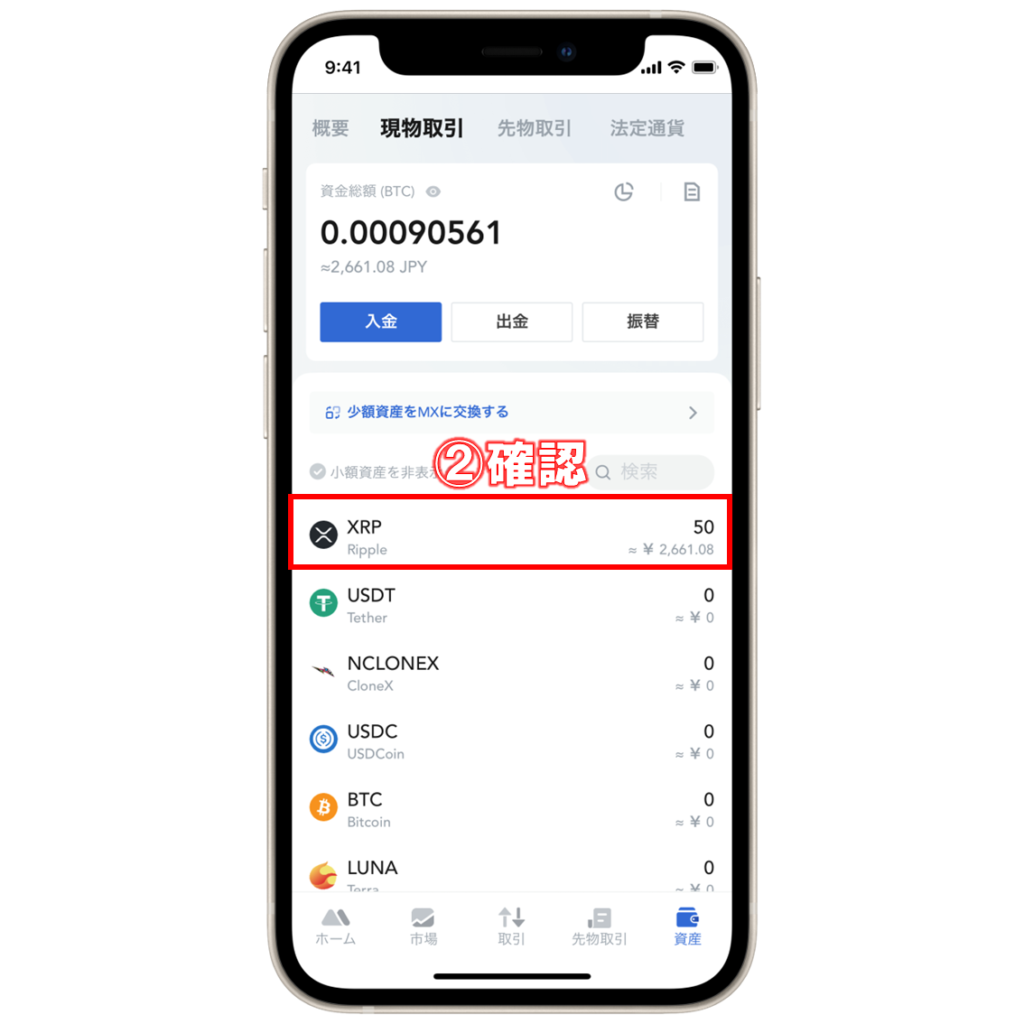
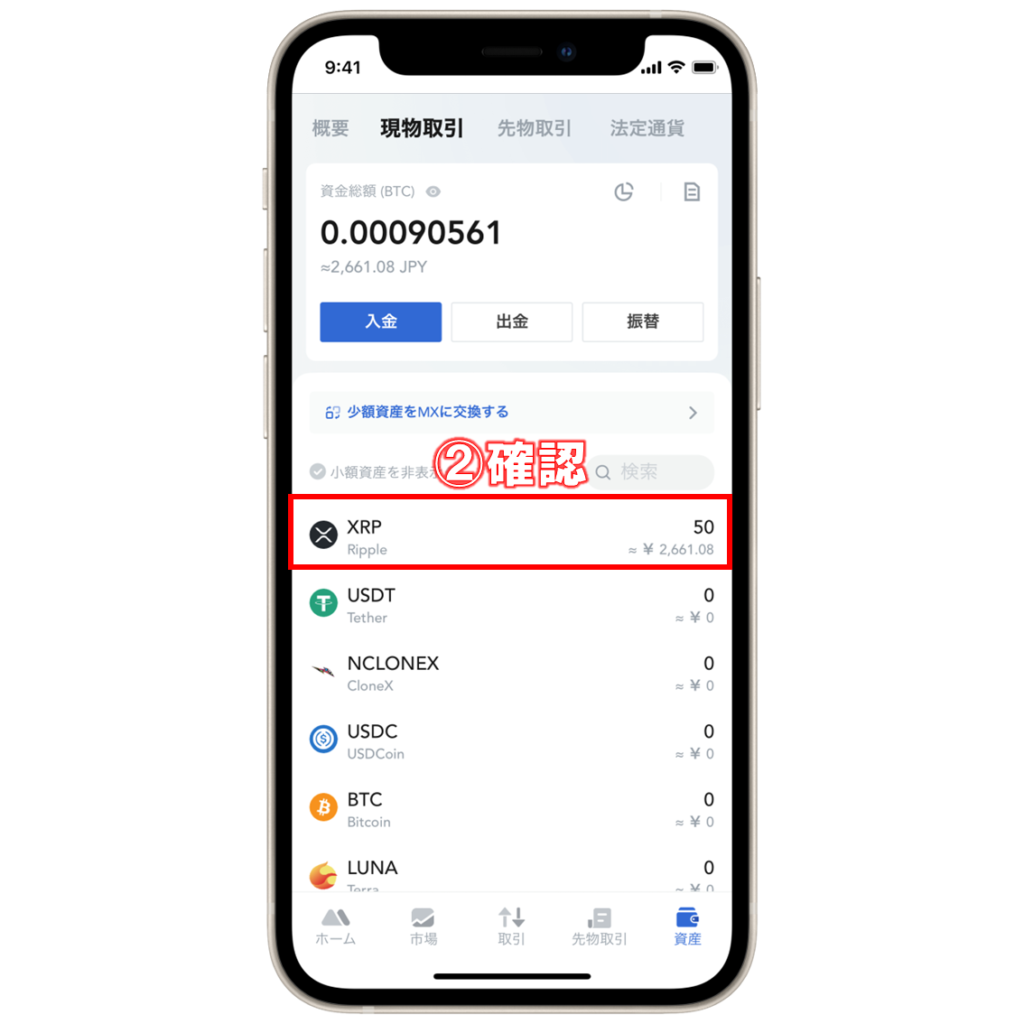
②リップル(XRP)の残高が入金した分、増加しているか確認します。
確認ができたら、これでMEXCへの送金は成功です!
お疲れ様でした。
まとめ


今回はコインチェックからMEXC(エムイーエックスシー)へ仮想通貨を送金する方法について解説しました。
最後に今回の内容をおさらいしておきましょう。
- スマホで簡単4ステップで完了
- まずは少額でテスト送金をする
- テスト送金が成功したら残額を送金する
最初はめちゃくちゃ緊張して、本当に送金できるのか不安になるかもしれませんが、数回やれば慣れてくるので焦らずに、この記事を参考にしながらぜひチャレンジしてみてくださいね。
コインチェックの口座開設がまだの方はこちらから↓
➢➢【無料】コインチェックで口座開設する


MEXC(エムイーエックスシー)の口座開設がまだの方はこちらから↓
➢➢【無料】MEXCで口座開設する


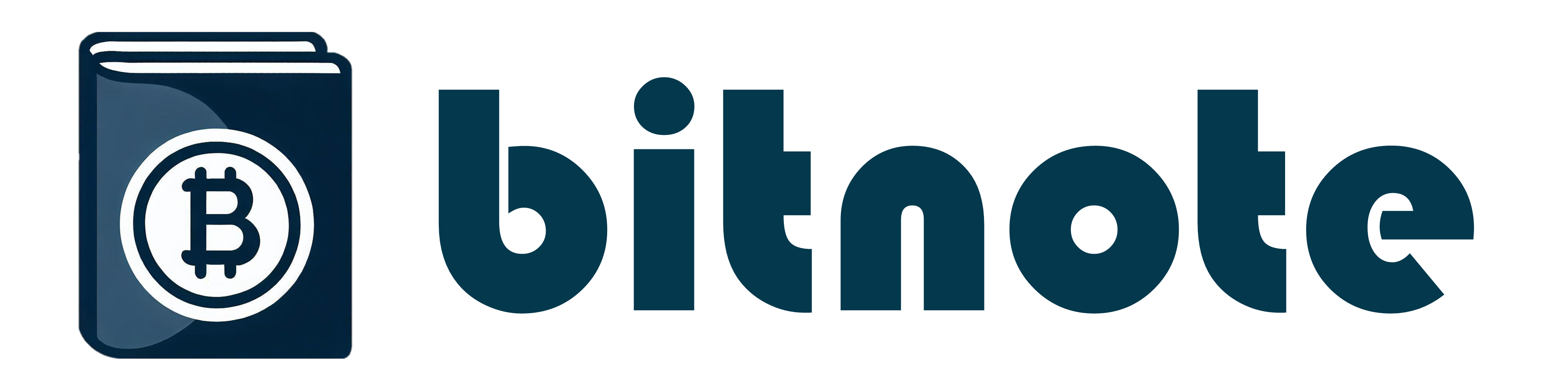










コメント